Page 1
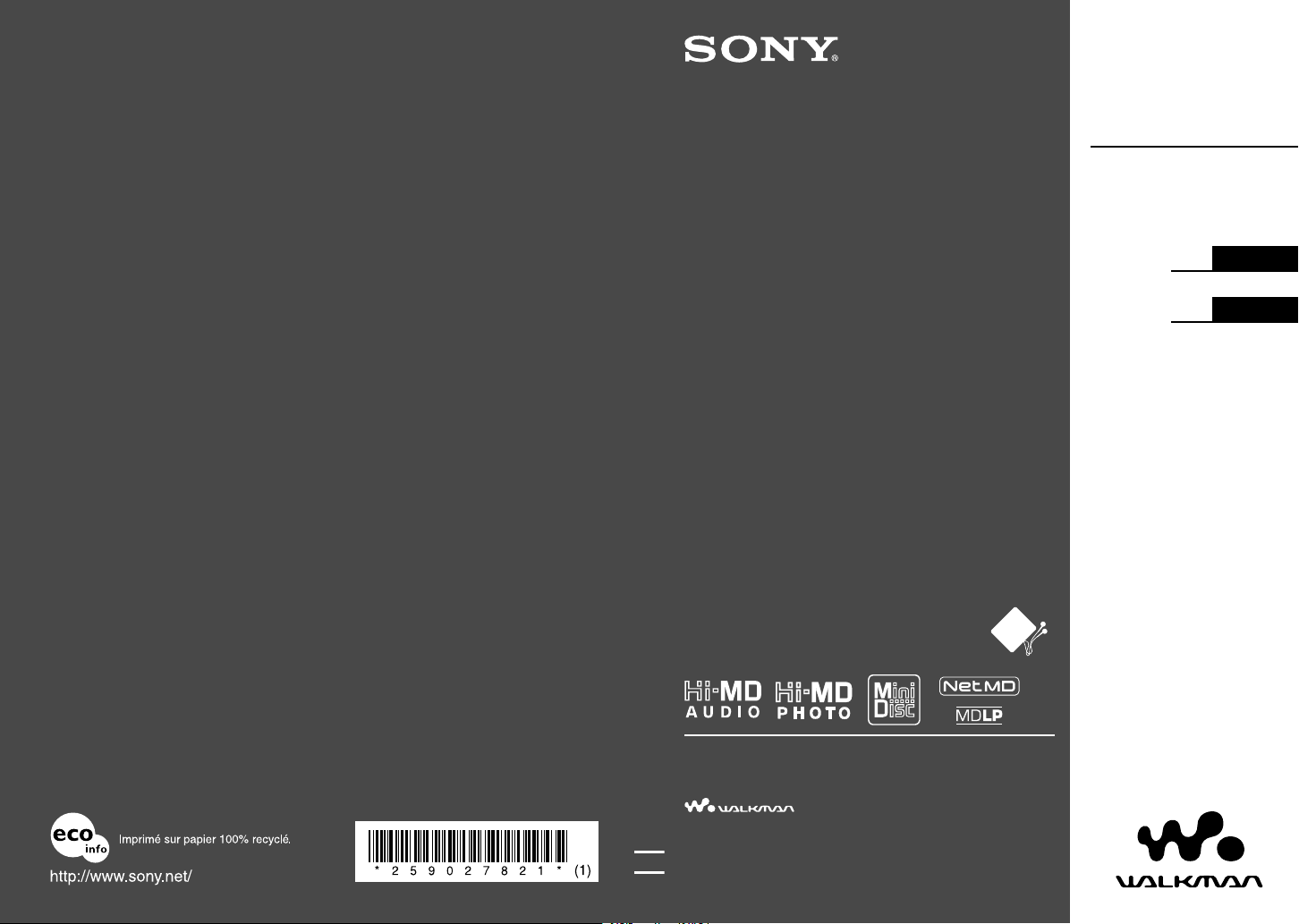
Printed in Malaysia
Mode d’emploi
MZ-DH10P
2-590-278-21 (1)
Utilisation
du lecteur
page 10
Utilisation
du logiciel
page 70
Hi-MD Walkman
Portable
MD Player
© 2005 Sony Corporation
« WALKMAN » est une marque déposée par
Sony Corporation pour représenter les produits stéréo
dotés d’écouteurs.
est une marque de Sony Corporation.
Page 2
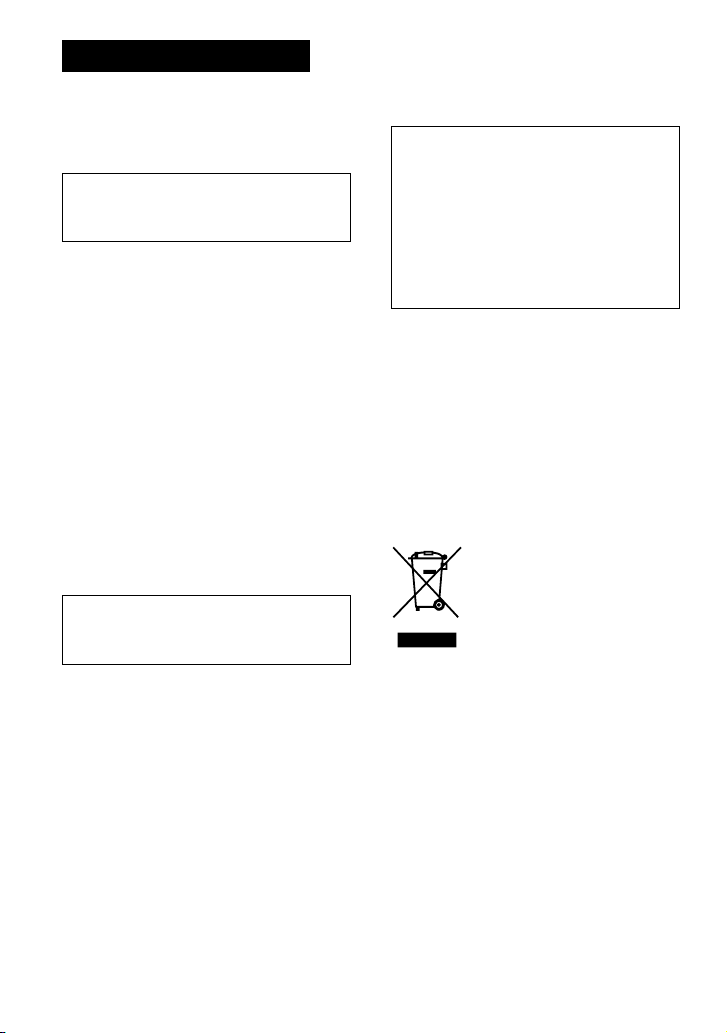
AVERTISSEMENT
Pour prévenir tout risque d’incendie
ou d’électrocution, gardez cet
appareil à l’abri de la pluie ou de
l’humidité.
N’installez pas l’appareil dans un espace
confiné comme dans une bibliothèque ou
un meuble encastré.
Pour prévenir tout risque d’incendie, ne
recouvrez pas la ventilation de l’appareil
avec des journaux, nappes, rideaux, etc.
Evitez également de placer des bougies
allumées sur l’appareil.
Pour prévenir tout risque d’incendie ou
d’électrocution, ne placez pas d’objets
remplis de liquides (p. ex. un vase) sur
l’appareil.
Dans certains pays, l’élimination des piles
utilisées pour alimenter cet appareil peut être
réglementée.
Consultez les autorités locales.
INFORMATIONS
A pleine puissance, l’écoute prolongée
du baladeur peut endommager l’oreille
de l’utilisateur.
Attention
L’utilisation d’instruments optiques avec cet
appareil présente un risque pour l’œil.
ATTENTION – EMISSION DE RAYON
LASER INVISIBLE SI L’APPAREIL EST
OUVERT
EVITEZ TOUTE EXPOSITION DIRECTE
AU FAISCEAU
ATTENTION – EMISSION DE RAYON
LASER DE CLASSE 1M INVISIBLE SI
L’APPAREIL EST OUVERT
NE REGARDEZ PAS DIRECTEMENT
AVEC DES INSTRUMENTS OPTIQUES
Informations
EN AUCUN CAS, LE VENDEUR
NE POURRA ETRE TENU
RESPONSABLE DE TOUT
DOMMAGE DIRECT OU INDIRECT
DE QUELQUE NATURE QUE CE
SOIT, OU DE TOUTE PERTE OU
DEPENSE RESULTANT D’UN
PRODUIT DEFECTUEUX OU DE
L’UTILISATION DE TOUT PRODUIT.
La validité de la marque CE est limitée
aux pays où elle est légalement en
application, notamment dans les pays de
l’EEE (Espace économique européen).
Traitement des appareils électriques
et électroniques en fin de vie
(Applicable dans les pays de l’Union
Européenne et aux autres pays
européens disposant de systèmes de
collecte sélective)
Ce symbole, apposé sur le
produit ou sur son emballage,
indique que ce produit ne
doit pas être traité avec les
déchets ménagers. Il doit être
remis à un point de collecte
approprié pour le recyclage des
équipements électriques et électroniques.
En s’assurant que ce produit est bien mis au
rebus de manière appropriée, vous aiderez
à prévenir les conséquences négatives
potentielles pour l’environnement et la
santé humaine. Le recyclage des matériaux
aidera à conserver les ressources naturelles.
Pour toute information supplémentaire
au sujet du recyclage de ce produit, vous
pouvez contacter votre municipalité, votre
déchetterie ou le magasin où vous avez
acheté le produit.
Ceci s’applique aux accessoires suivants :
télécommande, écouteurs
2
Page 3
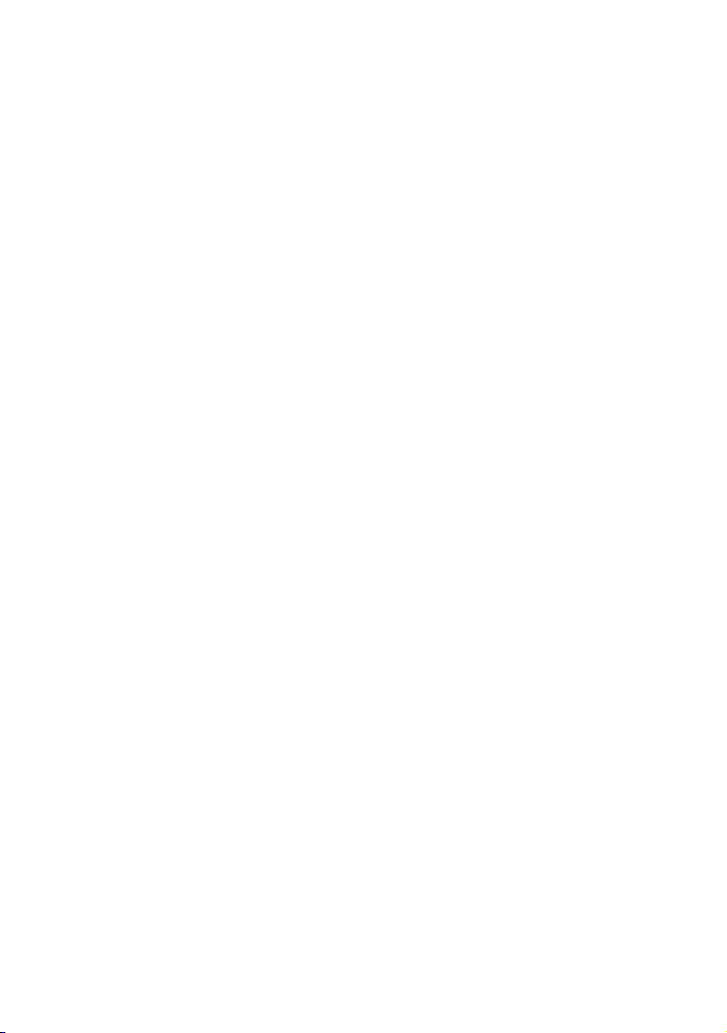
3
Page 4
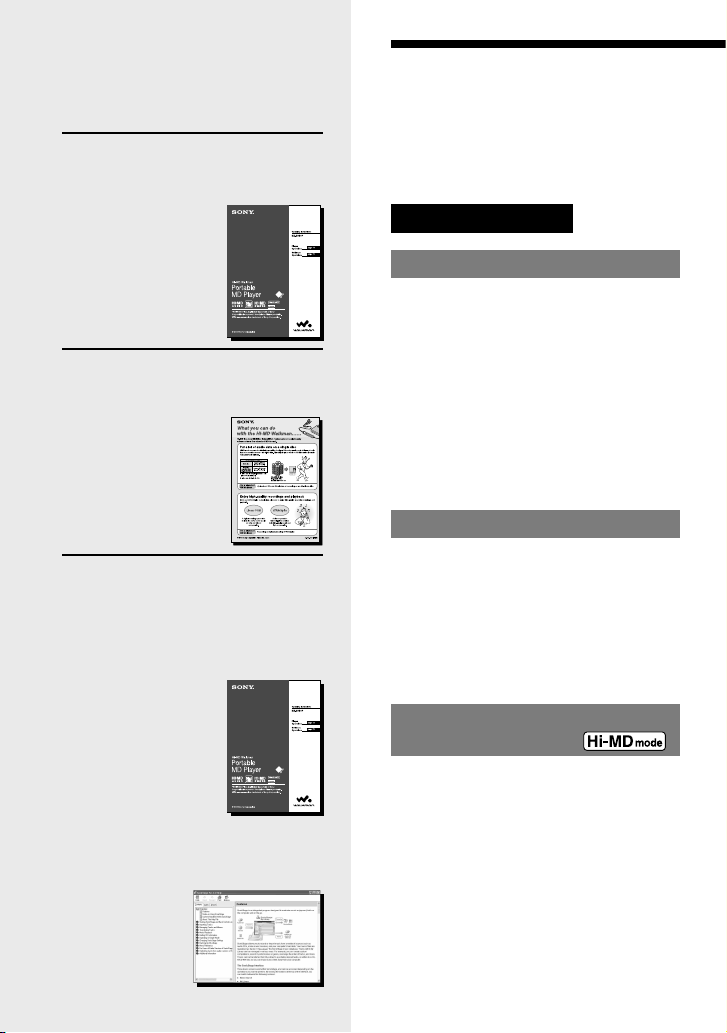
Avis aux utilisateurs
.....................................
6
Utilisation des fonctionnalités audio
et photo
..............................................................
8
Utilisation du lecteur
Mise en service
Vérification des accessoires
fournis
.............................................................
10
Guide des pièces et commandes
.........
12
Préparation de la source
d’alimentation
.............................................
14
Réglage de l’horloge
..................................
17
Transfert de données
audio depuis votre ordinateur
« Utilisation du logiciel »
Lecture de pistes audio
Lecture de pistes audio
...........................
18
Affichage lors de la lecture de
pistes audio
..................................................
21
Recherche d’une piste audio
.................
23
Lecture de pistes audio et
visualisation d’images
.............................
23
Prise et visualisation de photos
Prise de photos
............................................
24
Prendre une photo pour définir
e image ................................................................. 26
Visualisation des photos
.........................
28
Indications à l’écran pendant la
prise de vue et la visualisation
de photos
.......................................................
29
Table des matières
A propos des manuels
fournis
Veuillez vous référer au présent manuel
et l’utiliser selon vos besoins.
Découvrir comment utiliser le lecteur
Si vous rencontrez des difficultés lors
de l’utilisation du lecteur
« Mode d’emploi »
(« Utilisation du
lecteur » dans ce
manuel)
Connaître les fonctionnalités du
lecteur Hi-MD Walkman
« Fonctionnalités
du lecteur HiMD Walkman »
A propos des logiciels fournis
(SonicStage / MD Simple Burner)
Apprendre à transférer des données
audio
Si vous rencontrez des difficultés à
effectuer un transfert
« Mode d’emploi »
(« Utilisation du
logiciel » dans ce
manuel)
Obtenir plus d’informations
sur les logiciels
Si vous souhaitez suivre l’opération
sur votre écran d’ordinateur
« Aide de
SonicStage »
4
Page 5
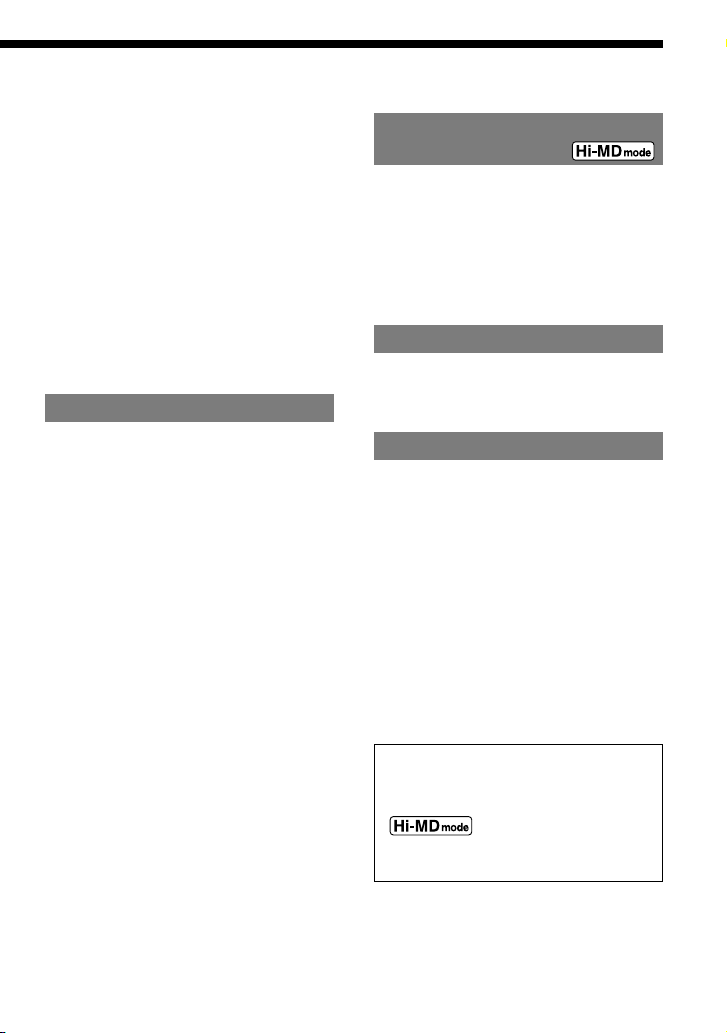
Fonctions disponibles pendant la
prise et la visualisation de photos
......
30
Utilisation de la fonction zoom ................31
Utilisation du retardateur .......................... 31
Sélection d’un mode de flash ...................31
Réalisation de gros-plans (Macro) ...........32
Vérification de la dernière prise de vue en
mode de prise de vue (Aperçu rapide) .....32
Affichage d’un index (Écran 9 photos) .... 32
Agrandissement d’une partie d’une photo
(zoom de lecture) ..................................... 33
Lecture successive d’images
(Diaporama) ............................................ 33
Utilisation du menu
Utilisation du menu ........................... 34
Menu relatif à la lecture de pistes audio
(Lecture audio/Réglages/Configuration
générale) .............................................36
Ecoute des pistes sélectionnées
uniquement(Bookmark Play) ...................39
Ecoute en boucle d’une séquence
donnée d’une piste (A-B Repeat) ............ 39
Réglage de la qualité sonore (Custom)
(sauf modèle destiné à l’Europe) .............40
Définir une photo en tant qu’image
(réglage d’image) ................................... 41
Menu relatif à la prise de photos
(Prise de vue/Réglages/
Configuration générale) ..................... 42
Menu relatif à la visualisation
de photos (Visualisation/
Configuration générale .....................45
Visualisation des photos au format JPEG
(Visionneuse JPEG) ............................... 46
Les instructions présentes dans ce manuel
décrivent principalement les commandes
du lecteur.
signifie que ces
commandes ne sont disponibles qu’en
mode Hi-MD.
Stockage de données non audio par
raccordement à votre ordinateur
Raccordement du lecteur à
votre ordinateur
..........................................
47
Copie des photos vers
votre ordinateur
.........................................
49
Stockage de données non audio
sur un disque
..............................................
51
Dépannage
Dépannage
.....................................................
52
Messages
........................................................
58
Informations complémentaires
Précautions
....................................................
60
Spécifications
...............................................
64
Glossaire
.........................................................
66
Index de la section « Utilisation du
lecteur »
..........................................................
68
Suite
5
Page 6

Utilisation du logiciel
Fonctionnalités de SonicStage/MD
Simple Burner
Installation
Préparation de l’environnement
système requis
...............................................
72
Installation du logiciel
sur votre ordinateur
.....................................
74
Utilisation de SonicStage
Importation de données audio
.................
76
Transfert des données audio de votre
ordinateur vers le MD Walkman
..............
78
Transfert des données audio du lecteur
MD Walkman vers votre ordinateur
.......
80
Gravure de données audio sur un
disque CD-R/CD-RW
....................................
83
Utilisation de l’Aide de SonicStage
.......
85
Consultation de l’Aide de
SonicStage
.......................................................
87
Utilisation de MD Simple Burner
Avant d’utiliser MD Simple Burner
........
89
Enregistrement à l’aide du
MD Walkman (Simple mode)
....................
90
Enregistrement à l’aide de l’ordinateur
(Standard mode)
............................................
91
Autres informations
Désinstallation de SonicStage/
MD Simple Burner
........................................
93
Sur la protection du copyright
.................
94
Dépannage
........................................................
95
Index de la section
«
Utilisation du logiciel
» ...........................
98
Avis aux utilisateurs
A propos du logiciel fourni
• La législation sur les droits d’auteur
interdit la reproduction complète ou
partielle du logiciel ou du manuel qui
l’accompagne, de même que le prêt du
logiciel, sans l’autorisation du détenteur
du copyright.
• En aucun cas, SONY ne pourra être tenu
responsable de dommages financiers
ou de pertes de bénéfices, y compris
les réclamations de tiers, résultant de
l’utilisation du logiciel fourni avec ce
lecteur.
• En cas de problème avec ce logiciel
résultant d’une fabrication défectueuse,
SONY le remplacera. SONY n’assume
toutefois aucune autre responsabilité.
• Le logiciel fourni avec le lecteur ne peut
être utilisé avec un autre équipement que
celui prévu à cet effet.
• Notez que, en raison d’efforts permanents
visant à améliorer la qualité, les
spécifications du logiciel peuvent être
modifiées sans préavis.
• L’utilisation de ce lecteur avec un logiciel
autre que celui fourni n’est pas couverte
par la garantie.
• La capacité d’affichage des langues
de votre logiciel dépend du système
d’exploitation installé sur votre
ordinateur. Pour obtenir de meilleurs
résultats, assurez-vous que le système
d’exploitation installé est compatible avec
la langue d’affichage souhaitée.
– Nous ne garantissons pas l’affichage
correct de toutes les langues sur le
logiciel.
– Les caractères créés par l’utilisateur
ainsi que certains caractères spéciaux
sont susceptibles de ne pas s’afficher.
• Selon le type du texte et des caractères,
le texte du logiciel est susceptible de
ne pas s’afficher correctement sur le
périphérique. Raisons :
– La capacité du périphérique connecté est
insuffisante.
– Le périphérique ne fonctionne pas
correctement.
6
Page 7
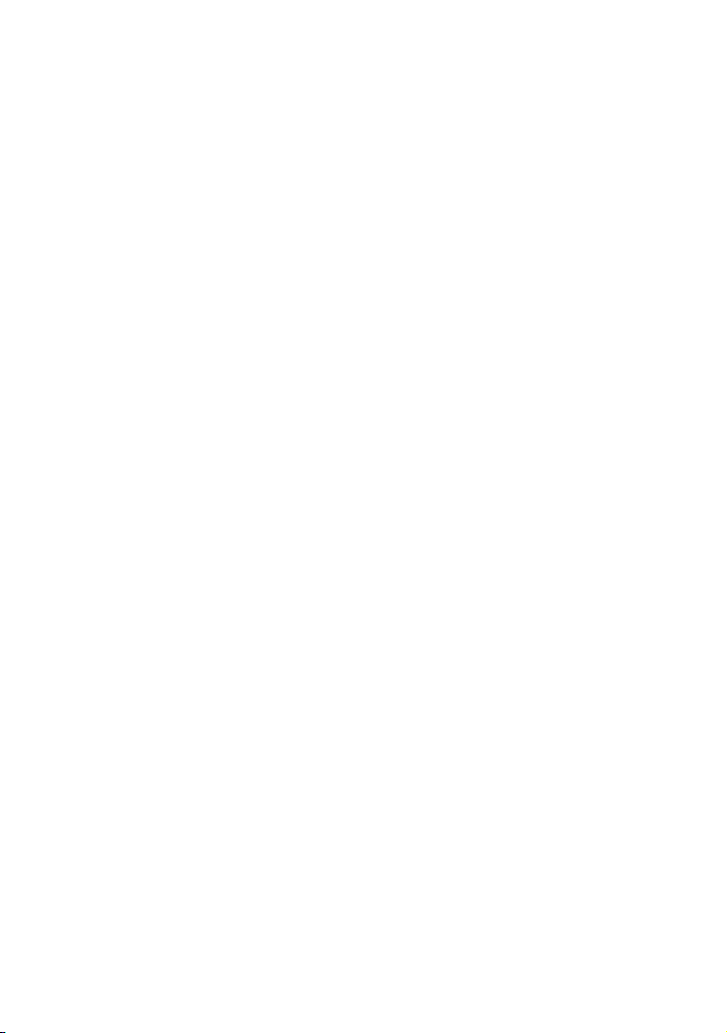
Enregistrements test
Avant d’enregistrer des séquences inédites,
nous vous conseillons de procéder à
quelques enregistrements test afin de
vous assurer que le lecteur fonctionne
correctement.
Indemnisation pour la perte des
données enregistrées
Aucune indemnisation ne pourra être
versée si vous êtes dans l’incapacité
d’enregistrer ou de lire des données (images
ou séquences audio par exemple) pour des
raisons de dysfonctionnement du lecteur, de
l’enregistreur, etc.
Remarques sur la compatibilité des
données graphiques
• Ce lecteur respecte les normes
universelles des systèmes de fichiers pour
appareils photo établies par la JEITA
(Japan Electronics and Information
Technology Industries Association).
• La lecture de photos prises par le lecteur
sur tout autre appareil ou la lecture de
photos enregistrées ou modifiées par
tout autre appareil ne sont en aucun cas
garanties.
Note relative aux copyrights
• Les programmes télévisés, films,
cassettes vidéo et autres supports peuvent
être protégés par la loi du copyright.
L’enregistrement non autorisé à partir de
ces supports peut aller à l’encontre des
lois en vigueur sur le copyright.
• Le transfert non autorisé de fichiers image
peut aller à l’encontre des lois en vigueur
sur le copyright.
Marques déposées
• SonicStage est une marque ou une marque
déposée de Sony Corporation.
• MD Simple Burner, OpenMG,
« MagicGate », « MagicGate Memory
Stick », « Memory Stick », Hi-MD, Net
MD, ATRAC, ATRAC3, ATRAC3plus
et leurs logos sont des marques de Sony
Corporation.
• Microsoft, Windows, Windows NT et
Windows Media sont des marques ou
des marques déposées de Microsoft
Corporation aux Etats-Unis et/ou d’autres
pays.
• IBM et PC/AT sont des marques déposées
d’International Business Machines
Corporation.
• Macintosh est une marque d’Apple
Computer, Inc. aux Etats-Unis et/ou dans
d’autres pays.
• Pentium est une marque ou une marque
déposée d’Intel Corporation.
• Toutes les autres marques et marques
déposées sont des marques ou des
marques déposées de leurs détenteurs
respectifs.
• Les marques ™ et ® n’apparaissent pas
dans ce manuel.
• CD and music-related data from
Gracenote, Inc., copyright © 20002004 Gracenote. Gracenote CDDB®
Client Software, copyright 2000-2004
Gracenote. This product and service may
practice one or more of the following
U.S. Patents: #5,987,525; #6,061,680;
#6,154,773, #6,161,132, #6,230,192,
#6,230,207, #6,240,459, #6,330,593, and
other patents issued or pending. Services
supplied and/or device manufactured
under license for following Open Globe,
Inc. United States Patent 6,304,523.
Gracenote is a registered trademarks
of Gracenote. The Gracenote logo
and logotype, and the “Powered by
Gracenote” logo are trademarks of
Gracenote.
Programme © 2001, 2002, 2003, 2004, 2005
Sony Corporation
Documentation © 2005 Sony Corporation
7
Page 8
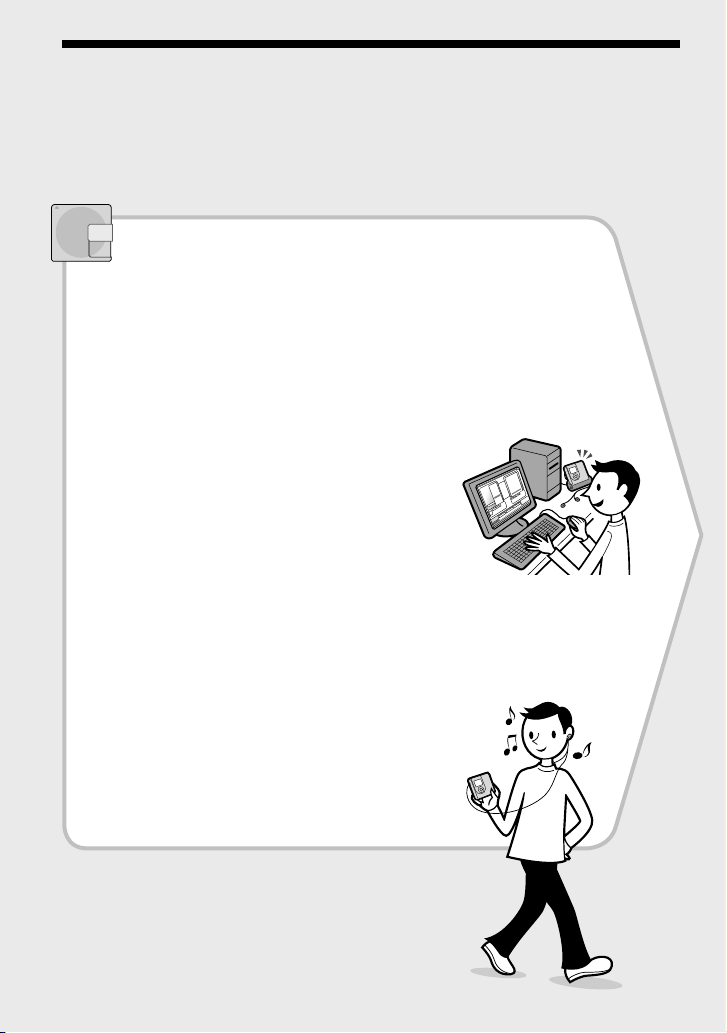
Utilisation des fonctionnalités audio et photo
Outre la lecture de données audio, le lecteur Hi-MD Walkman vous permet de prendre des photos
et de les enregistrer sur le disque lors de l’utilisation du lecteur en mode Hi-MD. Pour plus
d’informations sur le mode du disque (mode Hi-MD / MD), voir page 67.
Ecoutez votre musique
Transférez des données audio à partir de votre
ordinateur.
Installez le logiciel fourni (SonicStage / MD Simple
Burner) sur votre ordinateur (reportez-vous à la section
« Utilisation du logiciel » de ce manuel).
SonicStage
Ce logiciel permet d’importer sur votre ordinateur
des données audio et des images en provenance de
différentes sources musicales telles que CD audio et
Internet, puis de les transférer sur un disque.
MD Simple Burner
Ce logiciel vous permet d’enregistrer des pistes audio sur
un disque directement à partir de CD audio placés dans
le graveur de votre ordinateur, sans même avoir besoin
d’enregistrer préalablement la piste audio sur votre
disque dur.
Ecoutez votre musique tout en affichant les
informations sur l’écran couleur LCD.
Vous pouvez également lire des disques standard de
60/74/80 minutes. En utilisant le mode Hi-MD pour la
lecture d’un disque, vous pouvez prendre une photo et
la définir en tant qu’image de votre groupe de musique.
Il est également possible de rechercher un groupe de
musique particulier par son image ( page 23).
8
Page 9
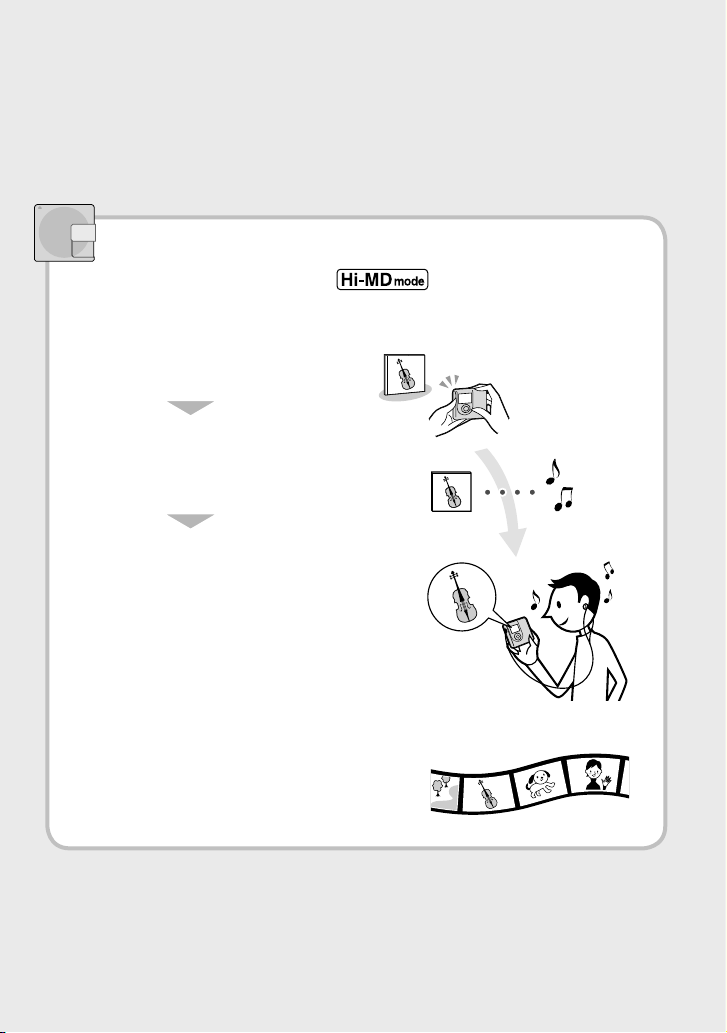
Profitez en même temps de votre musique
et de vos images
Vous pouvez prendre une photo et l’établir comme
image tout en écoutant votre musique.
Prenez une photo
( page 26).
Associez l’image à votre musique
( page 26 et 41).
Vous pouvez visualiser l’image
tout en écoutant votre musique ( page 22 et 23).
Il est également possible de rechercher un groupe de
musique particulier par son image ( page 23).
Faites défiler vos images
tout en écoutant votre musique.
Voir page 23.
C’est parti !
9
Page 10
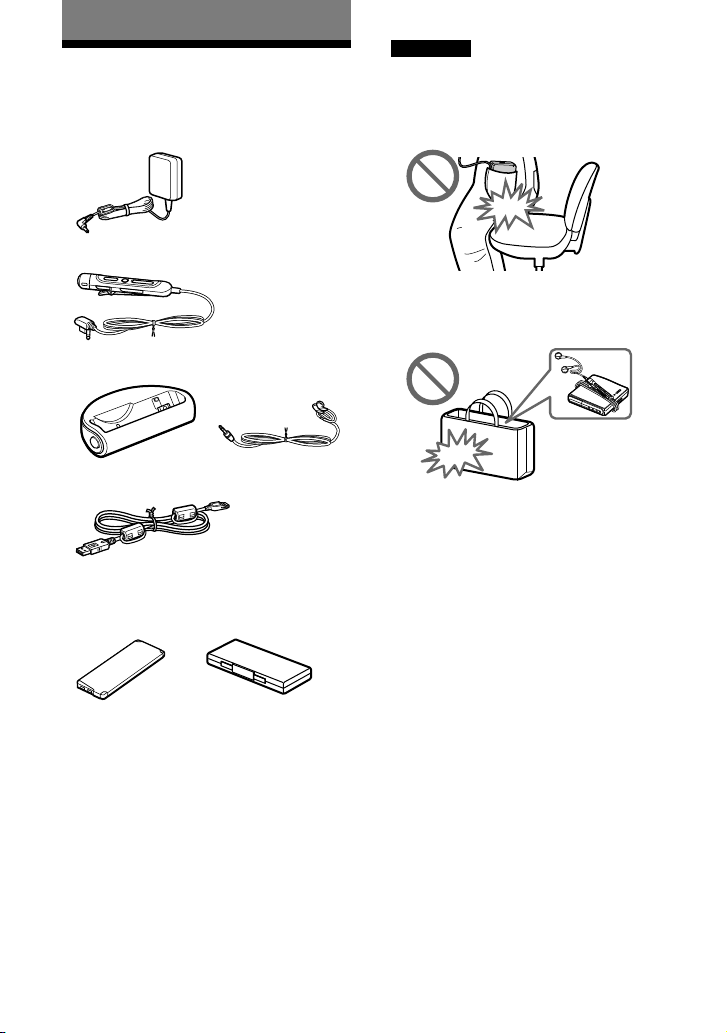
Mise en service
Vérification des
accessoires fournis
• Adaptateur secteur
• Télécommande
1)
• Support USB • Ecouteurs
• Câble USB dédié2)
• Batterie rechargeable • Housse de batterie
ion-lithium boîtier de la batterie
LIP-4WM
• Etui de transport
• Tore magnétique (pour le cordon de
la télécommande, modèle européen
uniquement)
• CD-ROM3) (SonicStage / MD Simple
Burner)
• Mode d’emploi
1) Pour le modèle destiné aux Etats-Unis,
la télécommande est fournie avec un tore
magnétique.
2) Pour les modèles destinés à la Chine et aux
touristes, le tore magnétique n’est pas fixé au
câble USB dédié.
3) Ne lisez pas un CD-ROM dans un lecteur de CD
audio.
Remarque
Lorsque vous utilisez ce lecteur, observez les
mesures de précaution ci-dessous afin d’assurer son
bon fonctionnement et de ne pas déformer le boîtier.
– Veillez à ne pas vous asseoir sur votre appareil
lorsqu’il est dans votre poche arrière.
– Si vous avez placé le lecteur dans un sac après
avoir enroulé le cordon de la télécommande, du
casque ou des écouteurs autour de l’appareil, ne
soumettez pas le sac à des chocs violents.
Utilisation du tore magnétique
(Modèle européen uniquement)
Le tore magnétique est fourni avec le lecteur.
Assurez-vous de bien fixer le tore magnétique
selon les instructions mentionnées ci-après.
(La mise en place du tore magnétique doit
être faite selon les normes EMC.)
Lorsque le lecteur est connecté à l’ordinateur
et que la télécommande est reliée au lecteur,
prenez soin de bien fixer le tore magnétique
au cordon de la télécommande selon les
instructions mentionnées ci-après. Le tore
magnétique n’est nécessaire que si le lecteur
est connecté à l’ordinateur.
10
Page 11
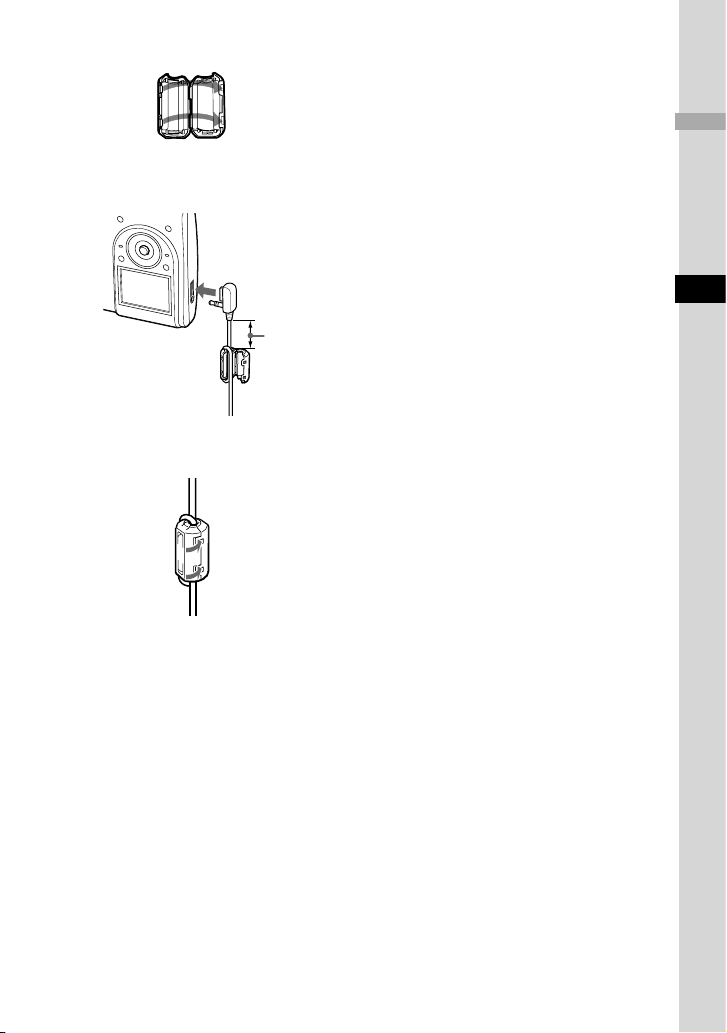
Utilisation du lecteur
1 Ouvrez le tore magnétique.
2 Enroulez le cordon une fois autour du tore
magnétique.
Environ
4 cm
3 Refermez le tore magnétique. Assurez-
vous que les attaches sont bien fixées.
Accessoires en option
• Casque/écouteurs stéréo série MDR*
• Haut-parleurs actifs série SRS
• MD enregistrables série ES
• Disque 1 Go Hi-MD HMD1G
• Batterie ion-lithium rechargeable LIP-4WM
• Lecteur de cartes mémoires dédié MCMDR1 pour lecteur Hi-MD Walkman
• Lors de l’utilisation d’un casque /
d’écouteurs en option, utilisez uniquement
un casque / des écouteurs équipés de
minifiches stéréo. Vous ne pouvez pas
utiliser un casque/des écouteurs avec
microfiches.
Les commandes suivantes ne sont pas
compatibles.
• Commande rotative RM-WMC1
• Imprimante d’étiquettes MZP-1 pour MD
• Contrôleur MD RPT-M1 à mémoire à
circuits intégrés / Système Repeat Learning
Pour les utilisateurs en France
En cas de remplacement du casque/écouteurs,
référez-vous au modèle de casques/écouteurs
adapté à votre appareil et indiqué ci-dessous.
MDR-E808SP.
Il se peut que votre revendeur ne dispose pas
de certains accessoires. Demandez-lui la liste
des accessoires disponibles dans votre pays.
11
Mise en service
Page 12
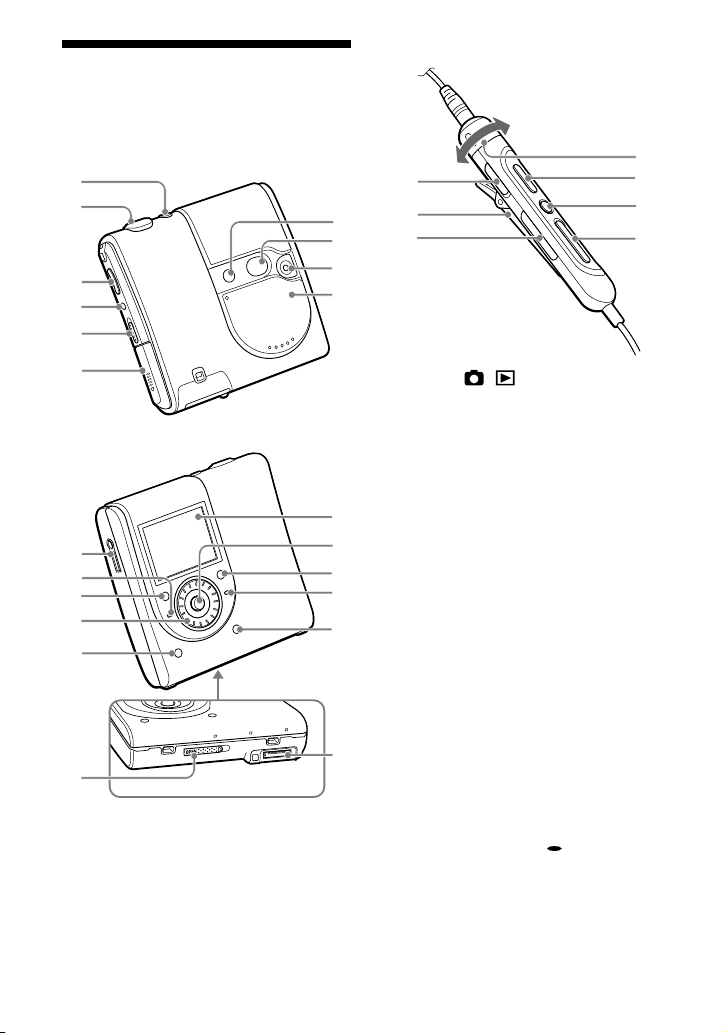
Guide des pièces et commandes
Lecteur
Télécommande
Touche / (prise de vue/
visualisation) ( page 24)
Touche de l’obturateur ( page 25)
Lecteur : touches VOL +1)/– ( page 18)
Télécommande : commande VOL+/–
( page 19)
Touche DOWNLOAD2)
Commutateur HOLD ( page 19)
Compartiment de la batterie
Flash
Miroir
Objectif
Cache de l’objectif (AUDIO/PHOTO)
3)
Prise (casque) ( page 18)
Témoin CHG ( page 14)
Lecteur : touche (arrêt) / CANCEL
( page 20)
Télécommande : touche (arrêt)
( page 20)
Molette de sélection
Touche • DISPLAY / SLIDE SHOW
( page 22, 23 et 33)
Commutateur OPEN ( page 18)
Ecran
12
Page 13
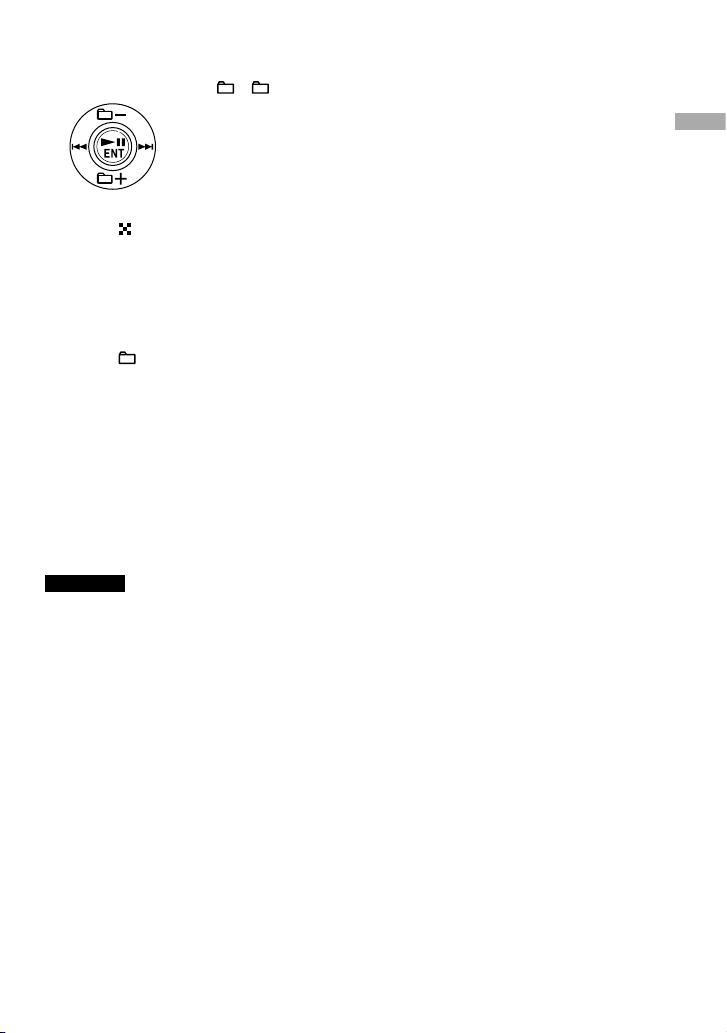
Lecteur : touche de commande à
5 positions
(, /ENT1), , +, –)
Télécommande : touche ( page 19)
Touche SEARCH ( page 23)
Témoin OPR ( page 48)
Touche MENU ( page 34)
Connecteur pour support USB
Clip
Touche (groupe) +/– ( page 20)
Touche / ( page 20)
1) Cette touche possède un point tactile.
2) Utilisez cette touche si vous souhaitez lire des
pistes audio directement à partir d’un CD audio
placé dans le lecteur de votre ordinateur grâce à
l’application MD Simple Burner ( page 88).
3) Lorsque le cache de l’objectif est fermé, le
lecteur est en mode de lecture de pistes audio.
Lorsque le cache de l’objectif est ouvert, le
lecteur est en mode de prise de vue ou de
visualisation.
Remarque
La télécommande ne peut être utilisée lors de la
prise de photos et la visualisation de celles-ci.
Verrouillage des commandes (HOLD)
Faites glisser le commutateur HOLD du
lecteur ou de la télécommande dans le sens
indiqué par la flèche.
Ceci permet d’éviter que certaines touches
soient activées durant le port de l’appareil en
les désactivant toutes. Vous pouvez utiliser
les commutateurs HOLD du lecteur et de la
télécommande séparément. Par exemple, vous
pouvez commander le lecteur à partir de la
télécommande même si la fonction HOLD
du lecteur est activée, tant que celle de la
télécommande n’est pas activée de son côté.
13
Mise en service
Page 14
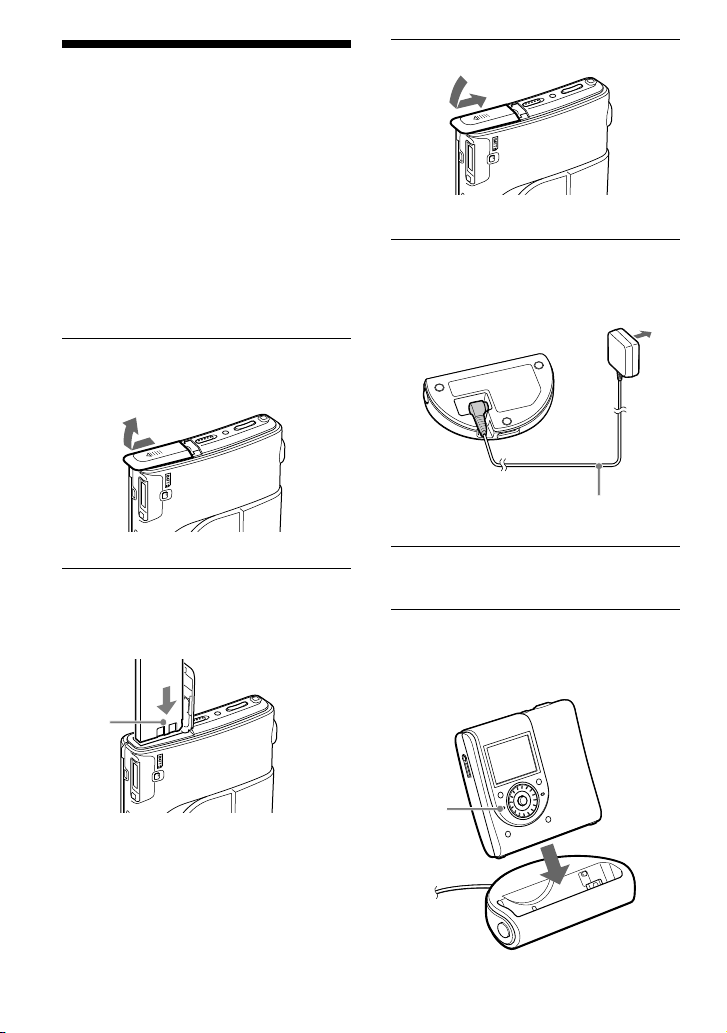
Préparation de la source d’alimentation
Rechargez la batterie avant la première
utilisation ou une fois qu’elle est déchargée.
Afin de conserver la durée de vie de la
batterie d’origine, rechargez-la uniquement
lorsqu’elle est complètement déchargée.
Dans la mesure où le support USB fourni a
été spécifiquement conçu pour ce lecteur, il
n’est pas possible de l’utiliser pour la charge
d’autres modèles.
Vous pouvez utiliser le lecteur ou la
télécommande pendant la charge.
1
Faites glisser le couvercle du
compartiment de la batterie dans le
sens indiqué par la flèche.
2
Insérez la batterie rechargeable.
Insérez-la en commençant par le côté où
figurent les signes et , en gardant le
côté portant l’étiquette vers l’avant.
Bornes
/
3
Fermez le couvercle.
4
Reliez l’adaptateur secteur au
support USB et à une prise murale.
Vers une prise murale
Adaptateur secteur
(fourni)
Vers une prise
DC IN 6V
Arrière du support USB
5
Placez le lecteur sur le support USB
et mettez-le bien en place.
6
Assurez-vous que la lampe OPR sur
le lecteur s’allume.
Le chargement de la batterie commence.
Témoin
CHG
14
Page 15
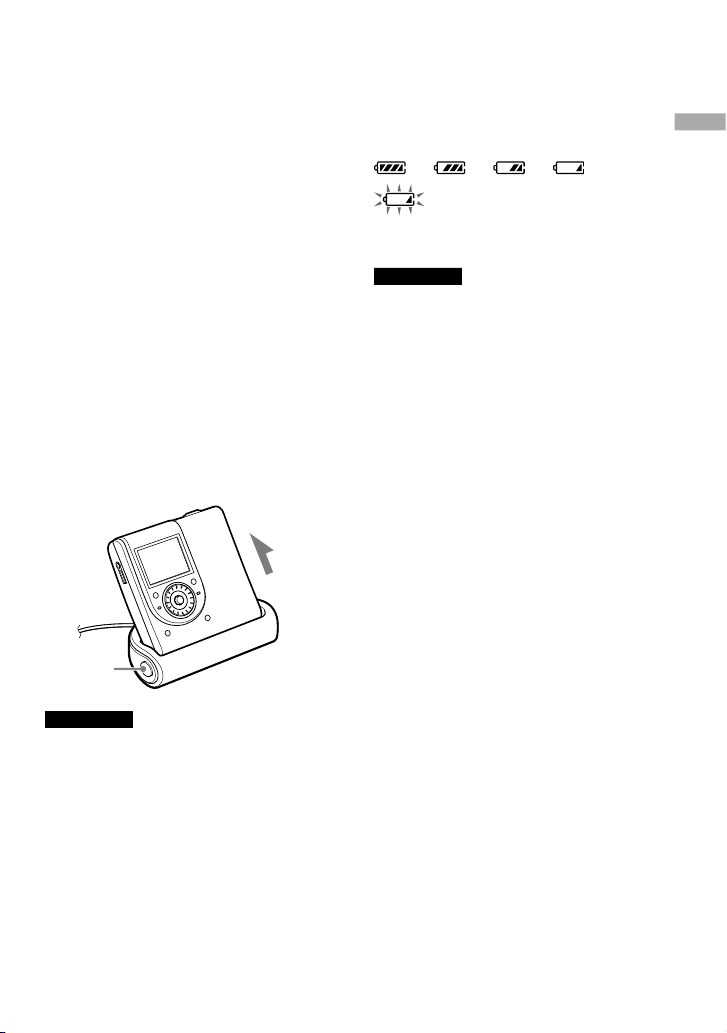
Une fois la batterie complètement chargée, le
témoin s’éteint.
Si la batterie est totalement épuisée au début
du chargement, il faut environ une heure pour
que le témoin CHG s’éteigne et que la batterie
soit suffisamment chargée pour permettre
l’utilisation du lecteur. Au moment où le
témoin CHG s’éteint, la batterie est chargée
à 80 %. Après 2 heures supplémentaires, la
batterie est complètement chargée.
Si le témoin CHG s’éteint après un court
moment, cela signifie que la batterie
rechargeable est suffisamment chargée.
Si votre lecteur est branché sur secteur
Vous pouvez utiliser le lecteur sans décharger
la batterie.
1 Reliez l’adaptateur secteur au support
USB et à une prise murale.
2 Placez le lecteur sur le support USB et
mettez-le bien en place.
Retirer le lecteur du support USB
Appuyez sur RELEASE.
RELEASE
Remarques
• En raison des caractéristiques de la batterie, sa
capacité peut être inférieure à la normale lors de la
première utilisation ou après une longue période
d’inutilisation. Dans ce cas, chargez et déchargez la
batterie plusieurs fois. La durée de vie normale de
la batterie sera rétablie.
• Chargez la batterie rechargeable à une température
comprise entre +5 °C (+41 °F) et +35 °C (+95 °F).
Le temps de charge peut varier en fonction de la
température ambiante.
• Arrêtez le lecteur avant de remplacer la batterie.
• Vous ne pouvez pas recharger la batterie en mode
de prise de vue.
Vérification de l’état de charge de la
batterie
L’état de charge de la batterie est indiqué à
l’écran selon les indications suivantes. Plus
les bandes noires diminuent, plus la batterie
est déchargée.
« LOW BATTERY »
Lorsque la batterie rechargeable est
déchargée, rechargez-la.
Remarques
• Ce témoin indique la charge approximative de
la batterie. En effet, une bande noire n’est pas
systématiquement égale à un quart de la charge de
la batterie.
• Suivant les conditions d’utilisation, le niveau
indiqué augmentera ou diminuera en fonction de la
charge réelle.
Suite
15
Mise en service
Page 16
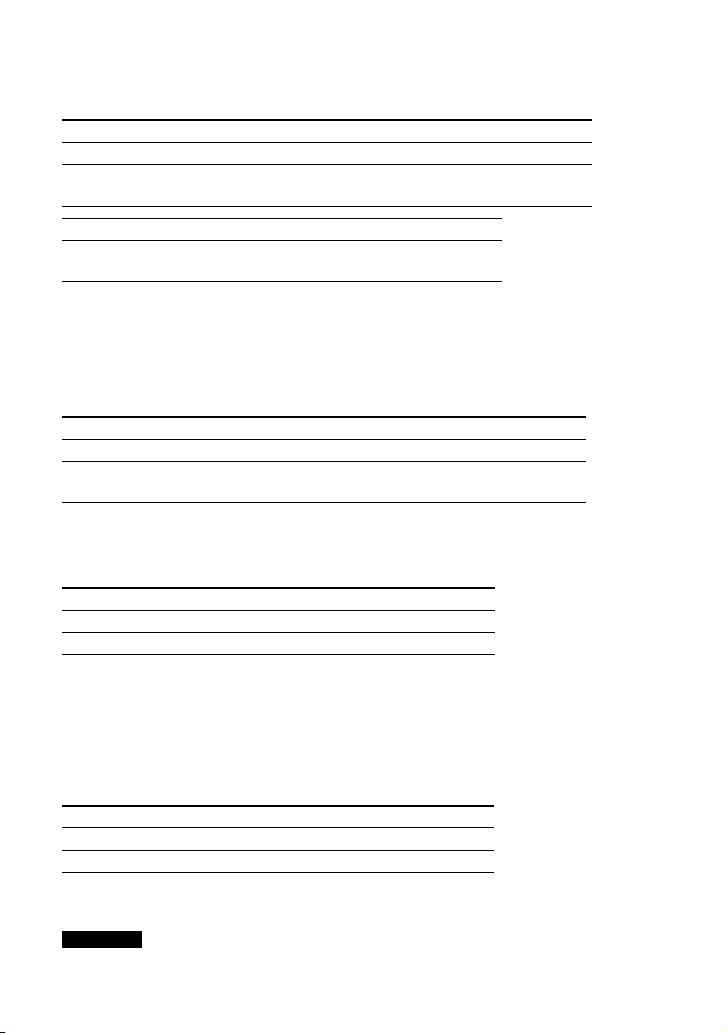
Durée de vie de la batterie
1)
Cette valeur varie en fonction votre utilisation du lecteur.
Lecture de pistes audio (heure) (valeurs approximatives)
mode Hi-MD PCM linéaire
Hi-SP
Hi-LP MP3
2)
Disque Hi-MD de 1 Go
8,5 12 14 13
Disque standard de
60/74/80 minutes
7 11,5 14 12,5
Mode MD SP LP2 LP4
Disque standard de
60/74/80 minutes
13 14 14,5
Valeur mesurée conformément à la norme JEITA (Japan Electronics and Information Technology Industries
Association).
1) En cas d’utilisation d’une batterie ion-lithium chargée à 100 %
2) Données basées sur le transfert à 128 Kb/s
Visualisation d’images sous forme de diaporama pendant la lecture des pistes audio (heure)
(valeurs approximatives)
mode Hi-MD PCM linéaire
Hi-SP Hi-LP
MP3
2)
Disque Hi-MD de 1 Go
1,75 2 2 2
Disque standard de
60/74/80 minutes
1,75 2 2 2
Valeur mesurée conformément à la norme JEITA (Japan Electronics and Information Technology Industries
Association).
Prises de vues (valeurs approximatives)
3)
Taille de l’image
Nombre de photos
Disque Hi-MD de 1 Go
110
Disque standard de 60/74/80 minutes
100
Valeurs mesurées conformément à la norme CIPA (Camera & Imaging Products Association).
3) Prise de vue dans les conditions suivantes :
– Une photo toutes les 30 secondes
– Utilisation du flash une fois sur deux
– Appareil éteint puis rallumé toutes les dix prises
– Taille d’image de 1.3M Fine
Visualisation d’images (heure) (valeurs approximatives)
4)
Taille de l’image
Durée de vie de la batterie
Disque Hi-MD de 1 Go
1
Disque standard de 60/74/80 minutes
1
Valeurs mesurées conformément à la norme CIPA (Camera & Imaging Products Association).
4) Visualisation des images dans l’ordre, avec environ 5 secondes d’intervalle entre chaque image
Remarque
• Si vous laissez l’affichage allumé en continu, la durée de vie de la batterie réduit de manière significative.
• Lors d’une prise de vue, le nombre de photos peut varier en fonction des conditions de prise de vue.
16
Page 17
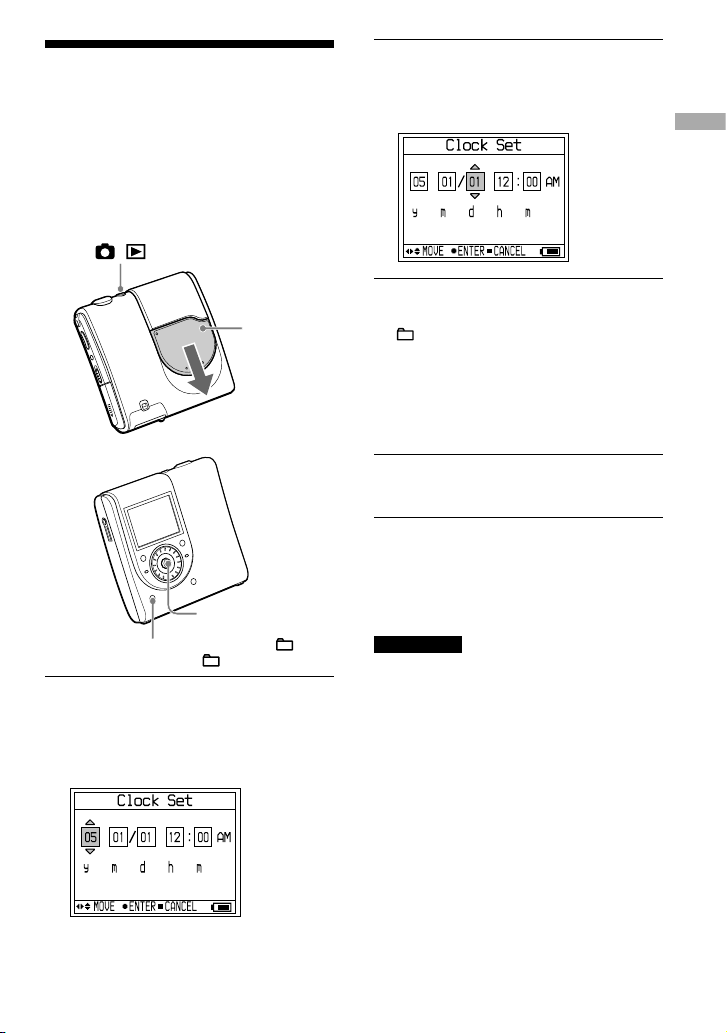
Réglage de l’horloge
En réglant l’horloge, la date et l’heure de
chaque prise de vue seront enregistrées.
Si le lecteur est connecté à votre ordinateur
et que SonicStage est activé, les données
et l’heure de votre ordinateur sont
automatiquement transférées vers l’horloge
du lecteur.
/
Cache de
l’objectif
DISPLAY
Touche de commande
à 5 positions
(, , +,
,
/ENT)
1
Faites glisser le cache de l’objectif.
Le lecteur est en mode de prise de vue.
Lorsque le lecteur est en mode de prise de
vue pour la première fois, l’écran Clock
Set s’affiche.
2
Poussez plusieurs fois la touche
de commande à 5 positions vers
/ jusqu’à sélectionner
l’élément désiré.
3
Poussez plusieurs fois la touche
de commande à 5 positions vers
+/– ou tournez la molette de
sélection jusqu’à sélectionner la
valeur numérique appropriée.
Si vous appuyez sur la touche DISPLAY,
vous pouvez basculer entre le mode
d’horloge sur 12 heures et sur 24 heures.
4
Répétez les étapes 2 à 4 afin de
régler tous les éléments.
5
Lorsque « m » est sélectionné,
appuyez sur la touche de
commande à 5 positions (/ENT).
La date et l’heure sont enregistrées et
l’horloge démarre.
Remarques
• Pour modifier la date et l’heure, sélectionnez
« Clock Set » dans le menu ( page 44).
• Les réglages de date et d’heure seront perdus si
la batterie est déchargée ou si elle est retirée du
lecteur pendant plusieurs minutes.
17
Mise en service
Page 18
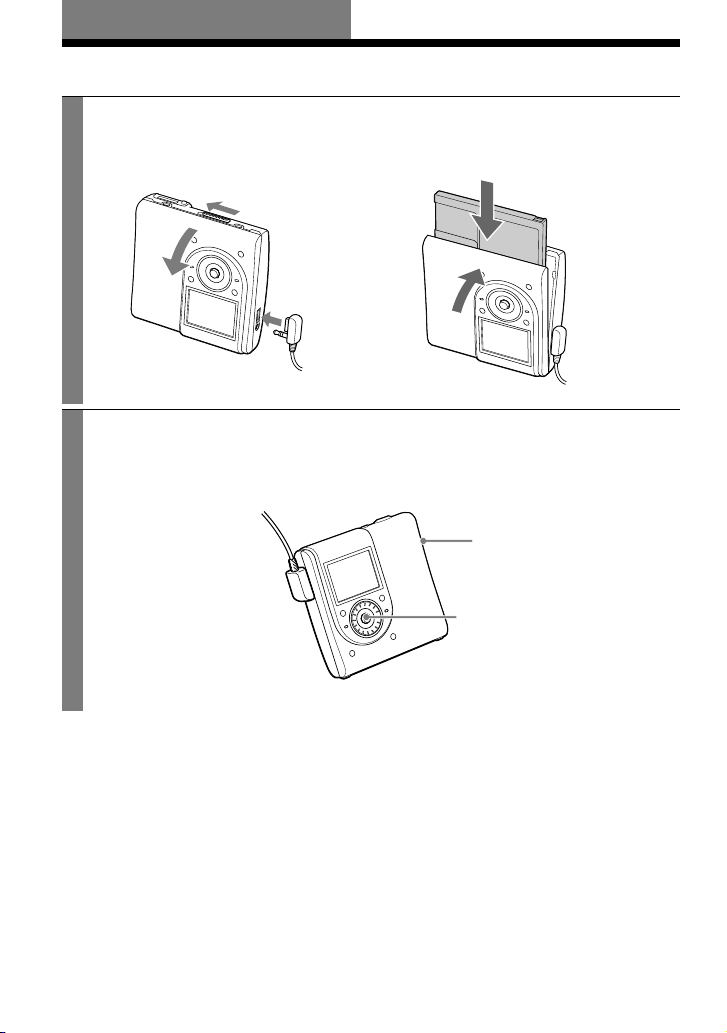
Lecture de pistes audio
Lecture de pistes audio
1
Faites glisser le commutateur OPEN afin d’ouvrir le couvercle (). Insérez un
disque dans le sens indiqué par la flèche (), puis refermez le couvercle.
Branchez les écouteurs avec télécommande au lecteur avant toute autre opération.
Ecouteurs avec télécommande
côté étiquette vers
le haut
Commutateur OPEN
Vers la prise
(casque)
2
Appuyez sur la touche de commande à 5 positions (/ENT) pour lancer la
lecture, puis réglez le volume en appuyant sur VOL +/–.
Le volume est indiqué dans la fenêtre d’affichage.
Touche de commande
à 5 positions
(/ENT)
VOL +/–
18
Page 19
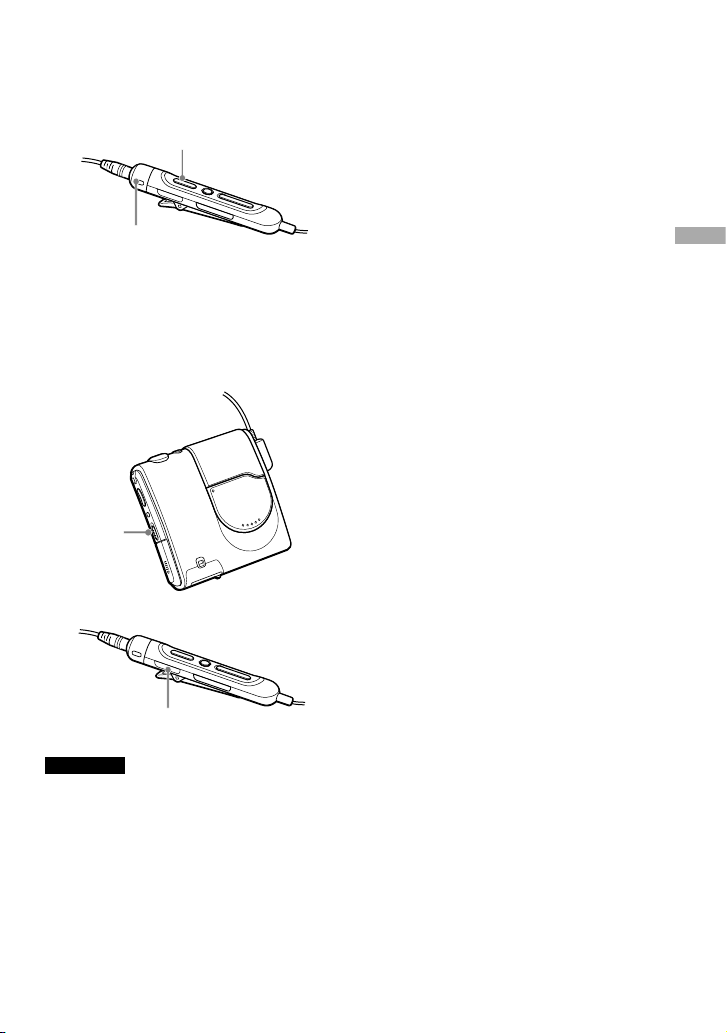
Sur la télécommande
Insérez un disque et appuyez sur . La lecture
commence. Vous pouvez régler le volume en
appuyant sur la commande VOL +/–.
Commande VOL +/–
Si la lecture ne démarre pas
Assurez-vous que le lecteur n’est pas
verrouillé ( page 13). Faites glisser le
commutateur HOLD du lecteur ou de la
télécommande dans le sens opposé à celui
indiqué par la flèche.
Commutateur
HOLD
Commutateur HOLD
Remarque
• Si vous ne sélectionnez aucune commande dans
les 10 secondes suivant l’arrêt de la lecture, le
lecteur s’éteint automatiquement afin de préserver
la batterie (fonction Auto Power-Off).
• Si vous ne sélectionnez aucune commande
dans les 30 secondes qui suivent le lancement
de la lecture, l’écran du lecteur s’éteint
automatiquement afin de préserver la batterie.
Pour relancer l’affichage sur écran, appuyez sur la
touche display. L’écran ne se met pas en veille si
le lecteur est connecté à un adaptateur secteur.
Suite
19
Lecture de pistes audio
Page 20
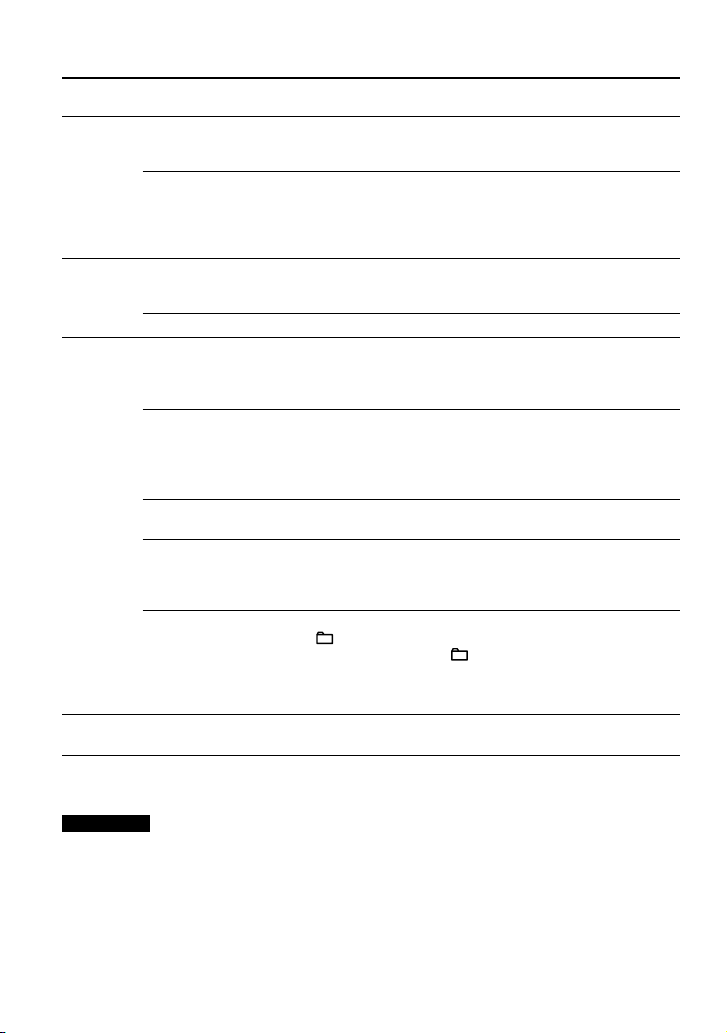
Opérations de base pour la lecture
Action Opération sur le lecteur (suivie de l’opération sur la
télécommande entre parenthèses)
Lecture
Lancer la lecture à
partir de l’endroit où
s’était arrêté le lecteur
Appuyez sur la touche de commande à 5 positions (/ENT).
(Appuyez sur .)
Lancer la lecture à
partir du premier
morceau
A partir de la position arrêt, maintenez enfoncée la touche de
commande à 5 positions (/ENT) jusqu’à ce que la lecture
commence.
(A partir de la position arrêt, maintenez enfoncée la touche
jusqu’à ce que la lecture commence.)
Arrêt de la
lecture
Mettre en pause /
Reprendre la lecture
après une pause
Appuyez sur la touche de commande à 5 positions (/ENT).
(Appuyez sur .)
Arrêter la lecture
Appuyez sur /CANCEL. (Appuyez sur .)
Recherche
Sélectionner une
piste et afficher
directement son
numéro ou son titre
Tournez la molette afin de sélectionner la piste désirée, puis
appuyez sur la touche de commande à 5 positions (/ENT).
Aller au début de la
piste en cours ou de
la piste suivante
Poussez la touche de commande à 5 positions une fois vers ,
ou plusieurs fois vers jusqu’à ce que vous atteigniez le début
du morceau désiré.
(Appuyez une fois sur ou plusieurs fois sur pour
sélectionner le morceau désiré.)
Localiser le début de
la piste suivante
Poussez une fois la touche de commande à 5 positions vers .
(Appuyez une fois sur .)
Avancer ou revenir en
arrière
Pendant la lecture ou en mode pause, poussez en continu la touche
de commande à 5 positions vers /.
(Pendant la lecture ou en mode pause, maintenez enfoncée la
touche /.)
Passer au groupe
suivant ou précédent
pendant la lecture
d’une piste dans
un groupe*
(Group Skip).
Poussez la touche de commande à 5 positions plusieurs fois
vers +/-.
(Appuyez plusieurs fois sur +/–.)
Retirer le disque
Appuyez sur /CANCEL et ouvrez le couvercle**.
(Appuyez sur et ouvrez le couvercle.)
* Passe au début de chaque 10e piste pendant la lecture du disque sans réglages de groupe.
** Une fois le couvercle ouvert, le point de début de lecture passe au début de la première piste.
Remarques
Le son peut sauter dans les conditions suivantes :
– Le lecteur est soumis à des chocs violents et répétés.
– Le disque lu est sale ou rayé.
En cas d’utilisation d’un disque en mode Hi-MD, une perte du son peut se produire pendant une durée de
12 secondes maximum.
20
Page 21
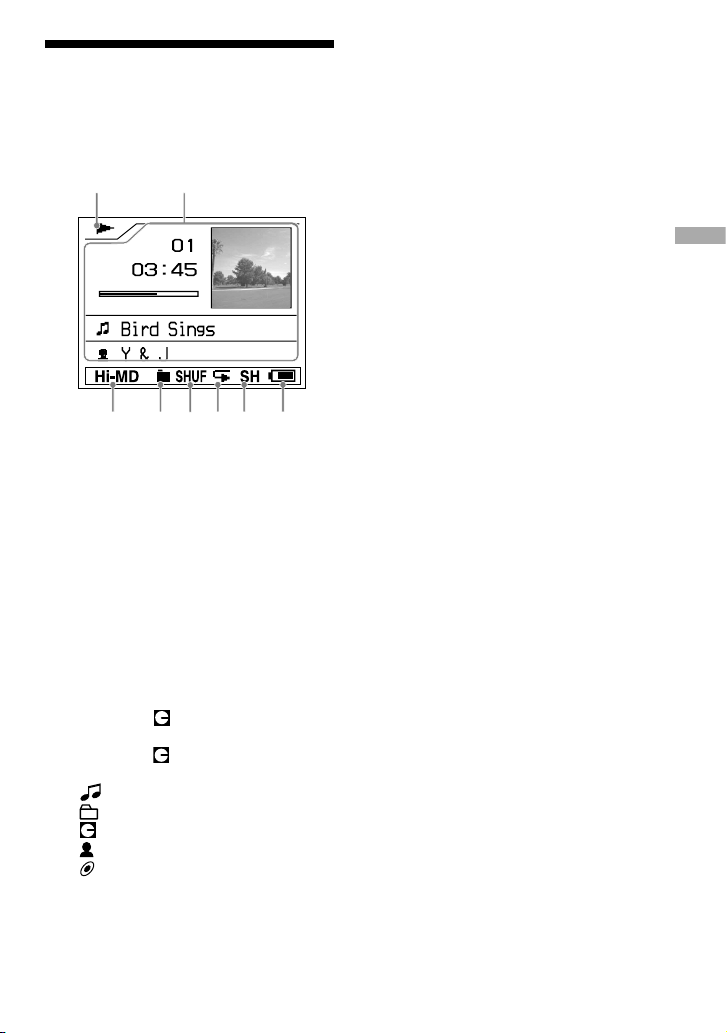
Affichage lors de la
lecture de pistes audio
Affichage sur le lecteur
Statut de lecture ( page 20)
: Lecture
: Arrêt
: Pause
/ : En avant / En arrière
/ : Suivante / précédente
Informations par caractères
• Informations sur la piste en cours
Numéro de la piste (exemple : 01)
Durée de lecture (exemple : 03:45)
Temps restant (exemple : -00:52)
• Informations sur les pistes restantes
Nombre de pistes restantes
(exemple : -06)
Temps restant
(exemple : -01:55:14)
• Désignation
: Titre de la piste
: Nom du groupe
: Titre du disque
: Nom de l’artiste
: Titre de l’album
• Informations sur l’enregistrement
Date de l’enregistrement
(année mois/jour)* (exemple : ’03 08/29)
Format d’enregistrement
(exemple : ATRAC3plus)
Mode d’enregistrement (exemple : Hi-SP)
Débit binaire (exemple : 256 Ko)
• Image
Mode Hi-MD / MD ( page 67)
Mode de lecture Main ( page 36)
Mode de lecture Sub ( page 36)
Mode de lecture Repeat ( page 36)
Son ( page 36)
Indicateur d’état de la batterie
( page 15)
* La date de l’enregistrement est affichée si la date
a été enregistrée.
Suite
21
Lecture de pistes audio
Page 22
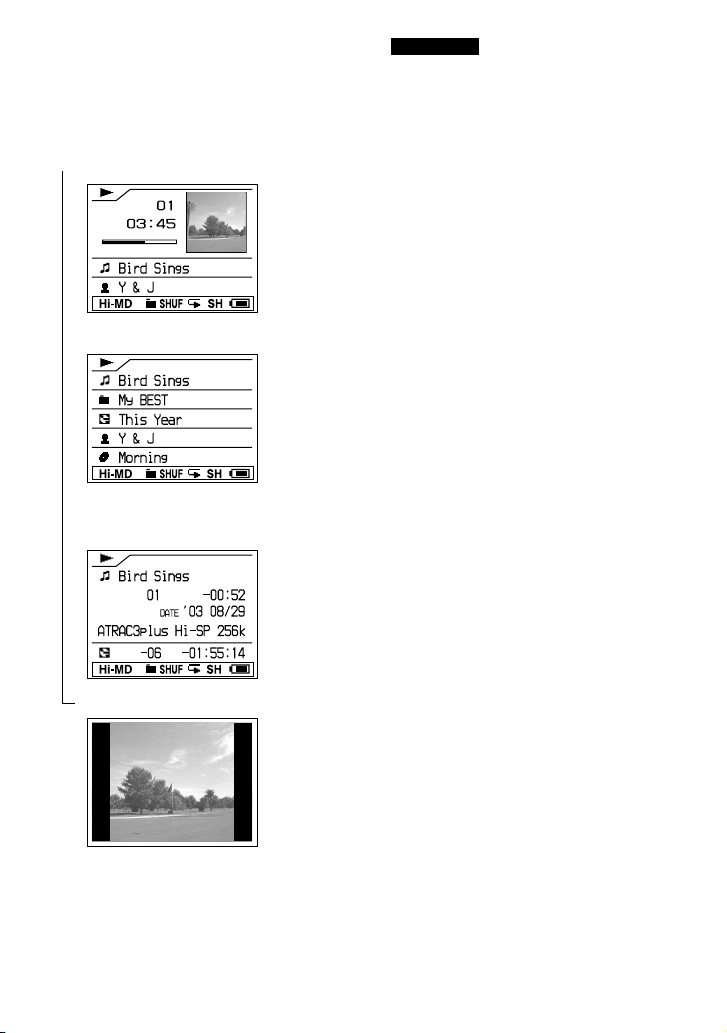
Remarques
• Selon les réglages de groupe, les conditions de
fonctionnement et les réglages du disque, vous
ne pourrez peut-être pas sélectionner certains
indicateurs ou ceux-ci apparaîtront différemment.
• Lors de la lecture d’une piste audio MP3 à débit
binaire variable (DBV), le débit binaire affiché
peut différer du débit binaire indiqué par le
logiciel SonicStage.
• Lorsqu’une piste audio est transférée à partir
de votre ordinateur, la date de l’enregistrement
incluse dans les informations de la piste audio
du logiciel fourni s’affiche. Si la date de
l’enregistrement est antérieure à 1979, elle ne
s’affiche pas.
Pour modifier le mode d’affichage
Appuyez plusieurs fois sur la touche
DISPLAY du lecteur.
Chaque fois que vous appuyez sur ce bouton,
les informations par caractères ( page 21)
suivront le cycle suivant :
Informations sur la piste en cours, Titre
Titre
Informations sur l’enregistrement et nombre de
pistes restantes
Image
22
Page 23
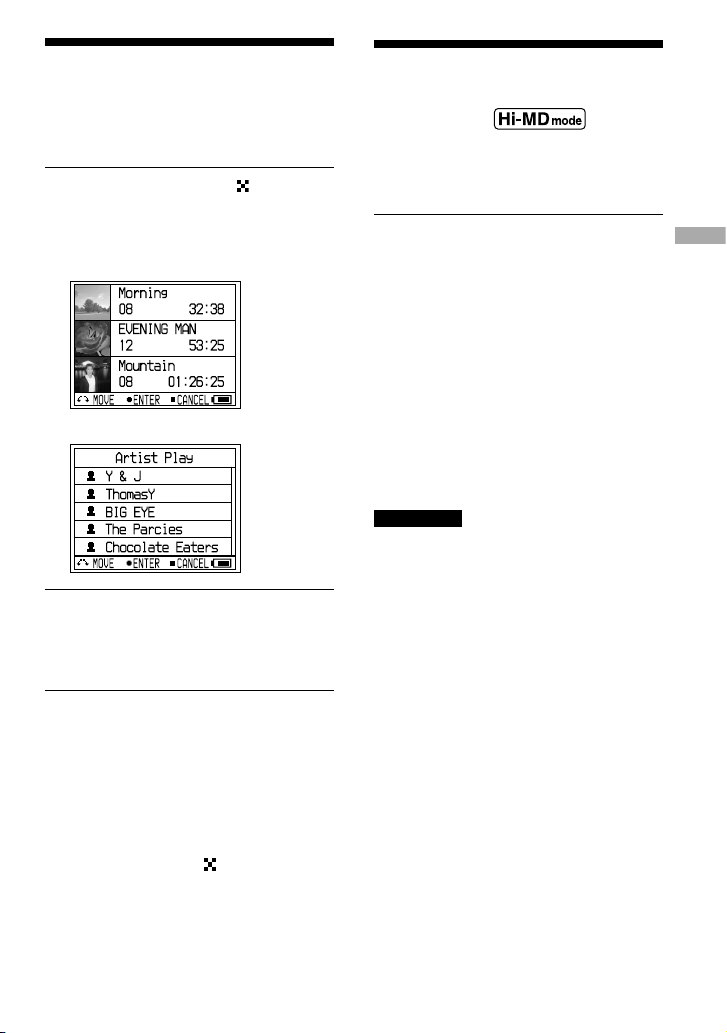
Recherche d’une piste audio
Vous pouvez facilement effectuer une
recherche à partir de la liste des groupes.
1
Appuyez sur la touche SEARCH.
La liste des groupes audio apparaît.
Lorsque « Main P. Mode » est réglé sur
« Normal Play » ou « Group Play » dans le
mode Hi-MD
Dans les autres modes
2
Tournez la molette de sélection afin
de sélectionner le groupe désiré,
puis appuyez sur la touche de
commande à 5 positions (/ENT).
3
Tournez la molette afin de
sélectionner la piste désirée,
puis appuyez sur la touche de
commande à 5 positions (/ENT).
La lecture commence.
Rechercher une piste audio à partir de la
liste des images CD
Appuyez de nouveau sur SEARCH à
l’étape 1. Lorsque « Main P. Mode » est réglé
sur « Normal Play » ou « Group Play » dans
le mode Hi-MD, l’écran affiche l’index (écran
12 images).
Lecture de pistes
audio et visualisation
d’images
Vous pouvez faire défiler vos images
enregistrées (diaporama) tout en écoutant de
la musique.
1
Maintenez enfoncé SLIDE SHOW
pendant au moins 2 secondes au
cours de la lecture de pistes audio.
Toutes les photos que vous avez prises
avec votre lecteur et qui sont enregistrées
sur le disque commencent à défiler.
Modifier l’ordre de lecture
Vous pouvez faire défiler vos images de
manière aléatoire. Voir page 38 pour plus
d’informations.
Arrêter la lecture en diaporama
Maintenez enfoncée la touche SLIDE SHOW
pendant au moins 2 secondes.
Remarques
• L’écran reste allumé pendant toute la durée du
diaporama, ce qui réduit de manière significative
la durée totale de lecture audio.
• La lecture de pistes audio est momentanément
interrompue au commencement et à la fin d’un
diaporama.
• Toutes les images du disque que vous avez prises
avec le lecteur seront affichées. Il est impossible
de sélectionner le dossier et les images à
visualiser.
• Si « Slide Show » ( page 38) est réglé sur
« Normal Play », les photos apparaissent à l’écran
par le côté. Lorsque « Slide Show » est réglé sur
« Shuffle Play », les photos apparaissent à l’écran
par n’importe quel endroit et de manière aléatoire.
• Chaque photo s’affiche pour une durée de
3 secondes environ. Ce paramètre ne peut être
modifié.
• Le diaporama continue même si toutes les images
ont été diffusées. Pour arrêter la diffusion d’un
diaporama, maintenez enfoncé SLIDE SHOW
pendant au moins 2 secondes.
• Il est impossible d’effectuer une avance ou un
retour rapide sur la piste audio pendant la diffusion
d’un diaporama.
• L’image affichée dans le diaporama est moins
précise que l’image d’origine.
23
Lecture de pistes audio
Page 24
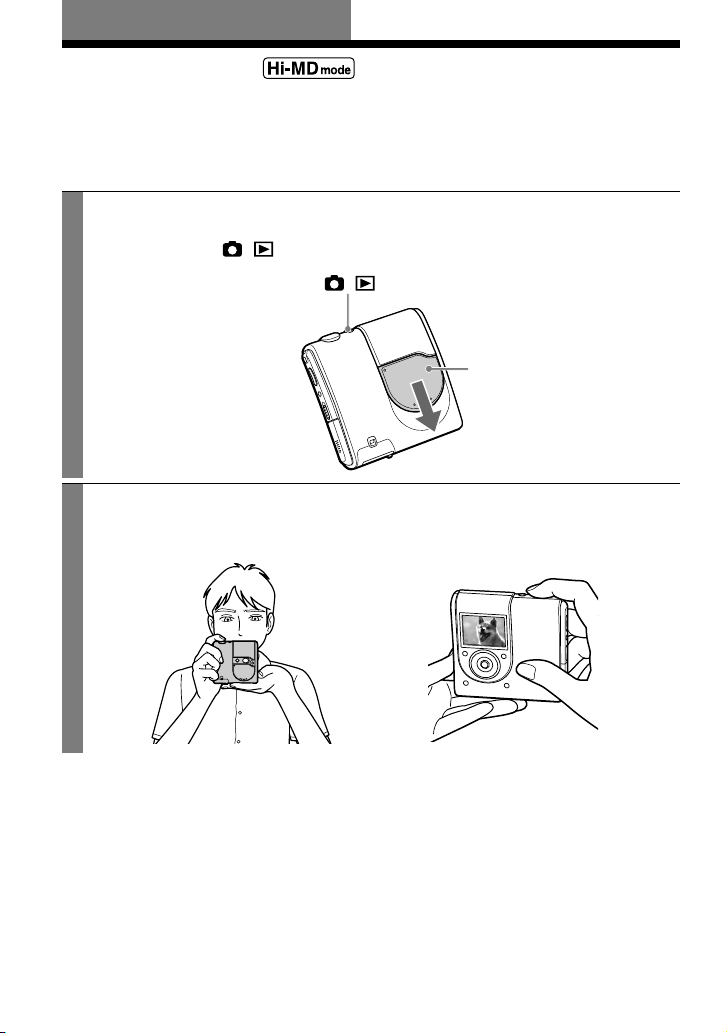
Prise et visualisation de photos
Prise de photos
Grâce à la fonction AE/AF (automatic exposure/automatic focus - exposition automatique/
autofocus) du lecteur, l’exposition et la mise au point sont réglées automatiquement par rapport
au centre de l’écran. La distance focale entre le lecteur et le sujet doit être d’au moins 50 cm
(20 pouces). Si le sujet se trouve à moins de 50 cm, utilisez le mode macro ( page 32).
1
Ouvrez le cache de l’objectif dans le sens indiqué par la flèche.
Le lecteur est en mode de prise de vue. Si le lecteur est éteint et que le cache de l’objectif est
ouvert, appuyez sur / .
Cache de l’objectif
/
2
Tenez le lecteur fermement avec vos deux mains et faites en sorte que le sujet
soit au centre de l’écran.
Veillez à ne pas couvrir l’objectif ou le flash avec vos doigts.
24
Page 25
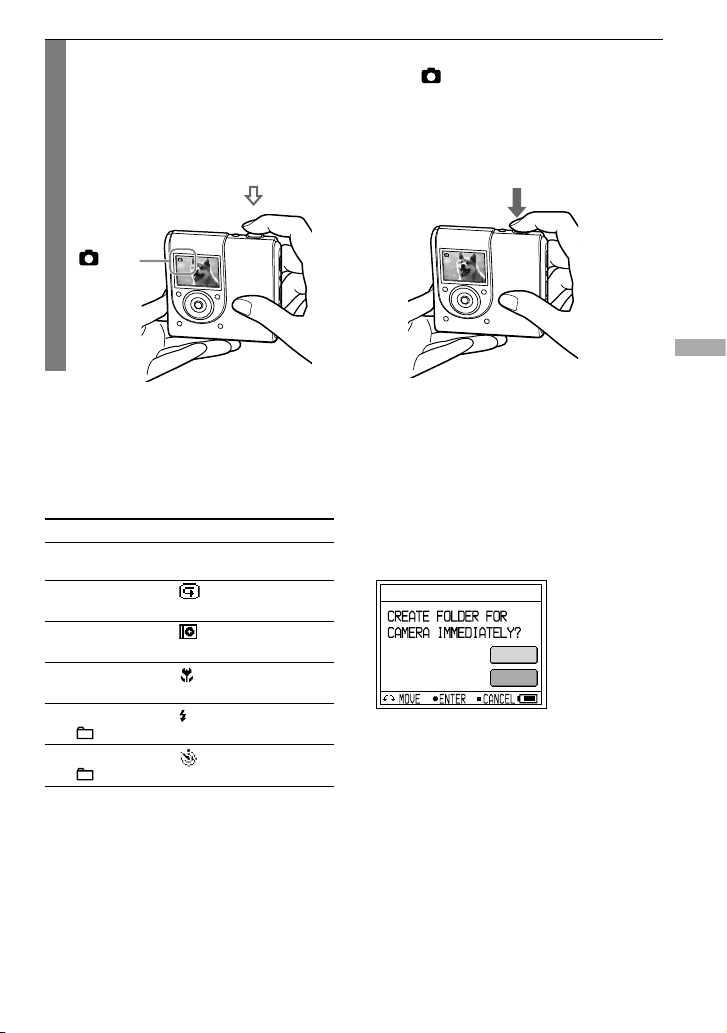
3
Appuyez sur la touche de l’obturateur et maintenez-la enfoncée à mi-chemin.
Dès que le bip sonore retentit et que le témoin blanc devient vert, appuyez
complètement sur la touche de l’obturateur.
Un nouveau bip se fait entendre. L’image est alors enregistrée sur le disque au format JPEG.
Vous pouvez procéder à une nouvelle prise de vue dès que l’indication « DATA SAVE »
disparaît de l’écran.
Appuyez à mi-chemin
indicateur
Blanc
Vert
Opérations de base avec la touche de
commande à 5 positions
Opération Fonction
Tourner la molette
de sélection.
Zoom ( page 31)
Appuyer sur
/ENT
Aperçu rapide
( page 32)
Poussez la touche
vers
Réaliser une image
( page 26)
Poussez la touche
vers
Macro (
page 32)
Poussez la touche
vers –
Flash (
page 31)
Poussez la touche
vers +
Retardateur
( page 31)
Annuler une prise de vue
Relâchez la touche de l’obturateur.
Enregistrement de photos dans des
dossiers
Si vous insérez un disque qui ne comporte
pas de dossier pour le stockage des photos,
l’écran de création de dossier s’affiche après
l’étape 1.
Cancel
OK
Folder for camera
Si vous sélectionnez « Enter », un dossier
portant le nom « 101_HIMD » est créé dans
le dossier « DCIM ». Si vous sélectionnez
« After shooting », un dossier « 101-HIMD »
sera automatiquement créé après la première
prise de vue. Le temps d’enregistrement de la
première photo est par conséquent plus long.
Suite
25
Prise et visualisation de photos
Page 26
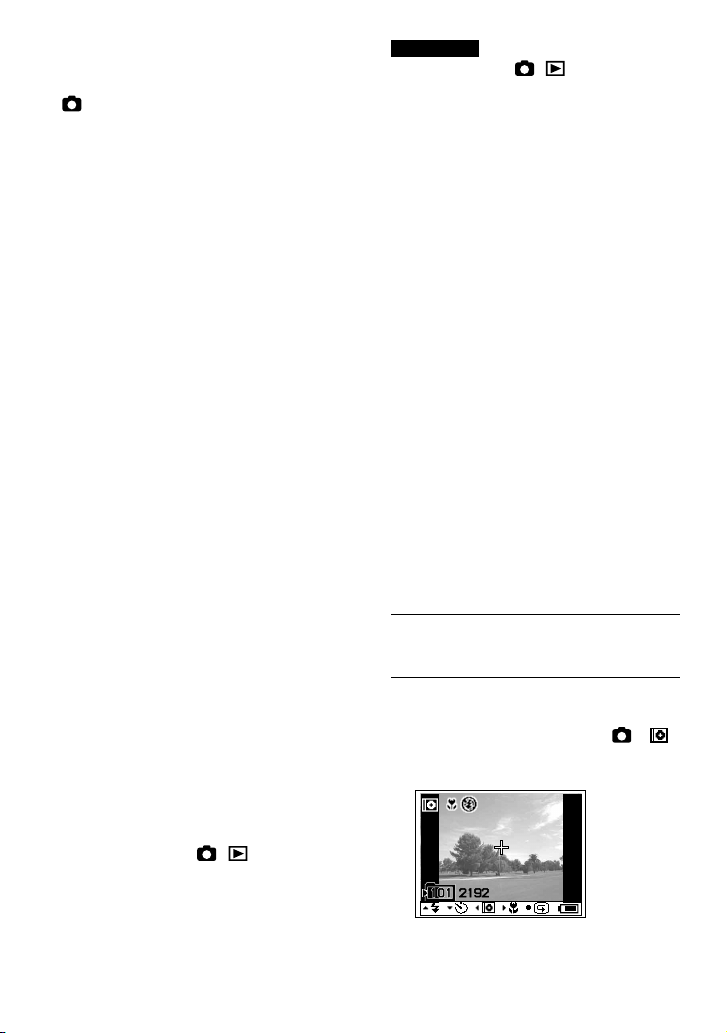
Fonction Autofocus
Lorsque vous tentez de photographier un sujet
dont la mise au point est difficile, l’indicateur
(icône de prise de vue) clignote
lentement.
La fonction Autofocus est susceptible de
ne pas fonctionner dans les conditions
suivantes : Dans ce cas, relâchez le bouton
de l’obturateur, puis effectuez de nouveau la
mise au point et votre prise de vue.
– Le sujet se trouve loin de l’appareil photo et
dans un endroit sombre.
– Le contraste entre le sujet est son arrière-plan
est faible.
– Le sujet se trouve derrière une vitre
(fenêtre, par exemple).
– Le sujet se déplace rapidement.
– Le sujet est reflété ou a un aspect brillant
(miroir ou élément lumineux, par exemple).
– Le sujet clignote.
A propos du fichier de système
Le fichier de système correspond à l’espace
du disque utilisé pour le stockage de données.
Le lecteur réécrit le fichier de système chaque
fois qu’une opération du type fermeture de
l’objectif après une série de prises de vue
est effectuée. L’indication « SYSTEM FILE
WRITING » s’affiche à l’écran. Vous ne
pouvez alors effectuer aucune opération
pendant la réécriture de ce fichier. Veuillez
ne pas retirer la batterie rechargeable tant que
l’indication « SYSTEM FILE WRITING »
est à l’écran. Il est possible que les données
du disque soient endommagées.
Le lecteur procède à une réécriture du fichier
de système dès que :
– vous fermez le cache de l’objectif ;
– vous prenez une photo alors que le
disque ne contient pas de dossier pour les
images ;
– vous créez un nouveau dossier ;
– vous appuyez sur / et passez ainsi
en mode de visualisation ;
– vous effacez des photos ;
– vous définissez une photo en tant
qu’image (
page 41).
Remarques
• Si vous appuyez sur / en mode de
prise de vue, vous passez alors en mode de
visualisation.
• Le nettoyage de l’objectif doit se faire avec un
chiffon doux (
page 62).
• Si vous prenez des photos d’extérieur par beau
temps ou dans un environnement très lumineux,
des reflets indésirables risquent d’apparaître.
Ce phénomène est appelé « image fantôme ».
Si une telle chose se produit, faites de l’ombre sur
l’objectif, avec votre main par exemple, pendant
que vous procédez à la réalisation de photos.
• Si le menu est affiché à l’écran, appuyez sur la
touche MENU afin de le faire disparaître.
• Si vous ne sélectionnez aucune commande
pendant 3 minutes en mode de prise de vue, le
lecteur s’éteint automatiquement afin de préserver
la batterie (fonction Auto Power-Off).
Prendre une photo pour
définir une image
Si vous prenez une photo pour la définir
ensuite en tant qu’image d’un groupe de
musique, celle-ci apparaîtra lors de la
lecture de la piste audio à laquelle elle est
associée (
pages 22 et 23). Vous pourrez
ainsi rechercher une piste par son image
( page 23). Il est également possible de
définir en tant qu’image une photo réalisée
dans un autre mode (
page 41).
1
Ouvrez le cache de l’objectif.
Le lecteur est prêt pour la prise de photos.
2
Poussez une fois la touche de
commande à 5 positions vers .
A l’écran, l’indicateur passe de à
et les deux côtés de l’écran deviennent
noirs.
26
Page 27
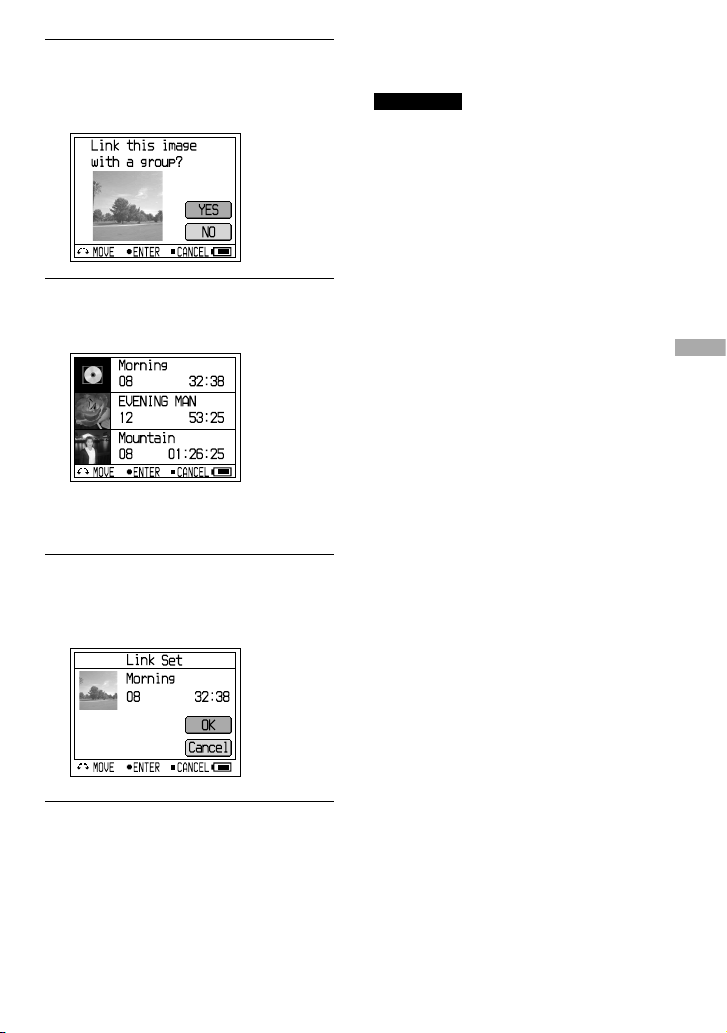
3
Appuyez sur la touche de
l’obturateur.
La photo est prise et l’écran de définition
des images s’affiche.
4
Tournez la molette de sélection et
choisissez « Yes ».
La liste des groupes audio apparaît.
Si vous choisissez « NO », vous pourrez
définir une photo ultérieurement en tant
qu’image ( page 41).
5
Tournez la molette afin de
sélectionner le groupe désiré,
puis appuyez sur la touche de
commande à 5 positions (/ENT).
6
Tournez la molette et sélectionnez
« Enter », puis appuyez sur la
touche de commande à 5 positions
(/ENT).
La photo est définie en tant qu’image du
groupe de musique sélectionné.
Annuler l’opération
Appuyez sur /CANCEL.
Remarques
• La photo est définie en tant qu’image du groupe
de musique. Lorsque vous souhaitez transférer
des données audio via le logiciel SonicStage,
sélectionnez un groupe puis procédez au transfert.
Si vous transférez des pistes audio individuelles,
vous ne pouvez pas leur attribuer d’image car elles
ne sont pas définies en tant que groupe.
• Si un disque ne contient pas de groupe de
musique, le réglage d’affichage d’image n’apparaît
pas.
• Dans le mode image, les photos font 200 200 pixels
et la compression graphique est réglée sur« Fine ».
Les paramètres de taille et de qualité ne peuvent être
modifiés.
• Si vous définissez une image pour une piste
audio qui en possède déjà une, la nouvelle image
remplace l’ancienne.
27
Prise et visualisation de photos
Page 28
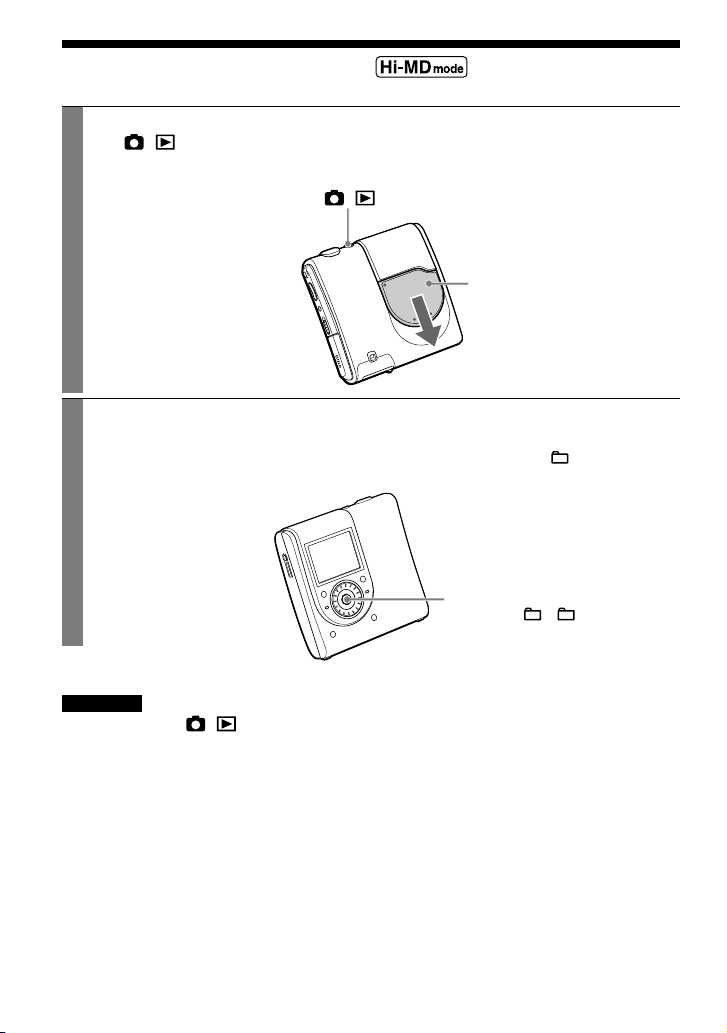
Visualisation des photos
1
Ouvrez le cache de l’objectif pour démarrer l’appareil photo et appuyez
sur / .
Le lecteur est en mode de visualisation.
Cache de l’objectif
/
2
Poussez plusieurs fois la touche de commande à 5 positions vers / afin
de sélectionner l’image désirée.
Si vous poussez plusieurs fois la touche de commande à 5 positions vers +/–, vous pourrez
visualiser les photos stockées dans le dossier suivant/précédant.
Touche de commande à 5 positions
(, , +, )
Remarque
• Si vous appuyez sur / en mode de
visualisation, vous passez alors en mode de prise
de vue.
• Si vous ne sélectionnez aucune commande
pendant 3 minutes en mode de visualisation, le
lecteur s’éteint automatiquement afin de préserver
la batterie (fonction Auto Power-Off).
28
Page 29
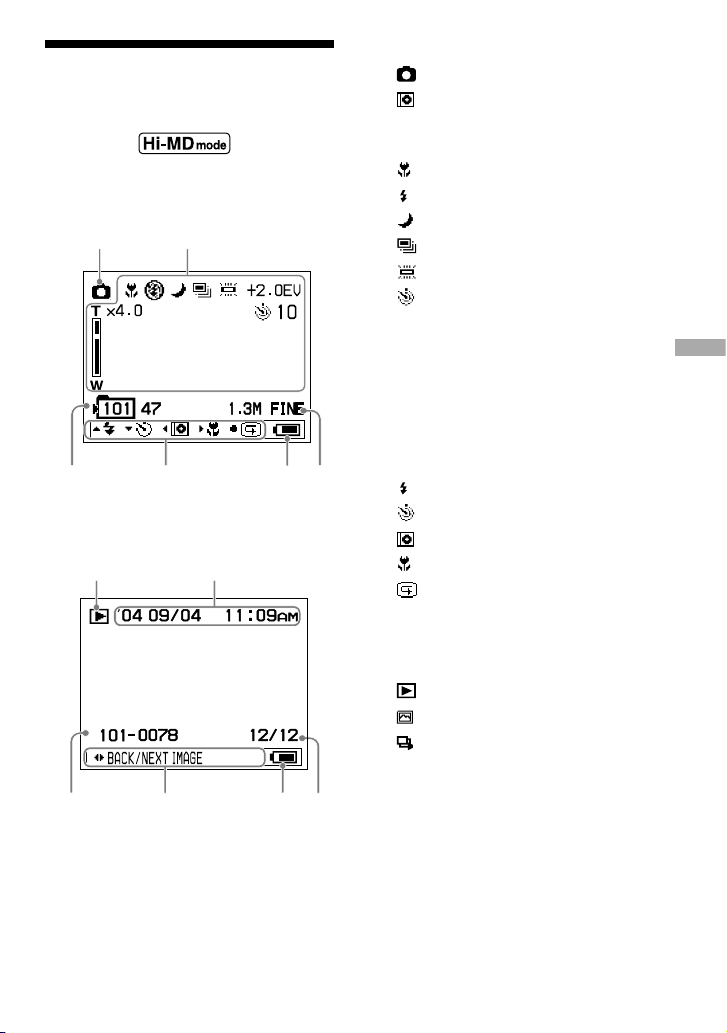
Indications à l’écran pendant la prise de vue et la visualisation de photos
Pendant la prise de vue
Pendant la visualisation
Indicateur de mode
: Prise de vue ( page 24)
: Réaliser une image ( page 26)
Fonctions disponibles pendant la
réalisation de photos
: Macro ( page 32)
: Mode de flash ( page 31)
: Mode nuit ( page 42)
: Rafale ( page 42)
: Balance des blancs ( page 42)
: Retardateur ( page 31)
Exposition ( page 42)
Zoom ( page 31)
Numéro de dossier / Nombre de poses
disponibles*
Manuel d’utilisation ( page 35)
Les indicateurs des différentes fonctions
disponibles sont affichés.
: Flash ( page 31)
: Retardateur ( page 31)
: Réaliser une image ( page 26)
: Macro ( page 32)
: Aperçu rapide ( page 32)
Indicateur d’état de la batterie ( page 15)
Taille et qualité de l’image ( page 42)
Indicateur de mode
: Visualisation
: Visionneuse JPEG ( page 46)
: Diaporama ( page 33)
Date d’enregistrement de l’image en cours
(année mois/jour)
Numéro de dossier/Nombre d’images
Nombre de photos dans le dossier
* Le nombre de poses disponibles dépend des
paramètres et des conditions d’exposition. La valeur
indiquée n’est qu’une évaluation du nombre de
poses disponibles.
Suite
29
Prise et visualisation de photos
Page 30
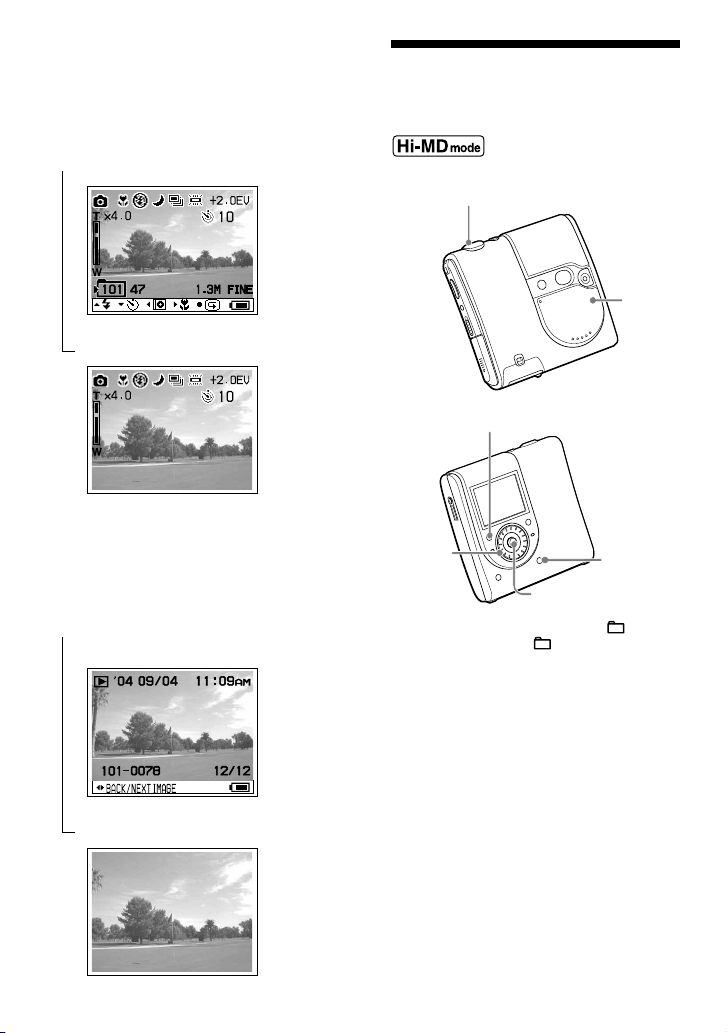
Modifier l’affichage pendant la prise de
photos
Appuyez plusieurs fois sur la touche
DISPLAY du lecteur.
Chaque fois que vous appuyez sur cette
touche, l’affichage change comme suit :
Diverses fonctions apparaissent lors de la prise.
La liste des fonctions disponibles disparaît.
Modifier l’affichage pendant la visualisation
Appuyez plusieurs fois sur la touche
DISPLAY du lecteur.
Chaque fois que vous appuyez sur cette
touche, l’affichage change comme suit :
La date d’enregistrement de l’image en cours
apparaît.
Les informations disparaissent.
Fonctions disponibles
pendant la prise et la
visualisation de photos
Cache de
l’objectif
Touche de l’obturateur
MENU
CANCEL
Molette
de
sélection
Touche de commande à
5 positions
(, , +,
,
/ENT)
30
Page 31

Utilisation de la fonction zoom
1
En mode de prise de vue, tournez la
molette de sélection pour choisir la
puissance de zoom désirée.
Vous pouvez régler le zoom sur
10 positions différentes pour agrandir une
partie de l’image jusqu’à 4 fois.
Puissance
du zoom
2
Appuyez sur la touche de
l’obturateur.
L’image est enregistrée selon la puissance
de zoom sélectionnée.
Remarque
Il ne s’agit pas d’un zoom optique. L’image sera
donc moins précise si le zoom a été utilisé.
Utilisation du retardateur
1
En mode de prise de vue, poussez
une fois la touche de commande à
5 positions vers +.
L’indicateur (retardateur) s’affiche à
l’écran.
Déclencheur
à
retardement
2
Appuyez sur la touche de
l’obturateur.
Le témoin rouge du retardateur clignote et
un bip se fait entendre. La photo sera prise
au bout de 10 secondes environ.
Revenir au mode de prise de vue normal
Poussez une fois la touche de commande
à 5 positions vers +. L’indicateur
(retardateur) disparaît de l’écran.
Sélection d’un mode de
flash
1
En mode de prise de vue, poussez
plusieurs fois la touche de
commande à 5 positions vers
– afin de sélectionner un mode
de flash.
Le mode de flash sélectionné apparaît.
Mode de flash
Chaque fois que vous poussez la touche
de commande à 5 positions, l’indicateur se
modifie comme suit :
Aucun indicateur (Auto)
(Avec flash)
(Pas de flash)
Aucun indicateur (Auto) : suivant les
conditions d’éclairage, le lecteur fera
ou non intervenir le flash (paramètres
d’usine).
(Avec flash) : le flash intervient quelles
que soient les conditions d’éclairage.
(Sans flash) : le flash est désactivé.
Suite
31
Prise et visualisation de photos
Page 32

Réalisation de gros-plans
(Macro)
Le mode Macro est utilisé pour effectuer un
zoom sur de petits objets, comme des fleurs
ou des insectes. Vous pouvez réaliser des gros
plans de sujets situés à 10 cm maximum de
l’objectif.
1
En mode de prise de vue, poussez
une fois la touche de commande à
5 positions vers .
L’indicateur (macro) apparaît sur
l’écran.
Indicateur de macro
2
Appuyez sur la touche de
l’obturateur.
Revenir au mode de prise de vue normal
Poussez une fois la touche de commande à
5 positions vers . L’indicateur (macro)
disparaît de l’écran.
Remarque
La mise au point peut prendre un peu plus de temps.
Vérification de la dernière
prise de vue en mode de
prise de vue
(Aperçu rapide)
1
En mode de prise de vue, appuyez
sur la touche de commande à
5 positions (/ENT).
La dernière photo réalisée apparaît à
l’écran.
Revenir au mode de prise de vue normal
Appuyez sur la touche de commande à
5 positions (/ENT).
Effacer l’image en cours
Appuyez sur MENU. Tournez la molette
de sélection et choisissez « Delete », puis
appuyez sur la touche de commande à
5 positions (/ENT).
Remarques
• Si vous éteignez le lecteur, la dernière photo
réalisée ne sera plus affichée.
• En mode rafale, seule la dernière photo réalisée
est affichée. Les trois autres photos ne peuvent pas
être affichées.
• La photo définie en tant qu’image ne peut pas être
affichée.
Affichage d’un index
(Écran 9 photos)
1
En mode de visualisation, appuyez
sur SEARCH.
L’affichage se met en mode Index (écran
9 images).
Pour afficher l’index suivant (précédent),
tournez la molette de sélection afin de
déplacer le cadre bleu.
Retourner à l’affichage standard
Appuyez sur la touche de commande à
5 positions (/ENT).
32
Page 33

Agrandissement d’une
partie d’une photo
(zoom de
lecture)
Il est possible d’agrandir une partie de photo
jusqu’à 4 fois sa taille d’origine.
1
En mode de visualisation, tournez
la molette de sélection pour choisir
la taille d’image souhaitée pour la
prise de vue.
Vous pouvez régler le zoom sur
10 positions différentes pour agrandir une
partie de l’image jusqu’à 4 fois.
2
Poussez plusieurs fois la touche
de commande à 5 positions vers
, , + ou – afin de
sélectionner la partie de l’image
souhaitée.
Pour revenir à la taille d’origine
Appuyez sur /CANCEL.
Remarque
Vous ne pouvez pas sélectionner la photo suivante
ou précédente tant que vous agrandissez une partie
de la photo en cours.
Lecture successive
d’images
(Diaporama)
Vous pouvez faire défiler vos images dans
l’ordre chronologique.
1
En mode de visualisation, appuyez
sur la touche SLIDE SHOW et
maintenez-la enfoncée.
Le diaporama commence. Une fois toutes
les photos affichées, le diaporama s’arrête.
Modifier l’ordre de lecture
Vous pouvez faire défiler vos photos
enregistrées de manière aléatoire. Voir
page 38 pour plus de détails.
Annuler l’opération
Appuyez sur /CANCEL.
Remarques
• Toutes les images du disque que vous avez prises
avec le lecteur seront affichées. Il est impossible
de sélectionner le dossier et les images à
visualiser.
• Chaque photo s’affiche pour une durée de
3 secondes. Ce paramètre ne peut être modifié.
• Il n’est pas possible de redémarrer
automatiquement le diaporama.
• L’image affichée dans le diaporama est moins
précise que l’image d’origine.
33
Prise et visualisation de photos
Page 34

Utilisation du menu
Utilisation du menu
Touche de commande à 5 positions
( +, , /ENT)
MENU
Molette de sélection
/CANCEL
1
Appuyez sur la touche MENU.
L’écran de menu apparaît. Le contenu du menu dépend de l’opération effectuée. Pour plus de
détails sur les différents éléments et options, voir page 36 à 46.
• Menu relatif à la lecture de pistes audio
( page 36)
• Menu relatif à la prise de photos
( page 42)
• Menu relatif à la visualisation de photos
( page 45)
2
Tournez la molette de sélection pour choisir l’élément désiré.
L’écran de l’élément sélectionné s’affiche.
3
Appuyez sur la touche de commande à 5 positions (/ENT).
4
Répétez les étapes 2 et 3.
Les paramètres seront enregistrés.
34
Page 35

Rétablir le réglage précédent
Appuyez sur /CANCEL.
Annuler l’opération
Appuyez sur /CANCEL pendant au moins
2 secondes.
A propos du Manuel d’utilisation
Lorsque vous utilisez le lecteur, les
indicateurs des différentes fonctions
disponibles sont affichés.
Manuel d’utilisation
Les touches ci-dessous sont décrites dans le
manuel d’utilisation.
Touches Fonctionnement
Tournez la molette de sélection.
Appuyez sur la touche de
commande à 5 positions
(/ENT).
Appuyez sur /CANCEL.
Poussez la touche de commande à
5 positions vers .
Poussez la touche de commande à
5 positions vers .
Poussez la touche de commande à
5 positions vers –.
Poussez la touche de commande à
5 positions vers +.
35
Utilisation du menu
Page 36

Menu relatif à la lecture de pistes audio
(Lecture audio/Réglages/Configuration générale)
Lecture audio
Eléments
Options ( : Paramètres par défaut)
Main P. Mode
Normal Play
Lit chaque piste audio une seule fois.
Group Play Lit les pistes audio du groupe sélectionné.
Artist Play Lit les pistes audio de l’artiste sélectionné.
Album Play Lit les pistes audio de l’album sélectionné.
Bookmark Play Lit les pistes audio portant des signets.
Sub P. Mode
Normal
Lit chaque piste audio une seule fois.
1Track Lit la piste audio en cours une seule fois.
Shuffle Lit toutes les pistes de manière aléatoire.
A-B Repeat Lit en boucle la séquence définie entre les points A et B.
Repeat
Off
Lit chaque piste audio une seule fois.
On Lit l’ensemble des pistes audio en boucle. La lecture des
pistes audio varie suivant que le mode de lecture Main ou
Sub est sélectionné.
Sound
Normal
Lit les pistes audio en qualité sonore standard.
Sound EQSH Heavy Lit les pistes audio en mettant en avant les sons puissants
et en renforçant les gammes de sons aigus et graves (par
rapport à un son plus pop).
SP Pops Lit les pistes audio en mettant en avant les voix et en
renforçant les gammes de sons médians.
SJ Jazz Lit les pistes audio en mettant en avant les sons vifs et en
renforçant les gammes de sons aigus et graves.
SU Unique Lit les pistes audio en mettant en avant des sons spéciaux et
en renforçant les gammes de sons aigus et graves plutôt que
les gammes de sons médians.
S1 Custom1* Lit les pistes audio selon des paramètres définis
( page 40).
S2 Custom2* Lit les pistes audio selon des paramètres définis
( page 40).
* « Custom1 » et « Custom2 » ne sont pas disponibles sur les modèles européens.
36
Page 37

Remarques
• Les réglages suivants ne sont enregistrés que si
« Disc Memory » est réglé sur « On » :
– les signets
– les réglages « Custom1 » et « Custom2 » de
« Sound EQ »
• Il est possible d’enregistrer les réglages de
30 disques maximum dans le « Disc Mode ». Tout
réglage stocké par la suite remplacera celui dont
les fréquences d’utilisation sont les plus basses
parmi les 30 disques. Le nombre de disques
pouvant être enregistrés dépend du nombre de
pistes enregistrées sur les disques. Plus le nombre
de pistes enregistrées par disque est élevé, moins
vous pourrez stocker de disques.
• Si « Quick Mode » est défini sur « ON », le lecteur
reste allumé même si rien n’apparaît à l’écran.
Lorsque la batterie rechargeable est complètement
épuisée, l’alimentation interne du lecteur s’arrête
automatiquement.
• Même si vous sélectionnez « MD » pour le réglage
« Disc Mode », le mode de fonctionnement ne
peut être que « Hi-MD » lors de l’utilisation d’un
disque Hi-MD de 1 Go.
Réglages
Eléments
Options ( : Paramètres par défaut)
AVLS
(Limitation du
volume)
Off
Le son peut varier sans limitation.
On Le son est limité à un certain volume afin de protéger votre audition.
Beep (Son de
fonctionnement)
Off Le son est désactivé.
On
Un son se fait entendre lors du maniement du lecteur.
Disc Memory Off Le lecteur ne mémorise pas les réglages du disque.
On
Le lecteur mémorise automatiquement les réglages d’un disque et les
récupère chaque fois que le disque est inséré.
1Memory
Erase
Les informations du disque en cours sont effacées.
Quick Mode Off Si vous ne sélectionnez aucune commande pendant un certain temps,
le lecteur s’éteint automatiquement afin de préserver la batterie.
On
Le lecteur ne s’éteint pas automatiquement. La lecture audio reprend
rapidement après que vous avez appuyé sur la touche de lecture.
Disc Mode
Hi-MD
Lorsque vous insérez un disque standard 60/74/80 minutes qui ne
contient pas de données audio ni de photos, le mode du disque est
défini sur Hi-MD.
MD Lorsque vous insérez un disque standard 60/74/80 minutes qui ne
contient pas de données audio ni de photos, le mode du disque est
défini sur MD. Si vous souhaitez utiliser le disque enregistré sur ce
lecteur avec un autre composant qui ne prend pas en charge le mode
Hi-MD, enregistrez le disque en réglant « Disc Mode » sur « MD ».
• Le mode de fonctionnement réglé dans le menu
« Disc Mode » est appliqué à un disque standard
vierge de 60/74/80 minutes utilisé dans le lecteur,
même si un mode de fonctionnement différent
a été sélectionné dans le logiciel SonicStage, ou
qu’un mode de fonctionnement différent s’est
affiché après le formatage du disque par le logiciel
SonicStage.
Suite
37
Utilisation du menu
Page 38

Configuration générale
Eléments
Options ( : Paramètres par défaut)
CoverArtLink Set La photo est définie en tant qu’image du groupe de musique
( page 41).
Release
L’image est supprimée.
Slide Show
Normal
Les photos prises avec le lecteur sont affichées dans l’ordre
chronologique.
Shuffle Les photos prises avec le lecteur sont affichées de manière aléatoire.
Language Les options de menus et les messages sont affichés en japonais.
English
(Anglais)
Les options de menus et les messages sont affichés en anglais.
Français Les options de menus et les messages sont affichés en français.
Deutsch
(Allemand)
Les options de menus et les messages sont affichés en allemand.
Italiano
(Italien)
Les options de menus et les messages sont affichés en italien.
Español
(Espagnol)
Les options de menus et les messages sont affichés en espagnol.
Les options de menus et les messages sont affichés en chinois
simplifié.
Les options de menus et les messages sont affichés en chinois
traditionnel.
Clock Set
Permet de régler la date et l’heure ( page 17).
* Pour les modèles destinés à l’Europe et aux Etats-Unis, , et ne s’affichent pas.
38
Page 39

Ecoute des pistes
sélectionnées uniquement
(Bookmark Play)
Vous pouvez marquer des pistes d’un disque
à l’aide de signets et ne lire qu’elles. Il est
impossible de modifier l’ordre des pistes
pourvues d’un signet.
1
Si vous souhaitez ajouter la piste
en cours à vos signets, maintenez
enfoncée la touche de commande à
5 positions (/ENT).
Le message « BOOKMARK ON »
s’affiche.
2
Répétez l’étape 1 pour ajouter
d’autres pistes à vos signets.
3
Sélectionnez « Bookmark Play »
pour « Main P. Mode » dans le menu
( page 36), puis appuyez sur la
touche de commande à 5 positions
(/ENT).
4
Tournez la molette de sélection
pour choisir une piste, puis appuyez
sur la touche de commande à
5 positions (/ENT).
Le lecteur lit les pistes comprises entre la
première et la dernière piste sélectionnée.
Sur la télécommande
1 Pendant la lecture de la piste à marquer
d’un signet, maintenez appuyée la
touche .
2 Répétez l’étape 1 pour joindre un signet à
d’autres pistes.
3 Sélectionnez « Bookmark Play »
pour « Main P. Mode » dans le menu
( page 36), puis appuyez sur .
4 Appuyez plusieurs fois sur /
pour sélectionner une piste, puis appuyez
sur . La lecture des pistes avec signet
se fait dans l’ordre des numéros de pistes.
Supprimer des signets
Pendant la lecture de la piste dont vous
souhaitez supprimer le signet, maintenez
enfoncée la touche de commande
à 5 positions (/ENT). Le message
« BOOKMARK OFF » s’affiche et le signet
est effacé.
Ecoute en boucle d’une
séquence donnée d’une
piste
(A-B Repeat)
Vous pouvez écouter en boucle une séquence
donnée d’une piste en choisissant le point de
départ A et le point de fin B. Veillez à ce que
les points A et B appartiennent à la même
piste.
1
Sélectionnez « A-B Repeat » dans le
menu ( page 36).
« A » (le point d’entrée) clignote dans la
fenêtre d’affichage.
2
Pendant la lecture, appuyez sur la
touche de commande à 5 positions
(/ENT) pour fixer le point d’entrée
(A).
Le point « A » est alors enregistré et « B »
clignote dans la fenêtre d’affichage.
3
Appuyez sur la touche de
commande à 5 positions (/ENT)
pour fixer le point de sortie (B).
Le message « A-B Repeat » s’affiche et
la séquence entre les points A et B est lue
en boucle.
Remarque
Cette fonction ne peut être utilisée via la
télécommande.
Suite
39
Utilisation du menu
Page 40

Réglage de la qualité
sonore
(Custom) (sauf modèle
destiné à l’Europe)
1
Sélectionnez « Sound EQ » pour
« Sound » dans le menu ( page 36),
puis sélectionnez « Custom1 » ou
« Custom2 ».
2
Poussez plusieurs fois la touche
de commande à 5 positions vers
/ afin de sélectionner la
plage de fréquences désirée.
Il existe six plages de fréquence
différentes.
3
Poussez plusieurs fois la touche de
commande à 5 positions vers
+/– afin de sélectionner le niveau
sonore.
Il existe sept niveaux sonores différents.
4
Répétez les étapes 2 et 3 pour
affiner les réglages des autres
plages de fréquence.
5
Appuyez sur la touche de
commande à 5 positions (/ENT).
Remarques
• Si lorsque vous augmentez le volume, le son est
déformé par les réglages que vous avez effectués,
baissez le niveau sonore.
• Si vous notez une différence du volume sonore
entre les réglages « Custom1 » ou « Custom2 » et
d’autres réglages du son, ajustez le volume selon
vos préférences.
40
Page 41

Définir une photo en tant
qu’image
(réglage d’image)
1
Sélectionnez « Set » pour
« CoverArtLink » dans le menu
( page 38), puis à nouveau « Set ».
L’index (écran 9 photos) s’affiche.
2
Tournez la molette de sélection
pour choisir une image, puis
appuyez sur la touche de
commande à 5 positions (/ENT).
La liste des groupes audio apparaît.
3
Tournez la molette afin de
sélectionner le groupe désiré,
puis appuyez sur la touche de
commande à 5 positions (/ENT).
4
Tournez la molette de sélection
pour sélectionner « Set »,
puis appuyez sur la touche de
commande à 5 positions (/ENT).
La photo est définie en tant qu’image du
groupe de musique sélectionné.
Pour supprimer l’image
Sélectionnez « Set » pour « CoverArtLink »
dans le menu ( page 38), puis sélectionnez
« Release ».
Remarques
• La photo est définie en tant qu’image du groupe
de musique. Lorsque vous souhaitez transférer
des données audio via le logiciel SonicStage,
sélectionnez un groupe puis procédez au transfert.
Si vous transférez des pistes audio individuelles,
vous ne pouvez pas leur attribuer d’image car elles
ne sont pas définies en tant que groupe.
• Si vous définissez une image pour une piste
audio qui en possède déjà une, la nouvelle image
remplace l’ancienne.
• La lecture s’interrompt si vous réglez
« CoverArtLink » sur « Set » ou « Release »
pendant la lecture.
• Seules les photos que vous avez prises avec votre
lecteur peuvent être définies en tant qu’images.
• Si un disque ne contient pas de groupe de
musique, l’écran de réglage de l’image n’apparaît
pas.
41
Utilisation du menu
Page 42

Menu relatif à la prise de photos
(Prise de vue/Réglages/Configuration générale)
Prise de vue
Eléments
Options ( : Paramètres par défaut)
Exposure +2.0EV to
–2.0EV
La valeur de compensation d’exposition peut être définie de
+2.0 EV à –2.0 EV en 13 niveaux. La valeur par défaut est 0.0EV.
White Balance
Auto
La balance des blancs est réglée automatiquement.
(Lumière Jour)
Ce réglage est destiné à une utilisation à l’extérieur, la nuit, sous
des néons, lors de feux d’artifices, de levers de soleil et avant/
après un coucher de soleil.
(Ombre) Ce réglage est destiné à une utilisation par temps couvert.
(Fluorescent)
Ce réglage est destiné à une utilisation sous une lumière
fluorescente.
(Tungstène) Ce réglage est destiné à une utilisation sous lampe incandescente.
Burst
Off
Les photos sont prises sans réglage spécifique.
On Chaque fois que vous appuyez sur la touche de l’obturateur,
le lecteur prend 4 photos à la suite.
Night Mode
Off
Les photos sont prises sans réglage spécifique.
On Ce réglage est sélectionné pour les scènes de nuit. Vous pouvez
prendre de très belles photos de vos sujets et du paysage de nuit
en même temps.
Size/Quality
1.3M Fine
Les photos sont enregistrées en qualité supérieure et en résolution
1 280 960.
1.3M Standard Les photos sont enregistrées en qualité standard et en résolution
1 280 960.
VGA Fine Les photos sont enregistrées en qualité supérieure et en résolution
640 480.
VGA
Standard
Les photos sont enregistrées en qualité standard et en résolution
640 480.
Remarque
Les réglages « Burst » et « Size/Quality » ne peuvent pas être modifiés en mode de prise d’images. La taille des
photos est de 200 200 pixels et la qualité d’image (compression) est « Fine ».
42
Page 43

A propos de la taille et de la qualité des images
Vous pouvez choisir la taille de l’image (nombre de pixels) et la qualité de l’image (taux de
compression) en fonction du type de photo que vous souhaitez réaliser. Plus la taille et la qualité
seront élevées, meilleure sera votre photo. Attention, ceci implique également un espace plus
important pour l’enregistrement de votre photo. Vous ne pourrez alors enregistrer qu’un nombre
restreint de photos sur votre disque.
Nombre de photos pouvant être enregistrées sur un disque (environ)
1)
Taille/Qualité
2)
Disque Hi-MD
de 1 Go
Disque standard
de 80 minutes
Disque standard
de 74 minutes
Disque standard
de 60 minutes
1.3M Fine 1 200 360 340 270
1.3M Standard 2 300 700 640 520
VGA Fine 4 200 1 200 1 100 960
VGA Standard 7 200 2 100 2 000 1 600
Image
24 000 7 200 6 700 5 400
1) Ces valeurs indiquent le nombre de photos pouvant être prises lors de la première insertion d’un disque
vierge dans le lecteur. Les valeurs réelles peuvent varier selon les conditions de prise de vue. Lorsque vous
insérez un disque vierge suite à une prise de vue, le lecteur enregistre le nombre de photos effectuées et
réduit automatiquement le nombre de photos pouvant encore être réalisées.
2) La taille de l’image correspond à la taille visible sur un écran d’ordinateur. Les photos auront toutes la même
taille sur l’écran de votre lecteur.
Réglages
Eléments
Options ( : Paramètres par défaut)
New Folder OK Un nouveau dossier est créé pour l’enregistrement des photos.
Le dossier portera un nom dont le numéro sera la suite du numéro
de dossier le plus élevé sur le disque. Les prochaines photos seront
enregistrées dans le dernier dossier créé.
Cancel L’opération est annulée.
Shutter Beep Off Le son est désactivé.
On
Un bip sonore se fait entendre lorsque vous réglez le retardateur,
activez le verrouillage AE/AF ou prenez des photos.
Format OK Toutes les données du disque (audio y compris) sont effacées.
En mode Hi-MD, un nouveau dossier est automatiquement créé
pour l’enregistrement des photos.
Cancel L’opération est annulée.
Flicker* 50Hz Ce paramètre permet d’éviter tout effet de scintillement dans
des conditions d’éclairage particulières (lumière fluorescente par
exemple). Sélectionné quand la fréquence de l’endroit où vous êtes
est de 50 Hz.
60Hz
Ce paramètre permet d’éviter tout effet de scintillement dans
des conditions d’éclairage particulières (lumière fluorescente par
exemple). Sélectionné quand la fréquence de l’endroit où vous êtes
est de 60 Hz.
* Pour les modèles américains, le réglage par défaut est 60 Hz. Pour les autres modèles, le réglage par défaut
est 50 Hz.
Suite
43
Utilisation du menu
Page 44

Remarques
• Si vous n’avez pas créé de nouveau dossier, le
dossier « 101_HIMD » sera sélectionné pour
l’enregistrement des photos. Vous pouvez
créer des dossiers jusqu’à atteindre le numéro
« 999_HIMD ».
• Chacun de ces dossiers peut contenir jusqu’à
1 000 photos. Dès qu’un dossier atteint sa capacité
maximale, un nouveau dossier est automatiquement
créé.
• Les photos sont directement enregistrées dans le
dernier dossier créé. Il n’est pas possible de choisir
le dossier de destination.
• Il n’est pas possible de déplacer des images d’un
dossier à un autre via le lecteur.
• Il n’est pas possible de supprimer des dossiers via
le lecteur.
• Si aucune photo n’a été enregistrée dans le dernier
dossier créé, il n’est pas possible de créer de
nouveau dossier.
Configuration générale
Eléments
Options ( : Paramètres par défaut)
Slide Show
Normal
Les photos prises avec le lecteur sont affichées dans l’ordre
chronologique.
Shuffle Les photos prises avec le lecteur sont affichées de manière aléatoire.
Language Les options de menus et les messages sont affichés en japonais.
English
(Anglais)
Les options de menus et les messages sont affichés en anglais.
Français Les options de menus et les messages sont affichés en français.
Deutsch
(Allemand)
Les options de menus et les messages sont affichés en allemand.
Italiano
(Italien)
Les options de menus et les messages sont affichés en italien.
Español
(Espagnol)
Les options de menus et les messages sont affichés en espagnol.
Les options de menus et les messages sont affichés en chinois
simplifié.
Les options de menus et les messages sont affichés en chinois
traditionnel.
Clock Set
Permet de régler la date et l’heure ( page 17).
* Pour les modèles destinés à l’Europe et aux Etats-Unis, , et ne s’affichent pas.
44
Page 45

Menu relatif à la visualisation de photos
(Visualisation/Configuration générale)
Visualisation
Eléments
Options ( : Paramètres par défaut)
Delete 1File Delete Efface la photo en cours.
All Delete
Toutes les images du disque que vous avez prises avec le lecteur
seront effacées.
JPEG Viewer
Si les photos de votre ordinateur sont enregistrées sur un
disque, vous avez la possibilité de les visualiser sur l’écran
de votre lecteur (
page 46).
Format OK Toutes les données du disque (audio y compris) sont effacées.
Un nouveau dossier est créé pour l’enregistrement de vos photos
et le disque est défini en mode Hi-MD.
Cancel
L’opération est annulée.
Remarque
• Lorsque vous sélectionnez « All Delete », la suppression peut prendre un certain temps si le nombre de fichiers
image ou de dossiers sur le disque est important.
• Une photo définie en tant qu’image de groupe de musique ne peut pas être supprimée même si vous supprimez
le fichier image.
Configuration générale
Eléments
Options ( : Paramètres par défaut)
CoverArtLink La photo est définie en tant qu’image du groupe de musique
( page 41).
Slide Show
Normal
Les photos prises avec le lecteur sont affichées dans l’ordre
chronologique.
Shuffle Les photos prises avec le lecteur sont affichées de manière aléatoire.
Language Les options de menus et les messages sont affichés en japonais.
English
(Anglais)
Les options de menus et les messages sont affichés en anglais.
Français Les options de menus et les messages sont affichés en français.
Deutsch
(Allemand)
Les options de menus et les messages sont affichés en allemand.
Italiano
(Italien)
Les options de menus et les messages sont affichés en italien.
Español
(Espagnol)
Les options de menus et les messages sont affichés en espagnol.
Les options de menus et les messages sont affichés en chinois
simplifié.
Les options de menus et les messages sont affichés en chinois
traditionnel.
Clock Set
Permet de régler la date et l’heure ( page 17).
* Pour les modèles destinés à l’Europe et aux Etats-Unis, , et ne s’affichent pas.
Suite
45
Utilisation du menu
Page 46

Visualisation des
photos au format JPEG
(Visionneuse JPEG)
Si les photos de votre ordinateur sont
enregistrées sur un disque, vous avez la
possibilité de les visualiser sur l’écran de
votre lecteur.
Les images JPEG que vous pouvez visualiser
sur le lecteur sont les suivantes :
– Fichiers pris en charge : « .jpg »*
– Taille de fichier maximale : 7 000 Ko
– Taille d’image maximale : 4 080
4 080 pixels
– Taille d’image minimale : 16 16 pixels
– Unité d’image minimale : 8 8 pixels
Nous ne garantissons pas la lecture des
fichiers JPEG qui ont été traités sous PC.
Les fichiers JPEG progressifs ne sont pas
pris en charge.
* Conformité à la norme DCF (Design rule for
Camera File)
1
Sélectionnez « JPEG Viewer » dans
le menu ( page 45).
2
Tournez la molette de sélection afin
de sélectionner le dossier/fichier
image désiré, puis appuyez sur la
touche de commande à 5 positions
(/ENT).
Pour afficher les fichiers image
précédents/suivants
Poussez en continu la touche de commande à
5 positions vers /.
Remarques
• Si le nombre de dossiers est supérieur à 20, il n’est
pas possible de visualiser les fichiers JPEG sur
votre lecteur.
• Il n’est pas possible de supprimer les fichiers
JPEG via le lecteur.
• Si le nom d’un dossier/fichier est trop long, celuici sera partiellement modifié pour atteindre une
longueur de 8 caractères maximum.
• Il est possible que les noms de dossiers/fichiers
écrits en caractères 2 octets, tels que les caractères
japonais, ne s’affichent pas correctement.
46
Page 47

Stockage de données non audio par raccordement à votre ordinateur
Raccordement du lecteur à votre ordinateur
Lors du raccordement du lecteur à votre
ordinateur, l’alimentation (par bus) provient
du port USB de votre ordinateur. Ainsi, le
lecteur peut être utilisé sans alimentation par
la batterie rechargeable.
Remarques
• Lorsque vous utilisez un disque qui contient des
pistes audio enregistrées en mode MD, assurezvous d’installer le logiciel à l’aide du CD-ROM
fourni avant de connecter votre ordinateur
( page 72).
• Raccordement sous Windows ME ou
Windows 98SE
Si vous branchez le lecteur à l’ordinateur alors
que le mode de disque sur le lecteur est réglé sur
« Hi-MD » (valeur par défaut), puis que vous
insérez un disque standard de 60/74/80 minutes,
le mode de fonctionnement du disque passe
automatiquement au mode Hi-MD, même si
aucun enregistrement n’est effectué.
• Raccordement sous Windows ME ou
Windows 98SE
Lorsque vous débranchez le câble USB dédié,
le message « Suppression de périphérique
hasardeuse » s’affiche à l’écran de l’ordinateur.
Il ne s’agit pas d’un dysfonctionnement. Il vous
suffit de cliquer sur « OK » pour faire disparaître
le message.
1
Insérez un disque dans le lecteur.
2
Connectez le support USB à votre
ordinateur à l’aide du câble USB
dédié.
Branchez le grand connecteur du câble
USB au port USB de votre ordinateur
et le petit connecteur à la prise USB du
support USB.
Câble USB
dédié (fourni)
Vers un port USB
Vers une prise USB
Suite
47
Stockage de données non audio par raccordement à votre ordinateur
Page 48

3
Placez le lecteur sur le support USB
et poussez-le fermement.
Le témoin OPR devient orange.
Vous pouvez connecter directement le
câble USB dédié à la prise de connexion
USB du lecteur.
Débrancher le câble USB dédié du support
USB ou de lecteur.
1 Assurez-vous que le témoin OPR du
lecteur ne clignote pas rapidement.
2 Sur le lecteur, appuyez sur (arrêt).
Assurez-vous que le témoin OPR du
lecteur ne clignote pas de nouveau,
rapidement.
3 Débranchez le câble USB dédié.
Appuyez sur les clips situés sur les
côtés de la prise, poussez la prise vers
l’intérieur, puis tirez-la pour débrancher le
câble USB dédié du lecteur.
Retirer le lecteur du support USB
1 Suivez les étapes 1 et 2 de la procédure
« Débrancher le câble USB dédié du
support USB ou du lecteur » ( page 48).
2 Appuyez sur RELEASE sur le support USB
pour désengager le lecteur ( page 15).
Retirer le disque du lecteur
1 Suivez les étapes 1 et 2 de la procédure
« Débrancher le câble USB dédié du
support USB ou du lecteur » ( page 48).
2 Retirez le disque du lecteur.
48
Page 49

Copie des photos vers votre ordinateur
Les fichiers graphiques enregistrés par votre
lecteur sont organisés en dossiers sur le
disque.
Exemple sous Windows XP
Dossier
photos
La procédure de copie des photos sur votre
ordinateur varie en fonction de votre système
d’exploitation.
Copie sous Windows
98SE / 2000 / ME
1
Insérez un disque en mode Hi-MD,
puis connectez le lecteur à votre
ordinateur ( page 47).
2
Double-cliquez sur [My Computer].
La fenêtre « My Computer » s’affiche.
3
Double-cliquez sur [Removable
Disk].
Le contenu du disque amovible apparaît.
Suite
Remarques
• Lorsque le lecteur est connecté à votre ordinateur,
l’écran du lecteur reste éteint.
• Ne débranchez pas le câble USB dédié tant que le
témoin OPR clignote rapidement. Cela pourrait
entraîner un dysfonctionnement.
• Si vous utilisez le lecteur lorsqu’il est branché à un
ordinateur, il est recommandé d’insérer une batterie
rechargeable complètement chargée pour éviter
une coupure d’alimentation, une déconnexion du
câble USB dédié ou tout autre incident inattendu.
Nous ne garantissons pas les résultats en cas de
mauvais fonctionnement, d’échec du transfert ou de
destruction des données audio dus à des incidents
inattendus.
• Si vous débranchez le câble USB dédié du lecteur
et que vous souhaitez le rebrancher, patientez
pendant au moins 2 secondes avant d’effectuer la
reconnexion.
• Assurez-vous de placer le lecteur sur une surface
stable et de ne le soumettre à aucune vibration
pendant l’enregistrement.
• Le lecteur n’est pas reconnu par l’ordinateur en
cours d’enregistrement ou de lecture.
• Le système risque de ne pas fonctionner
correctement si votre ordinateur se met en
veille pendant la connexion au lecteur. Veillez à
désactiver le mode de mise en veille.
• Ne connectez pas le lecteur et l’ordinateur via un
concentrateur USB.
• Il est impossible de charger la batterie
rechargeable dans le lecteur alors que vous utilisez
une connexion d’alimentation par bus.
• Nous ne garantissons pas un fonctionnement
parfait sur tous les ordinateurs présentant la
configuration requise.
49
Stockage de données non audio par raccordement à votre ordinateur
Page 50

4
Double-cliquez sur [DCIM].
5
Double-cliquez sur le dossier où
sont enregistrées les photos que
vous souhaitez copier.
6
Sélectionnez les fichiers désirés
puis effectuez un glisser-déplacer
vers le dossier [My Documents].
Les fichiers sont copiés dans le dossier
« My Documents ».
Remarque
Si vous tentez de copier une photo dans un dossier
contenant une photo portant le même nom de fichier,
un message de confirmation d’écrasement s’affiche à
l’écran. Si vous souhaitez écraser la photo existante,
cliquez sur [Yes]. Le fichier original est alors effacé.
Si vous ne souhaitez pas l’écraser, cliquez sur [No],
puis modifiez le nom du fichier.
L’icône du disque amovible n’apparaît pas.
1 Cliquez avec le bouton droit de la souris
sur [My Computer], puis cliquez sur
[Properties].
La fenêtre « System Properties » s’affiche.
2 Cliquez sur [Device Manager] - [ Other
Devices], puis confirmez la présence
d’un appareil « Sony DSC » ou « Sony
Handycam » à l’aide des cases à cocher.
3 Si vous trouvez l’un de ces deux éléments
dans la liste, cliquez sur [Remove]- [OK].
Le périphérique est alors supprimé.
4 Recommencez l’installation du pilote
USB avec le CD-ROM fourni.
Copie sous Windows XP
La procédure de copie des photos sur votre
ordinateur varie en fonction des paramètres
de ce dernier.
1
Insérez un disque en mode « Hi-MD »,
puis connectez votre lecteur à votre
ordinateur ( page 47).
2
Cliquez sur [Copy pictures to
a folder on my computer using
Microsoft Scanner and Camera
Wizard], puis sur [OK].
La fenêtre « Scanner and Camera
Wizard » s’affiche.
3
Cliquez sur [Next].
Le contenu du disque amovible apparaît.
4
Désactivez la case à cocher de
toutes les photos que vous ne
souhaitez pas copier, puis cliquez
sur [Next].
La fenêtre « Picture Name and
Destination » s’affiche.
5
Indiquez le nom des groupes de
photos à copier ainsi que leur
destination, puis cliquez sur [Next].
La copie des photos démarre. Une fois
la copie terminée, la fenêtre « Other
Options » s’affiche.
6
Sélectionnez [Nothing. I’m finished
working with these pictures], puis
cliquez sur [Next].
La fenêtre « Completing the Scanner and
Camera Wizard » s’affiche.
7
Cliquez sur [Finish].
L’assistant se ferme. Si vous souhaitez
copier d’autres photos, déconnectez le
câble USB, puis rebranchez-le. Reprenez
ensuite la procédure à partir de l’étape 1.
50
Page 51

Stockage de données non audio sur un disque
Si vous raccordez le lecteur à un ordinateur
alors qu’un disque en mode Hi-MD y est inséré,
le disque sera considéré comme un support de
stockage par l’Explorateur Windows. Vous
pourrez alors y stocker des données non audio,
telles que du texte ou des images.
Pour connaître l’espace de stockage de
chaque disque, voir page 51.
1
Insérez un disque en mode Hi-MD
puis connectez votre lecteur à votre
ordinateur ( page 47).
Le lecteur est considéré comme un
périphérique externe et apparaît dans
l’Explorateur Windows. Vous pouvez
alors utiliser le lecteur au même titre que
tout autre périphérique.
Remarques
• Lorsque le logiciel SonicStage est actif, le lecteur
n’est pas reconnu comme un périphérique de
stockage de données.
• Si vous formatez un disque sur l’ordinateur,
veillez à bien utiliser le logiciel SonicStage.
• Prenez garde de ne pas supprimer le dossier de
gestion des fichiers (dossier HMDHIFI avec
fichier HI-MD.IND) dans l’Explorateur Windows.
• Si vous créez un nouveau dossier dans le dossier
DCIM, le nombre d’images pouvant être prises est
susceptible d’être inférieur.
Capacité de stockage de chaque disque (formaté à l’aide du lecteur)
La capacité de stockage dépend du type de disque.
Disque Hi-MD
de 1 Go
Disque standard
de 80 minutes
Disque standard
de 74 minutes
Disque standard
de 60 minutes
Taille totale 964 Mo 291 Mo 270 Mo 219 Mo
Espace de gestion
du disque *
1,65 Mo 1,65 Mo 1,65 Mo 1,65 Mo
Espace libre 963 Mo 290 Mo 268 Mo 217 Mo
* Il s’agit de l’espace alloué à la gestion des fichiers sur le disque. La taille de l’espace de gestion du disque
varie en fonction des conditions de fonctionnement de votre ordinateur et d’autres facteurs. Ainsi, l’espace
réellement disponible peut être inférieur à celui indiqué dans l’Explorateur Windows.
51
Stockage de données non audio par raccordement à votre ordinateur
Page 52

Dépannage
Dépannage
En cas de problème pendant l’utilisation du lecteur, respectez la procédure décrite ci-après avant
de consulter votre revendeur Sony le plus proche. Si des messages apparaissent, prenez-en note.
1 Vérifiez si le problème figure dans la section « Dépannage ».
Vérifiez également les « Messages » ( page 58) afin de vérifier si votre problème y figure.
2 Si après l’étape 1 vous ne parvenez toujours pas à résoudre le problème, consultez votre
revendeur Sony le plus proche.
Pendant la charge
Problème Diagnostic et/ou solution
La batterie rechargeable ne se met
pas en charge. Il est impossible de
charger complètement la batterie
rechargeable.
La batterie rechargeable n’a pas été introduite correctement
ou l’adaptateur secteur n’a pas été branché correctement.
Introduisez la batterie rechargeable ou branchez l’adaptateur
secteur correctement.
Aucune batterie n’a été insérée. Insérez une batterie
rechargeable ( page 14).
En raison des caractéristiques de la batterie, sa capacité peut
être inférieure à la normale lors de la première utilisation ou
après une longue période d’inutilisation. Chargez et déchargez
la batterie plusieurs fois. La durée de vie normale de la batterie
sera rétablie.
La batterie rechargeable est épuisée. Chargez la batterie
rechargeable. Comptez une minute après avoir placé le lecteur
sur le support USB pour qu’une indication apparaisse et que la
charge commence. Si la charge ne démarre pas passé ce temps,
replacez le lecteur sur le support USB.
La température ambiante est trop élevée ou trop basse (le
message « CHARGE +5°C – +35° C (41F–95F) » s’affiche à
l’écran). Chargez la batterie à une température comprise entre
+5 °C (+41 °F) et +35 °C (+95 °F).
La batterie rechargeable s’est
épuisée, même si le lecteur n’a
pas été utilisé pendant une longue
période.
« Quick Mode » était réglé sur « ON » ( page 37). Si vous
réglez « Quick Mode » sur « ON », le lecteur reste sous
tension, même en l’absence d’activité, ce qui réduit la durée
de vie de la batterie rechargeable. Si la batterie rechargeable
n’est pas complètement chargée, elle peut s’épuiser après
une certaine période. Dans ce cas, rechargez la batterie
rechargeable.
Même complètement chargée, la
durée de vie de la batterie n’est
que la moitié environ de la valeur
normale.
La batterie rechargeable arrive peut-être à la fin de sa vie utile.
Remplacez-la.
Le support USB et le lecteur
chauffent pendant la charge.
Ce phénomène est normal et sans danger.
Le lecteur est éteint.
Si vous ne faites appel à aucune commande pendant une
durée de 3 minutes, le lecteur s’éteint automatiquement afin
de préserver la batterie (fonction Auto power-off). Mettez le
lecteur sous tension.
52
Page 53

Lecture de pistes audio
Problème Diagnostic et/ou solution
Un disque n’est pas lu
normalement.
« Repeat » est réglé sur « On ». Réglez-le sur « Off »
( page 36).
Le mode de lecture a changé. Accédez au mode de lecture
« Main P. Mode » ou « Sub P. Mode » pour reprendre une
lecture normale (« Normal Play ») ( page 36).
Un disque n’est pas lu à partir de
la première piste.
La lecture du disque s’est arrêtée avant la dernière piste.
Maintenez enfoncée la touche de commande à 5 positions
(/ENT) pendant au moins 2 secondes pour commencer la
lecture ( page 20).
Le son de lecture saute.
Le lecteur est soumis à des vibrations continues. Placez le
lecteur sur une surface stable.
Le son est fortement brouillé.
Un fort champ magnétique provenant d’un téléviseur ou d’un
appareil similaire interfère avec le fonctionnement du lecteur.
Eloignez le lecteur de ce champ magnétique.
Il est impossible d’augmenter le
volume.
« ALVS » est réglé sur « On ». Réglez-le sur « Off » ( page 37).
Aucun son ne parvient aux
écouteurs.
La fiche des écouteurs n’est pas correctement enfoncée.
Enfoncez fermement la fiche des écouteurs dans le lecteur.
La fiche est sale. Nettoyez la fiche.
La lecture du disque sur un autre
composant est impossible.
Le composant ne prend pas en charge Hi-MD. Les disques
utilisés en mode Hi-MD ne peuvent être lus que sur des
composants prenant en charge la technologie Hi-MD.
Les pistes montées peuvent
entraîner des pertes de son durant
les opérations de recherche.
Ceci est dû à la limitation du système MiniDisc. La
fragmentation des données peut engendrer une perte de son en
cours de recherche, dans la mesure où les pistes sont lues plus
rapidement qu’en mode de lecture normale.
La fonction de groupe est
inopérante.
Vous avez tenté de sélectionner des options de groupe pendant
l’utilisation d’un disque sans réglages de groupe. Utilisez un
disque avec des réglages de groupe.
L’écran se met en veille.
Si vous ne faites appel à aucune commande pendant une minute
et 30 secondes après le lancement de la lecture, l’écran du lecteur
s’éteint automatiquement afin de préserver la batterie. Pour
relancer l’affichage sur écran, appuyez sur la touche display.
Vous ne pouvez pas lire de piste
audio MP3.
Les formats de fichier MP3 que vous pouvez lire sont ceux
qui ont été transférés à l’aide du logiciel SonicStage/MPEG-1
Audio Layer-3/fréquence d’échantillonnage de 44,1 kHz.
La date de l’enregistrement n’est
pas affichée.
La date de l’enregistrement est affichée si la date a été enregistrée.
Lorsqu’une piste audio est transférée à partir de votre ordinateur,
la date de l’enregistrement incluse dans les informations de la piste
audio du logiciel fourni s’affiche. Si la date de l’enregistrement est
antérieure à 1979, elle ne s’affiche pas.
53
Dépannage
Page 54

Prise et visualisation des photos
Problème Diagnostic et/ou solution
Le sujet n’apparaît pas à l’écran.
Le lecteur est en mode de visualisation. Appuyez sur /
pour passer en mode de prise de vue ( page 24).
La mise au point n’est pas bonne.
Le sujet se trouve trop près de l’objectif. Assurez-vous que la
distance minimale entre le sujet et votre objectif est respectée
(en mode de prise de vue normal : 50 cm (20 pouces) ; en mode
Macro : 10 cm (4 pouces).
Il est impossible d’enregistrer des
photos sur le lecteur.
Aucun disque n’est inséré. Insérez un disque.
La capacité du disque est insuffisante. Effacez les photos
enregistrées sur le disque ou formatez-le ( page 45).
Vous avez essayé de prendre des photos et de les enregistrer sur
un disque en mode MD. Utilisez un disque en mode Hi-MD
( page 67).
Le flash ne fonctionne pas.
Le flash est réglé sur (sans flash). Réglez le flash sur auto
(aucun indicateur) ou sur (avec flash) ( page 31).
La date et l’heure ne sont pas
correctes.
La date et l’heure ne sont pas réglées correctement. Réglez la
date et l’heure ( page 17).
Le lecteur n’affiche pas les photos.
Le lecteur peut ne pas lire les photos copiées sur votre disque
dur si le nom ou la taille du fichier a été modifié, ou si la photo
elle-même a été éditée.
Même en supprimant tous les
fichiers du disque, le disque n’est
toujours pas vide.
Le disque contient un fichier dont le nom ou l’emplacement
de stockage a été modifié via l’ordinateur. Formatez le disque
( page 45).
Vous avez involontairement
supprimé une photo.
Il n’est pas possible de récupérer un fichier qui a été supprimé.
54
Page 55

Raccordement à votre ordinateur
Problème Diagnostic et/ou solution
Le lecteur n’est pas reconnu par
l’ordinateur.
Le câble USB dédié n’est pas connecté correctement. Vérifiez
que le câble USB dédié est fixé solidement au lecteur et à
l’ordinateur.
Vous utilisez un concentrateur USB. Branchez le câble USB
dédié directement au port USB de l’ordinateur.
La communication par réseau a échoué. Débranchez le
câble USB dédié, patientez 2 secondes au minimum, puis
rebranchez-le. Si l’ordinateur ne reconnaît toujours pas
le lecteur, débranchez le câble USB dédié, redémarrez
l’ordinateur, puis rebranchez ce câble.
Le lecteur est bien reconnu par
l’ordinateur, mais il ne fonctionne
pas normalement.
Vous utilisez un concentrateur USB. Branchez le câble USB
dédié directement au port USB de l’ordinateur.
Vous utilisez le lecteur dans un lieu parfaitement stable. Placez
le lecteur dans un lieu dénué de vibrations.
Le lecteur ne peut être utilisé
comme périphérique de stockage.
Le logiciel SonicStage ou MD Simple Burner est en cours
d’exécution. Fermez l’application (SonicStage ou MD Simple
Burner).
La durée de lecture d’une piste
transférée est différente de
celle qui apparaît sur l’écran de
l’ordinateur.
Ce problème est dû à une divergence de calcul entre le lecteur
et l’ordinateur.
Il est impossible de transférer des
données audio de l’ordinateur si
elles complètent entièrement la
durée d’enregistrement restante
sur le disque.
En raison des limitations du système, les données audio sont
enregistrées par morceaux de plusieurs secondes. Ainsi, lorsque
vous enregistrez plusieurs courtes séquences, la durée totale
augmente mais ne correspond pas à la durée réelle utilisée pour
l’enregistrement.
La taille du disque affichée sur
l’ordinateur est différente de la
taille du disque imprimée sur le
disque.
Cette divergence est due à l’utilisation de systèmes différents :
un système binaire pour indiquer la taille du disque sur
l’ordinateur et un système décimal pour exprimer la taille
du disque sur le disque ( page 51) et autre support
d’enregistrement.
Suite
55
Dépannage
Page 56

Problème Diagnostic et/ou solution
Vous ne pouvez effectuer aucune
opération sur le lecteur.
Vous ne pouvez effectuer aucune opération sur le lecteur tant
qu’il est connecté à un ordinateur.
Après avoir appuyé sur la touche
DOWNLOAD, le transfert de
données audio ne s’effectue pas.
Le lecteur n’est pas correctement branché à votre ordinateur.
Raccordez le lecteur et l’ordinateur à l’aide du câble USB.
Il n’y a pas de CD audio dans le lecteur CD de l’ordinateur.
Insérez un CD audio.
La capacité du disque est insuffisante. Introduisez un autre
disque.
Le couvercle ne s’ouvre pas.
Cela se produit si vous déconnectez le câble USB dédié
lors d’un transfert de données, d’un enregistrement ou d’un
montage sur l’ordinateur et que la batterie rechargeable a été
extraite du lecteur ou est épuisée. Rebranchez le câble USB
dédié ou insérez une batterie rechargeable complètement
chargée dans le lecteur, puis appuyez sur .
La copie de photos est impossible.
Le lecteur n’est pas correctement branché à votre ordinateur.
Raccordez correctement le lecteur à l’ordinateur à l’aide du
câble USB ( page 47).
Vous ne respectez pas la procédure de copie prévue par votre
système d’exploitation. Suivez la procédure dédiée à la copie
pour votre système d’exploitation ( page 49).
56
Page 57

Divers
Problème Diagnostic et/ou solution
Le lecteur ne fonctionne pas ou
fonctionne mal.
La batterie rechargeable n’est pas chargée. Chargez la batterie
rechargeable.
Le volume est bas. Augmentez le volume.
Aucun disque n’est inséré. Insertion d’un disque enregistré.
La fonction HOLD est activée. Sur le lecteur, désactivez-la en
faisant glisser le commutateur dans le sens opposé à la flèche
( page 13).
Le couvercle n’est pas fermé correctement. Fermez le
couvercle jusqu’au déclic. Faites glisser OPEN pour ouvrir le
couvercle.
De la condensation se forme à l’intérieur du lecteur si celui-ci
subit un brusque changement de température. Retirez le disque et
laissez le lecteur dans un endroit chaud pendant quelques heures
jusqu’à l’évaporation de l’humidité ( page 63).
L’adaptateur secteur est mal branché. Branchez fermement
l’adaptateur secteur dans la prise DC IN 6V du support de
charge de batterie.
La batterie rechargeable est faible ou épuisée (« LOW
BATTERY » clignote ou aucun affichage n’apparaît).
Rechargez la batterie rechargeable ( page 14), ou utilisez
l’adaptateur secteur fourni.
Le disque est endommagé ou ne contient plus l’enregistrement
correct ou les données de montage. Insérez à nouveau le disque.
Procédez à un nouvel enregistrement. Si le message d’erreur
continue à s’afficher, changez de disque.
Le système présente un dysfonctionnement interne. En cours de
fonctionnement, le lecteur a été soumis à un choc mécanique,
à un excès d’électricité statique, à une surtension provoquée
par la foudre, etc. Débranchez toutes les sources d’alimentation
et le câble USB dédié. Laissez reposer le lecteur pendant
30 secondes environ et branchez la source d’alimentation.
La fenêtre d’affichage n’est pas
normale.
Le lecteur a été débranché de la source d’alimentation. Laissez
reposer le lecteur ou débranchez la source d’alimentation,
rebranchez-la, puis appuyez sur n’importe quelle touche.
En cas d’utilisation de l’adaptateur
secteur, la fenêtre d’affichage du
lecteur reste faiblement éclairée,
même après l’arrêt de l’appareil.
L’écran s’éclaire quand le chargement de la batterie atteint
environ 80 % de la charge totale et reste éclairé jusqu’à ce qu’il
atteigne 100 % de charge ( page 14).
57
Dépannage
Page 58

Messages
Message Diagnostic et/ou solution
AUDIO DISC
FOR PLAYBACK
ONLY
Vous avez tenté de prendre des photos sur un disque ne pouvant lire que des
pistes audio.
AUDIO FILE
ERROR
Il n’y a pas de données audio à lire sur l’enregistreur. Le fichier de gestion du
disque ou les données audio ont été endommagés.
AVLS ON
NO VOLUME
OPERATION
« AVLS » est réglé sur « On ». Il n’est pas possible d’augmenter le son
davantage. Réglez-le sur « Off » ( page 37).
BLANKDISC
Le disque inséré ne comporte aucun enregistrement.
BUSY
WAIT
A MOMENT
Le lecteur est en cours de lecture des informations contenues sur le disque.
Vous avez tenté d’utiliser le lecteur pendant qu’il accédait aux données
enregistrées. Attendez la disparition du message (dans de rares cas, cela peut
prendre quelques minutes).
CANNOT PLAY
Il n’y a pas de données audio à lire sur l’enregistreur. Le fichier de gestion du
disque ou les données audio ont été endommagés.
Vous avez tenté de lire une piste audio MP3 que le lecteur ne peut pas lire.
Les formats de fichier MP3 que vous pouvez lire sont ceux qui ont été
transférés à l’aide du logiciel SonicStage/MPEG-1 Audio Layer-3/fréquence
d’échantillonnage de 44,1 kHz.
CHARGE
+5° C–+35° C
41F–95F
Vous avez tenté de charger la batterie rechargeable dans un endroit où la
température se trouve hors de la plage spécifiée pour le lecteur. Chargez la
batterie rechargeable à une température comprise entre +5 °C (+41 °F) et
+35 °C (+95 °F).
CLOSE
LENS COVER
Vous avez retiré le disque pendant la réécriture du fichier de système après
qu’une photo a été prise. Appuyez sur / .
DC IN
TOO HIGH
La tension d’alimentation est trop élevée (vous n’utilisez pas l’adaptateur
secteur fourni ou le cordon pour batterie de voiture préconisé). Utilisez
l’adaptateur secteur fourni ou le cordon pour batterie de voiture préconisé.
DISC FULL
Vous avez tenté de prendre des photos sur un disque ne disposant pas de
suffisamment d’espace disponible.
END
Le lecteur a atteint la fin du disque pendant la lecture ou lorsque vous avez
poussé la touche de commande à 5 positions vers (appuyez sur sur
la télécommande).
FOLDER FULL
La capacité maximale du dossier a été atteinte.
FOLDER
NO EXPAND
Si le nombre de dossiers est supérieur à 16, il n’est pas possible de visualiser
les fichiers JPEG sur votre lecteur.
FORMAT
ERROR DISC
Un disque dont le format n’est pas pris en charge par le lecteur a été inséré.
Insérez un MD standard ou un disque utilisé en mode Hi-MD.
Un disque formaté sur l’ordinateur a été inséré. Lors du formatage d’un disque
sur l’ordinateur, veillez à utiliser le logiciel SonicStage.
HOLD
Le lecteur est verrouillé. Faites glisser la touche HOLD dans le sens inverse
de celui indiqué par la flèche pour déverrouiller le lecteur ( page 13).
58
Page 59

Message Diagnostic et/ou solution
LOW BATTERY
Vous avez tenté de recharger une batterie non rechargeable. Introduisez une
batterie rechargeable et remettez-la en charge.
NO
BOOKMARKED
TRACK
Vous avez sélectionné la lecture de signets sans avoir défini de signets.
Définissez des signets ( page 39).
NO
COVER ART
Vous avez essayé de supprimer l’image d’un album alors qu’aucune image
n’est définie pour celui-ci.
NO DISC
Vous avez appuyé sur les touches de lecture ou d’enregistrement en
l’absence de disque dans le lecteur. Insérez un disque.
NO DISC
MEMORY
Vous avez tenté d’effacer un réglage de la mémoire du disque sur un disque
dont la mémoire était vide. ( page 37).
NO GROUP
Vous avez sélectionné « Group Play » en « Main P. Mode » pour un disque
sans réglages de groupe.
NO IMAGE
Vous avez tenté de définir une photo en tant qu’image sur un disque ne
comportant aucune photo.
NO
JPEG FILE
Vous avez sélectionné un dossier ne comportant pas de fichiers JPEG dans
« JPEG Viewer ».
NO NAME
Vous avez tenté de sélectionner « Album Play » en mode « Main P. Mode »
avec un disque ne comportant aucune information sur les titres d’album.
NO
QUICK REVIEW
IMAGE
Une fois le lecteur éteint, vous n’avez plus la possibilité d’afficher la
dernière photo réalisée dans le mode aperçu rapide.
NO TITLE
Vous avez tenté de sélectionner « Album Play » en mode « Main P. Mode »
avec un disque ne comportant aucune information sur les titres d’album.
NO TRACK
Vous avez tenté de lire un disque ne comportant aucun enregistrement.
Insertion d’un disque enregistré.
NOT
Hi-MD DISC
Vous avez essayé de prendre des photos et de les enregistrer sur un disque en
mode MD. Utilisez un disque en mode Hi-MD.
OPEN
LENS COVER
Vous avez appuyé sur / alors que le cache de l’objectif est fermé.
PROTECTED
DISC
Vous avez tenté d’enregistrer ou de monter un disque dont le taquet est
en position de protection contre l’enregistrement. Ramenez le taquet à sa
position d’origine ( page 61).
PROTECTED
IMAGE
NO EDIT
Vous avez tenté de supprimer une photo protégée.
READ ERROR
Le lecteur ne peut lire correctement les informations du disque. Insérez à
nouveau le disque.
RECOVERING
DATA
Vous avez éteint le lecteur pendant la réécriture du fichier de système après
qu’une photo a été prise. Laissez le lecteur reposer un instant.
SYSTEM
FILE
WRITING
Le lecteur enregistre des informations (position de début et de fin des pistes)
depuis la mémoire sur le disque. Attendez la fin de ce processus.
TOC DATA
ERROR
Le lecteur ne peut lire correctement les informations du disque. Introduisez
un autre disque.
59
Dépannage
Page 60

Informations complémentaires
Précautions
Sécurité
• Veuillez ne pas insérer de corps étrangers
dans la prise DC IN 6V.
• Ne touchez en aucun cas le phonocapteur
du lecteur et veillez à le garder intact. Si
jamais vous le touchez, la lentille pourrait
être endommagée et ne plus fonctionner
correctement.
Sources d’alimentation
• Utilisez le courant secteur ou une batterie
rechargeable.
• Si vous vous servez du lecteur à votre
domicile : Utilisez l’adaptateur secteur livré
avec ce lecteur pour le support USB fourni.
N’utilisez aucun autre type d’adaptateur
secteur car cela pourrait provoquer un
dysfonctionnement du lecteur.
• Branchez l’adaptateur secteur à une prise
secteur aisément accessible. Si vous
remarquez que l’adaptateur secteur ne
convient pas, débranchez-le immédiatement
de la prise.
• Le lecteur n’est pas déconnecté de la source
d’alimentation secteur tant qu’il reste
raccordé à la prise murale, même s’il a été
mis hors tension.
• Si vous prévoyez de ne pas utiliser ce lecteur
pendant une période prolongée, déconnectez
la source d’alimentation (adaptateur secteur
ou batterie rechargeable). Pour débrancher
l’adaptateur secteur de la prise murale,
saisissez la fiche ; ne tirez jamais sur le
cordon.
Sur le lecteur
• Ne soumettez pas le lecteur à des secousses
ou à de chocs. Outre les dysfonctionnements
occasionnés et l’incapacité de réaliser des
photos, ceci peut avoir pour conséquence de
rendre le disque inutilisable ou d’engendrer
la corruption, l’endommagement ou la
destruction des données graphiques.
• N’exposez jamais votre appareil aux risques
d’éclaboussures. Si vous réalisez des photos
à l’extérieur et sous la pluie, veillez à garder
votre lecteur au sec.
• Votre lecteur a été conçu pour une
utilisation dans des températures de 0 °C à
40 °C (32 °F et 104 °F). La prise de photos
dans des environnements fortement exposés
au froid et à la chaleur qui ne respectent
pas les indications de température est
déconseillée.
• Si vous utilisez votre lecteur en bord de
mer ou dans des endroits très poussiéreux,
veillez à bien le nettoyer. Dans le cas
contraire, l’air salé peut entraîner la
corrosion des parties métalliques et la
poussière risque de s’infiltrer à l’intérieur
du lecteur et provoquer ainsi des
dysfonctionnements.
Surchauffe interne
Une surchauffe interne risque de se produire
si vous utilisez le lecteur pendant une période
prolongée. Il ne s’agit toutefois pas d’un
dysfonctionnement.
Bruits mécaniques
Le lecteur produit des bruits mécaniques
lorsqu’il fonctionne. Ceux-ci sont causés par
le système d’économie d’énergie du lecteur et
ne constituent pas un dysfonctionnement.
Installation
• Si le lecteur se trouve dans un lieu
soumis à de l’électricité statique ou à des
interférences électriques, l’enregistrement
risque de ne pas se dérouler correctement
et vous risquez de perdre les données
enregistrées jusqu’alors.
• N’exposez jamais le lecteur à des conditions
extrêmes de luminosité, de température,
d’humidité ou de vibrations.
• N’emballez jamais le lecteur lorsque vous
l’utilisez avec l’adaptateur secteur. Une
surchauffe interne pourrait entraîner un
dysfonctionnement du lecteur ou risquerait
de l’endommager.
60
Page 61

Charge
• Le support USB fourni ne peut être utilisé
qu’avec ce lecteur. Aucun autre modèle ne
peut être chargé.
• N’utilisez pas le support USB fourni pour
recharger une batterie autre que celle
fournie ou celle conçue pour cet appareil
(LIP-4WM).
• Utilisez l’adaptateur secteur fourni.
• Chargez la batterie rechargeable à une
température comprise entre +5 °C (+41 °F)
et +35 °C (+95 °F). Le temps de charge
varie en fonction de la température
ambiante. Si celle-ci est basse, le temps de
charge nécessaire sera plus long. Il s’agit
là d’une caractéristique de la batterie ionlithium.
• Si vous prévoyez de ne pas utiliser le lecteur
pendant une période prolongée, retirez
la batterie rechargeable et conservez-la
dans un endroit frais et sec. Pour éviter
d’endommager la batterie rechargeable,
veillez à ce qu’elle ne soit pas totalement
chargée ou épuisée lorsque vous la rangez
en dehors des périodes d’utilisation.
• Le support USB et le lecteur peuvent
chauffer pendant la charge. Ce phénomène
n’est toutefois pas dangereux.
• En raison des caractéristiques de la batterie,
sa capacité peut être inférieure à la normale
lors de la première utilisation ou après une
longue période d’inutilisation. Dans ce cas,
chargez et déchargez la batterie plusieurs
fois. La durée de vie normale de la batterie
sera rétablie.
• Si la capacité de la batterie rechargeable
n’atteint que la moitié de la capacité
normale, remplacez-la.
• Si vous prévoyez de ne pas utiliser le lecteur
pendant une période prolongée, retirez la
batterie rechargeable, enlevez le lecteur du
support USB et débranchez l’adaptateur
secteur de la prise murale.
Cartouche de minidisques
• Pour transporter ou ranger le minidisque,
laissez-le dans son étui.
• Ne forcez pas l’ouverture de l’obturateur du
disque.
• N’exposez pas la cartouche à la lumière, à
des températures extrêmes, à l’humidité ou
à la poussière.
• N’apposez l’étiquette du disque fournie qu’à
l’endroit prévu à cet effet. Ne la fixez sur
aucune autre surface du disque.
Pour protéger un disque
enregistré
Pour protéger un disque contre
l’enregistrement, faites coulisser le taquet
situé sur le côté du disque pour l’ouvrir.
Dans cette position, le disque ne peut pas
être enregistré. Pour réenregistrer ce disque,
ramenez le taquet à sa position d’origine pour
qu’il soit de nouveau visible.
Arrière du disque
Taquet
Les données
enregistrées sont
protégées.
Les données
enregistrées ne sont pas
protégées.
Si vous avez des questions ou des problèmes
concernant ce lecteur, consultez votre
revendeur Sony le plus proche. (Si un
problème survient alors que le disque se
trouve dans le lecteur, il est conseillé de ne
pas le retirer afin que votre revendeur Sony
puisse identifier et comprendre le problème.)
Suite
61
Informations complémentaires
Page 62

Ecouteurs
Sécurité routière
N’utilisez pas les écouteurs à vélo ou pendant
la conduite d’une voiture ou de tout autre
véhicule motorisé. Cette pratique peut être
dangereuse et est illégale dans de nombreux
pays. Il peut également s’avérer dangereux
d’utiliser le lecteur à volume élevé en
marchant et plus particulièrement lorsque
vous traversez un passage piéton. Redoublez
de vigilance ou interrompez l’écoute dans les
situations à risque.
Prévention des troubles de l’ouïe
Evitez d’utiliser les écouteurs avec un volume
sonore élevé. Les médecins déconseillent
l’écoute prolongée à volume élevé. Si vous
percevez des sifflements dans les oreilles,
réduisez le volume ou interrompez l’écoute.
Respect d’autrui
Maintenez le volume à un niveau modéré.
Ceci vous permettra d’entendre les sons
extérieurs et d’être attentif à votre entourage.
Télécommande
La télécommande fournie ne peut être utilisée
qu’avec ce lecteur. Vous ne pouvez pas
utiliser le lecteur avec la télécommande d’un
autre appareil.
Ecran et viseur LCD
• L’écran LCD est le produit d’une
technologie d’une extrême précision grâce
à laquelle plus de 99,99 % des pixels sont
utilisés de manière effective. Il peut arriver
cependant que des petits points sombres
et/ou des petits points lumineux (blancs,
rouges, bleus ou verts) apparaissent sur
l’écran LCD. Ces points sont inhérents au
processus de fabrication et n’affectent en
rien les enregistrements.
• Prenez garde lorsque vous placez le lecteur
à l’extérieur ou près d’une fenêtre. Une
exposition prolongée de l’écran LCD ou de
l’objectif aux rayons directs du soleil peut
provoquer des dysfonctionnements.
• Le capteur d’images de l’appareil photo
utilise une technologie hautement
sophistiquée ; néanmoins, il se peut que
des lignes ou des points clairs ou foncés
apparaissent sur l’écran LCD. En outre,
lors d’une prise de vue sous une faible
luminosité, des lignes blanches ou des
« bruits » sont susceptibles d’apparaître sur
l’écran LCD. Ces lignes et ces points sont
normaux et ne révèlent aucun problème lié à
l’appareil photo.
Entretien
• Nettoyez le boîtier du lecteur et la surface
de l’écran avec un chiffon doux légèrement
imprégné d’eau ou d’une solution
détergente neutre. N’utilisez pas de tampon
abrasif, de poudre à récurer ni de solvant tel
qu’alcool ou benzène, qui risquent de ternir
la surface du boîtier.
• Nettoyez l’objectif avec un chiffon doux.
N’utilisez pas de tampon abrasif, de poudre
à récurer ni de solvant tel qu’alcool ou
benzène, qui risquent de ternir l’objectif.
• Essuyez la cartouche du disque à l’aide d’un
chiffon sec pour enlever la poussière.
62
Page 63

• La présence de poussière sur la lentille peut
altérer le fonctionnement de l’appareil.
Refermez le couvercle du compartiment à
disque après avoir introduit ou éjecté un
disque.
• Pour obtenir la meilleure qualité sonore,
essuyez les fiches des écouteurs ou la
télécommande à l’aide d’un chiffon
sec. Des fiches sales peuvent engendrer
une distorsion ou des interruptions
intermittentes du son.
• Nettoyez les bornes de la batterie
rechargeable à l’aide d’un coton-tige ou
d’un chiffon doux, comme illustré.
Condensation de
l’humidité
Si le lecteur subit un brusque changement
de température ou qu’il est placé dans un
environnement fortement exposé à l’humidité,
il est possible que celle-ci se condense à
l’intérieur et à la surface du lecteur. Dans une
telle éventualité, le lecteur ne fonctionnera
pas correctement.
Le lecteur est plus facilement sujet à la
condensation de l’humidité dans les cas
suivants :
• Le lecteur passe d’un environnement
fortement exposé au froid, comme une piste
de ski, à une pièce bien chauffée.
• Le lecteur passe d’une pièce ou d’un
véhicule avec air conditionné à la chaleur de
l’extérieur.
Comment éviter ce phénomène de
condensation ?
Lorsque vous devez faire passer votre
lecteur du froid au chaud, placez-le dans
un sac plastique hermétique et laissez-le à
température ambiante pendant quelques temps
(une heure environ).
Si la condensation apparaît sur votre
lecteur
Eteignez votre lecteur et attendez que
l’humidité s’évapore (une heure environ).
Sachez que si vous tentez de prendre des
photos alors que la lentille de votre lecteur
est encore sujette à la condensation, vous
obtiendrez des photos floues.
Conseils sur la sauvegarde
Afin d’éviter tout risque de perte de données,
sauvegardez toujours vos données sur un
disque.
Photos présentes dans ce
manuel
Les photographies illustrant les exemples de
ce manuel sont des reproductions et n’ont pas
été prises par ce lecteur.
63
Informations complémentaires
Page 64

Spécifications
Système de lecture audio
Système audionumérique MiniDisc
Propriétés de la diode laser
Matériau : GaAlAs
Longueur d’onde : λ = 790 nm
Durée d’émission : continue
Puissance laser : moins de 44,6 µW
(Cette puissance correspond à la valeur mesurée à
une distance de 200 mm de la surface de la lentille
du bloc optique avec une ouverture de 7 mm).
Durée d’enregistrement et de lecture
Voir la section « Liste des durées d’enregistrement
pour chaque disque » ( page 65)
Vitesses de rotation
Environ 350 à 3 600 tr/min (CLV)
Correction d’erreur
Hi-MD :
LDC (Long Distance Code)/BIS (Burst Indicator
Subcode)
MD :
ACIRC (Advanced Cross Interleave Reed Solomon
Code)
Fréquence d’échantillonnage
44,1 kHz
Format audio lisible
PCM linéaire (44,1 kHz/16 bits)
ATRAC3plus (Adaptive Transform Acoustic Coding
3 plus)
ATRAC3
ATRAC
MP3 (MPEG-1 Audio Layer-3/Fréquence
d’échantillonnage à 44,1 kHz/Débit binaire de 32 à
320 Kb/s (débit binaire variable/constant))
Système de modulation
Hi-MD :
1-7RLL (Run Length Limited)/PRML (Partial
Response Maximum Likelihood)
MD :
EFM (Eight to Fourteen Modulation)
Réponse en fréquence (avec utilisation des
écouteurs)
20 à 20 000 Hz ± 3 dB
Connecteur de sortie
: Miniprise stéréo
(prise spéciale pour la télécommande)
Puissance maximum (CC)
Casque :
2,8 mW + 2,8 mW (16 Ω) (Modèle pour l’Europe)
5 mW + 5 mW (16 Ω) (Autres pays)
Appareil photographique
Capteur CMOS couleur 5,6 mm (type 1/3.2)
Filtre couleurs primaires
Nombre total de pixels pour l’appareil photo
Environ 1 330 000 pixels
Nombre total de pixels effectifs pour l’appareil
photo
Environ 1 300 000 pixels
Longueur focale de la lentille
f = 4,7 mm (7/32 pouces) (conversion appareil photo
35 mm : 36 mm (1 5/16 pouces)), F3.2
Contrôle d’exposition
Automatique
Format de données
Photos : Conforme à la norme DCF
(Design Rule for Camera File)
(Exif Ver. 2.2, conforme JPEG)
Flash
Distance recommandée : de 0,5 m à 0,7 m
(de 1,6 à 2,3 pieds)
Ecran LCD
38 mm en angle opposé (type 1.5)
Nombre total de points : 114 960 (479 × 240) points
Puissance de raccordement
Adaptateur secteur Sony raccordé à la prise
Prise IN 6V :
120 V CA, 60 Hz (Modèles pour les Etats-Unis et
le Canada)
220 V CA, 50 Hz (Modèle pour la Chine)
100 - 240 V CA, 50/60 Hz (Autres modèles)
Lecteur :
Batterie ion-lithium rechargeable
LIP-4WM, 3,7 V, 370 mAh, Li-ion
Support USB :
Adaptateur secteur DC 6V
Température ambiante
de +5 °C (+41 °F) à +35 ° C (+95 °F)
Autonomie de fonctionnement
Voir la section « Durée de vie de la batterie »
( page 15)
64
Page 65

Dimensions
Environ 83,6 × 81,1 × 21,4 mm (L × H × P)
(33/8 × 31/4 × 27/32 po) (hors parties saillantes
et touches de commandes)
Poids
Environ 145 g (5,1 on.) (lecteur seul)
Environ 155 g (5,5 on.) (avec batterie rechargeable)
Brevets américains et internationaux sous licence de
Dolby Laboratories.
La conception et les spécifications sont susceptibles
d’être modifiées sans préavis.
Liste des durées d’enregistrement pour chaque disque (environ)
La durée d’enregistrement varie en fonction du type de disque, du mode de disque, des codec
utilisés et du débit binaire.
Avec un disque en mode Hi-MD
Durée d’enregistrement*
Codec/Débit binaire Disque Hi-MD
de 1 Go
Disque standard
de 80 minutes
Disque standard
de 74 minutes
Disque standard
de 60 minutes
PCM linéaire/1,4 Mb/s 1 heure
et 34 minutes
28 minutes 26 minutes 21 minutes
ATRAC3plus / 256 Kb/s 7 heures
et 55 minutes
2 heures
et 20 minutes
2 heures
et 10 minutes
1 heure
et 40 minutes
ATRAC3plus / 64 Kb/s 34 heures 10 heures
et 10 minutes
9 heures
et 20 minutes
7 heures et
40 minutes
ATRAC3plus / 48 Kb/s 45 heures 13 heures
et 30 minutes
12 heures
et 30 minutes
10 heures
ATRAC3 / 132 Kb/s 16 heures
et 30 minutes
4 heures
et 50 minutes
4 heures
et 30 minutes
3 heures
et 40 minutes
ATRAC3 / 105 Kb/s 20 heures
et 40 minutes
6 heures
et 10 minutes
5 heures
et 40 minutes
4 heures
et 40 minutes
ATRAC3 / 66 Kb/s 32 heures
et 40 minutes
9 heures
et 50 minutes
9 heures 7 heures
et 20 minutes
MP3** / 128 Kb/s 17 heures 5 heures 4 heures
et 30 minutes
3 heures
et 30 minutes
Avec un disque en mode MD
Durée d’enregistrement*
Codec/Débit binaire
Disque standard
de 80 minutes
Disque standard
de 74 minutes
Disque standard
de 60 minutes
ATRAC (stéréo) / 292 Kb/s 1 heure et 20 minutes 1 heure et 14 minutes 1 heure
ATRAC3 / 132, 105 Kb/s 2 heures et 40 minutes 2 heures et 28 minutes 2 heures
ATRAC3 / 66 Kb/s 5 heures et 20 minutes 4 heures et 56 minutes 4 heures
* Données basées sur le transfert de pistes audio d’une durée de 4 minutes
** Les formats de fichier MP3 sont les suivants : MPEG-1 Audio Layer-3/Fréquence d’échantillonnage de
44,1 kHz/Débit binaire constant.
65
Informations complémentaires
Page 66

Glossaire
AE
La fonction AE (exposition automatique)
permet d’ajuster automatiquement
l’exposition en fonction de la luminosité de
l’objet visé par l’appareil photo.
AF
La fonction AF (autofocus) permet d’ajuster
automatiquement la mise au point.
ATRAC3plus
ATRAC3plus une version améliorée
d’ATRAC3. A la différence d’ATRAC3
(utilisé pour les modes LP2 et LP4) qui offre
un taux de compression 10 fois supérieur à
celui d’un CD audio, ATRAC3plus (utilisé
pour les modes Hi-SP et Hi-LP) offre un taux
de compression 20 fois supérieur à celui d’un
CD audio sans perte de qualité.
CMOS
Le CMOS (Complementary Metal Oxide
Semiconductor) est un semi-conducteur
qui peut convertir des signaux optiques en
signaux électriques.
DCF
Le système DCF (Design rule for Camera
File) est un standard établi par la JEITA
(Japan Electronics and Information
Technology Industries Association).
DSP TYPE-S pour ATRAC/ATRAC3
Ce lecteur prend en charge la spécification
DSP TYPE-S, prévue pour les platines
MiniDisc Sony haut de gamme équipées
de dispositifs numériques de traitement du
signal (DSP). Cette spécification permet au
lecteur de produire un son de haute qualité
à partir de pistes enregistrées en mode
MDLP. Compatible DSP TYPE-R, le lecteur
produit des résultats supérieurs pendant
l’enregistrement ou la lecture en mode SP
(stéréo normal).
Exif
Exif est un format de fichier qui permet
d’ajouter des informations à vos photos
comme les données d’enregistrement
déterminées par la JEITA (Japan Electronics
and Information Technology Industries
Association).
Fichier de système
Le fichier de système correspond à l’espace
du disque utilisé pour le stockage de données
autres que les fichiers audio, comme les
numéros de pistes. Si l’on comparait un
MiniDisc à un livre, le fichier de système
correspondrait à l’index ou à la table des
matières. Le lecteur réécrit le fichier de
système chaque fois qu’une opération telle
que l’enregistrement, l’ajout, la suppression
ou le déplacement d’un repère de piste est
effectuée. (« SYSTEM FILE WRITING »
s’affiche lorsque le lecteur réécrit le fichier
de système.) Pendant que le lecteur écrit des
données sur le disque, veillez à ne pas le
déplacer ou le secouer et à ne pas débrancher
la source d’alimentation. L’enregistrement
des données pourrait être compromis ou le
contenu du disque endommagé ou perdu.
66
Page 67

Formatage
Lorsque vous formatez un disque, toutes
les données (données audio incluses) qui se
trouvent sur le disque sont effacées de sorte
que vous puissiez enregistrer de nouvelles
données.
Hi-MD
« Hi-MD » est un nouveau format de
MiniDisc. Bénéficiant de la nouvelle
technologie de compression audio
ATRAC3plus, Hi-MD est un nouveau format
d’enregistrement qui permet des durées
d’enregistrement bien supérieures à celles des
disques MD standard. Les disques Hi-MD
peuvent également servir de support de
stockage informatique pour des données non
audio, telles que texte et photos. Pour plus
d’informations sur le Hi-MD, reportez-vous
à la plaquette « Fonctionnalités du lecteur
Hi-MD Walkman ».
JPEG
JPEG est un format de compression pour les
images couleur souvent utilisé sur Internet.
Les photos prises avec ce lecteur sont
enregistrées sur le disque au format JPEG.
« Mode Hi-MD » et « MD mode »
Ce lecteur dispose de deux modes de
fonctionnement, les modes « Hi-MD » et
« MD », qui sont automatiquement reconnus
lors de l’insertion d’un disque.
Disque Mode
Disque Hi-MD
de 1 Go
Hi-MD
Disque standard
de 60/74/80
minutes
Disque
vierge
Le mode de
fonctionnement
défini dans le
menu « Disc
Mode » est
appliqué.
Disque
avec
données
audio en
mode
Hi-MD
Hi-MD
Disque
avec
données
audio en
mode MD
MD
Suite
67
Informations complémentaires
Page 68

Index de la section « Utilisation du lecteur »
A
A-B Repeat 39
Accessoires en option 11
Accessoires fournis 10
AE 66
AF 66
Agrandissement d’une partie de photo 33
Aperçu rapide 32
ATRAC3plus 66
Autonomie 16
AVLS 37
B
Beep 37
Bookmark Play 39
Burst 42
C
Câble USB 10
Clock Set 17, 38, 44, 45
CMOS 66
Condensation 63
CoverArtLink 38, 45
D
DCF 66
Définition d’une image 41
Delete 45
Diaporama 33
Disc Memory 37
Disc Mode 37
DSP TYPE-S 66
E
Entretien 62
Espace de stockage 51
Exif 66
Exposure 42
F
Fichier de système 66
Flash 31
Flicker 43
Fonction Auto power-off 26
Format 43, 45, 67
Net MD
Net MD est une norme technique qui
permet de transférer des données audio
d’un ordinateur à un MiniDisc à l’aide d’un
câble USB. Il était auparavant impossible
d’enregistrer des données audio à partir d’un
ordinateur, car les seules données audio
pouvant être enregistrées étaient les signaux
analogiques émis par un microphone, ainsi
que l’émission analogique ou l’audio PCM
des CD musicaux. Grâce aux logiciels
(SonicStage, etc.) conformes à la technologie
relative à la protection des droits d’auteur
(« OpenMG », « MagicGate », etc.), le format
des données audio peut être converti aux
formats « ATRAC » ou « ATRAC3 », qui
rendent alors possible le transfert des données
audio vers un MiniDisc.
1) Technologie relative à la protection des droits
d’auteur permettant de gérer les données audio
enregistrées à partir de CD audio sur votre
ordinateur.
2) Technologie permettant l’identification de la
protection des droits d’auteur entre ordinateur et
équipement NetMD.
3) Format conventionnel transféré lors de
l’enregistrement vers un MiniDisc.
PCM linéaire
PCM linéaire est un système de codage audio,
numérique, non compressé. En effectuant
des enregistrements dans ce mode, vous
pouvez obtenir un son d’une grande qualité,
équivalente à celle que proposent les CD.
USB
USB (Universal Serial Bus) est une norme
relative à la connexion de périphériques
informatiques, comme les claviers et les
souris.
VGA
VGA (Video Graphics Array) correspond à
une taille d’image de 640 x 480 pixels.
68
Page 69

H
Hi-MD 67
HOLD 13
I
Image 26
Index 32
J
JPEG 67
L
Language 38, 44, 45
M
Macro 32
Main P. Mode 36
Mode Hi-MD 67
N
Night mode 42
O
Ordinateur 47
P
PCM linéaire 67
Q
Qualité des images 43
Quick Mode 37
R
Recherche d’une piste audio 23
Réglage d’image 41
Repeat 36
Retardateur 31
S
Slide Show 38, 44, 45
Sound 36
Sound EQ 36
Sub P. Mode 36
Support USB 10
T
Taille des images 43
V
Visionneuse JPEG 46
W
White balance 42
Z
Zoom 31
69
Informations complémentaires
Page 70

Fonctionnalités de SonicStage/ MD Simple Burner
Fonctionnalités de SonicStage
SonicStage permet d-importer sur votre ordinateur des données audio en provenance de
différentes sources musicales telles que CD audio et Internet, puis de les transférer vers un
lecteur MD.
CD audio
Importation
Internet
∗ Il est impossible de transférer des fichiers WMA protégés par un copyright.
Fichiers musicaux au
format MP3,WAV ou
WMA*
Transfert
MD Walkman
Fonctionnalités de MD Simple Burner
MD Simple Burner permet d’enregistrer directement des pistes musicales d-un CD audio
se trouvant dans le lecteur CD-ROM de votre PC vers un lecteur MD Walkman, sans les
enregistrer au préalable sur l’ordinateur.
MD Walkman
CD audio
70
Page 71

Procédure de base utilisant un lecteur de minidisques MD Walkman
SonicStage
Préparation de l’environnement système requis (page 72)
Installation du logiciel sur votre ordinateur (page 74)
Importation de données
audio sur votre ordinateur
(page 76)
Connexion d’un lecteur de
minidisques MD walkman à
votre ordinateur (reportezvous à la section
« Utilisation du lecteur »,
page 47)
MD Simple Burner
Connexion d’un lecteur
de minidisques
MD walkman à votre
ordinateur (reportez-vous
à la section « Utilisation
du lecteur », page 47)
Enregistrement de pistes
musicales à partir d’un
CD audio se trouvant
dans le lecteur CD-ROM
de votre ordinateur
(page 89)
Utilisation du logiciel
Transfert de données audio
depuis votre ordinateur
(page 78)
Ecoute d’un MD
71
Page 72

Installation
Préparation de l’environnement système requis
Configuration système requise
L’environnement d’exploitation suivant est nécessaire pour utiliser le logiciel SonicStage
Ver. 3.0/MD Simple Burner Ver. 2.0 pour le lecteur de minidisques MD Walkman.
Ordinateur IBM PC/AT ou compatible
• Processeur : Pentium III 450 MHz ou supérieur
• Espace sur le disque dur : 200 Mo ou plus (1,5 Go minimum
recommandé). La quantité d’espace varie en fonction de la version de
Windows et du nombre de fichiers musicaux stockés sur le disque dur.
• Mémoire RAM : 128 Mo ou plus
Divers
• Lecteur de CD (pouvant assurer la lecture numérique par WDM)
(Vous devez disposer d’un graveur CD-R/RW pour graver des CD)
•Carte son
•PortUSB
Système
d’exploitation
Affichage High Color (16 bits) ou supérieur, 800 × 600 points minimum
Divers • Accès à Internet : pour l’enregistrement Web, les services EMD et
Installation standard :
Windows XP Media Center Edition 2005/Windows XP Media Center
Edition 2004/Windows XP Media Center Edition/Windows XP
Professionnel/Windows XP Edition Familiale/Windows 2000
Professionnel/Windows Millennium Edition/Windows 98 Deuxième
Edition
(1 024 × 768 points minimum recommandé)
CDDB
• Windows Media Player (version 7.0 ou supérieure) installé pour la
lecture de fichiers WMA
Ce logiciel n’est pas pris en charge par les environnements
suivants :
• Systèmes d’exploitation autres que ceux mentionnés ci-dessus
• Ordinateurs ou systèmes d’exploitation personnels
• Un environnement qui est une mise à jour du système d’exploitation original installé par le fabricant
• Environnement multiamorçage
• Environnement multimoniteur
• Macintosh
72
Page 73

Remarques
• Nous ne garantissons pas un fonctionnement parfait sur tous les ordinateurs présentant la
configuration requise.
• Le format NTFS de Windows XP/Windows 2000 Professionnel ne peut être utilisé qu’avec les
paramètres par défaut (standard).
• Pour les utilisateurs de Windows 2000 Professionnel, installez le Service Pack 3 ou version ultérieure
avant d’utiliser le logiciel.
• Nous ne garantissons pas un fonctionnement parfait de la mise en veille du système sur tous les
ordinateurs.
73
Page 74

Installation du logiciel sur votre ordinateur
Avant d’installer le logiciel
• Fermez le logiciel antivirus, dans la mesure où ce type de logiciel occupe généralement
un volume important de ressources système.
• Si vous utilisez le MD Walkman, assurez-vous d’installer le logiciel avec le CD-ROM
fourni.
— Si OpenMG Jukebox, SonicStage ou Net MD Simple Burner est déjà installé, le
logiciel précédent est écrasé par la nouvelle version. La nouvelle version conserve
alors les fonctions de la version précédente auxquelles s’ajoutent les nouvelles
fonctions.
— Si SonicStage Premium ou SonicStage Simple Burner est déjà installé, le logiciel
précédent coexiste avec la nouvelle version.
— Vous serez toujours en mesure d’utiliser les données musicales enregistrées par une
version précédente du logiciel, même après l’installation de SonicStage. Par mesure
de précaution, nous vous conseillons tout de même de sauvegarder vos données
musicales. Pour sauvegarder les données, reportez-vous aux rubriques [Sauvegarde de
Ma bibliothèque] de l’Aide de SonicStage.
La méthode de gestion des données musicales n’est pas tout à fait similaire aux
méthodes conventionnelles. Pour plus de détails à ce sujet, reportez-vous à
[Sauvegarde de Ma bibliothèque] dans l’Aide de SonicStage.
• Si le MD Walkman est connecté à l’ordinateur à l’aide du câble USB, assurez-vous de
déconnecter le câble USB avant d’installer le logiciel.
1 Mettez l’ordinateur sous tension et démarrez Windows.
2 Insérez le CD-ROM fourni dans le lecteur de votre ordinateur.
Le programme d’installation démarre automatiquement et la fenêtre d’installation
apparaît.
3 Dans l’écran [Sélection de région], sélectionnez la zone géographique depuis
laquelle le logiciel SonicStage sera utilisé, puis cliquez sur [Suivant].
74
Page 75

4 Cliquez sur [Installez SonicStage et MD Simple Burner], puis suivez les
instructions à l’écran.
Cliquez sur [Installez SonicStage et
MD Simple Burner]
Lisez attentivement ces instructions.
Selon la région où vous habitez, les boutons autres que [Installez SonicStage et
MD Simple Burner] peuvent différer de ceux présentés dans l’illustration ci-dessus.
L’installation peut prendre de 20 à 30 minutes, selon votre environnement
d’exploitation.
Ne redémarrez l’ordinateur qu’une fois l’installation terminée.
L’installation a-t-elle réussi ?
En cas de problèmes pendant l’installation, reportez-vous à la section « Dépannage »
(page 95).
75
Page 76

Utilisation de SonicStage
Importation de données audio
Cette section explique comment enregistrer et stocker sur le disque dur de votre ordinateur
des données audio depuis Ma bibliothèque de SonicStage. Vous pouvez également associer
des illustrations de pochette avec les albums importés.
Vous pouvez également enregistrer ou importer de la musique d’autres sources : Internet et
le disque dur de votre ordinateur, par exemple. Pour plus de détails à ce sujet, consultez
l’Aide de SonicStage.
Remarques
• Seuls les CD portant la mention peuvent être utilisés avec SonicStage.
• Nous ne garantissons pas un fonctionnement normal en cas d’utilisation de CD protégés contre la
copie.
Zone de
contrôle
de lecture
Pochette
[Infos CD]
[ Source audio]
[Paramètres]
1 Démarrez SonicStage.
Sélectionnez [Démarrer]
∗[Programmes] sous Windows 2000 Professionnel/Windows Millennium Edition/Windows 98
Deuxième Edition
SonicStage démarre et la fenêtre principale apparaît.
z
Vous pouvez également démarrer SonicStage en double-cliquant sur (icône de [SonicStage])
à partir du Bureau.
– [Tous les programmes]*– [SonicStage] – [SonicStage].
2 Insérez le CD audio à enregistrer dans le lecteur de l’ordinateur.
76
Page 77

3 Placez le curseur de la souris sur [ Source audio], en haut à gauche de
l’écran, puis cliquez sur [Importer un CD].
L’écran « Source audio » (Importation de CD) s’affiche avec la liste des pistes du
CD audio.
4 Si nécessaire, cliquez sur pour désélectionner les pistes que vous ne
souhaitez pas enregistrer.
Si vous désactivez une case à cocher par inadvertance, cliquez une nouvelle fois dessus
pour la réactiver.
Pour activer toutes les cases à cocher, cliquez sur
Pour désactiver toutes les cases à cocher, cliquez sur .
.
5 Si nécessaire, modifiez le format et le débit binaire à utiliser pour
l’enregistrement du CD audio.
Lorsque vous cliquez sur [Paramètres], dans la partie droite de l’écran, la boîte de
dialogue « Format d’importation de CD » apparaît. La boîte de dialogue permet de
sélectionner le format et le débit binaire à utiliser pour l’enregistrement d’un CD audio.
6 Cliquez sur .
L’enregistrement des pistes sélectionnées au cours de l’étape 4 commence.
Pour arrêter l’enregistrement
Cliquez sur .
Pour associer des pochettes aux albums importés
Recherchez le fichier image de votre choix (fichier jpg, gif ou bmp) à l’aide de
l’Explorateur Windows et faites-le glisser dans la zone d’affichage de pochette dans la
section de contrôle de lecture.
z
Si les informations du CD, telles que le titre de l’album, le nom de l’artiste et les titres des pistes ne
peuvent être obtenues automatiquement, cliquez sur [Infos CD], sur le côté droit de l’écran. Votre
ordinateur doit être connecté à Internet.
77
Page 78

Transfert des données audio de votre ordinateur vers le MD Walkman
Les données audio stockées dans Ma bibliothèque de SonicStage peuvent être transférées
vers votre lecteur MD Walkman autant de fois que vous le souhaitez.
[Transfert ]
Liste Ma
bibliothèque
[Paramètres]
1 Insérez un disque dans le MD Walkman, puis connectez le MD Walkman à
votre ordinateur.
Utilisez le câble USB dédié pour connecter le MD Walkman à votre ordinateur.
Pour plus de détails sur les connexions, reportez-vous à la section « Utilisation du
lecteur » page 47.
Ne débranchez ni le câble relié à la source d’alimentation ni le câble USB dédié avant
la fin du transfert.
2 Placez le curseur de la souris sur [Transfert ] en haut à droite de l’écran,
puis cliquez sur [Hi-MD] ou [Net MD].
L’écran de transfert (Hi-MD ou Net MD) s’affiche.
3 Cliquez sur les pistes à transférer à partir de la liste Ma bibliothèque, située
dans la partie gauche de l’écran.
Pour transférer plusieurs pistes, maintenez la touche [Ctrl] enfoncée tout en
sélectionnant les pistes.
Pour transférer toutes les pistes de l’album, cliquez sur l’album.
78
Page 79

4 Si nécessaire, changez de mode de transfert.
Par défaut, les pistes au format OpenMG (PCM/ATRAC3/ATRAC3plus) conservent
leur format et leur débit binaire (transfert normal).
Si le périphérique connecté au PC ne prend pas en charge le format de la piste, le
format et le débit binaire de celle-ci sont convertis selon les paramètres du
périphérique. Ce processus peut prendre un certain temps.
Pour modifier le format et le débit binaire, cliquez sur [Paramètres] au milieu de
l’écran pour ouvrir la boîte de dialogue « Configuration du mode de transfert ».
5 Cliquez sur .
Le transfert des pistes sélectionnées au cours de l’étape 3 commence.
Pour arrêter le transfert
Cliquez sur .
Pour lire un disque sur un périphérique Net MD ne prenant pas en
charge le format Hi-MD
Pour lire les pistes transférées sur un lecteur Net MD Walkman ne prenant pas Hi-MD en
charge, sélectionnez le mode de fonctionnement [Net MD], à droite de l’écran à la suite de
l’étape 2. Vous pouvez sélectionner ce mode de fonctionnement uniquement pour
l’enregistrement sur un disque 60/74/80 minutes en mode Hi-MD.
Remarques
• Un transfert échoue et un message d’erreur apparaît dans les cas suivants :
—Lorsqu’il n’y a pas assez d’espace libre sur le disque.
—Lorsque la piste est diffusée avec des restrictions en matière de lecture.
• Au cours du transfert, la mise en veille du système ne fonctionne pas.
• Selon le type de texte et le nombre de caractères, le texte saisi par SonicStage risque de ne pas
s’afficher sur le MD Walkman connecté, en raison des limitations propres au lecteur connecté
MD Walkman.
z
Lorsque vous utilisez, en mode Hi-MD, un Hi-MD Walkman avec un appareil photo intégré, la pochette
est transférée au Hi-MD Walkman en même temps que l’album, à chaque fois que vous sélectionnez un
album pour lequel une pochette a été enregistrée. Aucune pochette n’est transférée dans le cas de pistes
individuelles.
79
Page 80

Transfert des données audio du lecteur MD Walkman vers votre ordinateur
[Transfert ]
Liste Ma
bibliothèque
Liste des pistes
sur le MD
Transfert du MD Walkman vers votre ordinateur
Les données audio transférées de votre ordinateur et stockées sur le lecteur de minidisques
peuvent être retransférées vers votre ordinateur dans Ma bibliothèque de SonicStage.
1 Insérez un disque dans le MD Walkman, puis connectez le MD Walkman à
votre ordinateur.
Utilisez le câble USB dédié pour connecter le MD Walkman à votre ordinateur.
Pour plus de détails sur les connexions, reportez-vous à la section « Utilisation du
lecteur » page 47.
Ne débranchez ni le câble relié à la source d’alimentation ni le câble USB dédié avant
la fin du transfert.
2 Placez le curseur de la souris sur [Transfert ] en haut à droite de l’écran,
puis cliquez sur [Hi-MD] ou [Net MD].
L’écran de transfert (Hi-MD ou Net MD) s’affiche.
3 Dans la liste située à droite de l’écran (Hi-MD ou Net MD), cliquez sur les
pistes à transférer vers votre ordinateur.
80
Page 81

4 Cliquez sur au milieu de l’écran.
Le transfert des pistes sélectionnées au cours de l’étape 3 commence.
Pour arrêter le transfert
Cliquez sur .
Pour importer une pochette à l’aide d’un Hi-MD Walkman équipé
d’un appareil photo vers Ma bibliothèque
Lorsque vous utilisez, en mode Hi-MD, un Hi-MD Walkman avec un appareil photo intégré, vous
pouvez modifier la pochette pour tous les groupes transférés de Ma bibliothèque et enregistrer la
pochette pour un autre groupe. Vous pouvez utiliser les deux méthodes suivantes pour importer la
pochette dans Ma bibliothèque.
• Insérez le disque contenant la pochette mise à jour, puis appuyez sur la touche [ Importation
automatique] en bas à droite de l’écran.
La pochette contenue dans Ma bibliothèque est automatiquement mise à jour.
• Sur la partie droite de l’écran (partie Hi-MD), sélectionnez le groupe pour lequel vous souhaitez
importer la pochette. Cliquez ensuite avec le bouton droit de la souris et sélectionnez [Importer la
pochette] dans le menu qui s’affiche, puis, à partir de la boîte de dialogue « Sélection d’un album »,
sélectionnez l’album pour lequel vous souhaitez ajouter une pochette.
Remarque
Les pistes transférées vers le lecteur MD Walkman à partir d’un autre ordinateur ne peuvent pas être
retransférées vers Ma bibliothèque sur votre ordinateur.
Importation de pistes de votre lecteur Hi-MD Walkman* vers
votre ordinateur
Il n’est possible d’importer qu’une seule fois des pistes enregistrées sur votre lecteur
Hi-MD Walkman* dans l’application SonicStage (dans Ma bibliothèque) sur votre PC.
∗ Uniquement les pistes enregistrées en mode Hi-MD
1 Insérez le disque enregistrable dans le lecteur Hi-MD Walkman et connectez
le périphérique à votre ordinateur.
2 Placez le curseur de la souris sur [Transfert ] en haut à droite de l’écran,
puis cliquez sur [Hi-MD].
L’écran de transfert (Hi-MD) s’affiche.
suite
81
Page 82

3 Cliquez sur les pistes à transférer, dans la liste Hi-MD, située dans la partie
droite de l’écran.
Pour transférer plusieurs pistes, maintenez la touche [Ctrl] enfoncée tout en
sélectionnant les pistes.
Pour transférer toutes les pistes du groupe, cliquez sur le groupe.
4 Cliquez sur au milieu de l’écran.
La boîte de dialogue « Importation » s’affiche.
5 Cliquez sur [Oui].
L’importation des pistes sélectionnées au cours de l’étape 3 commence.
Pour arrêter l’importation
Cliquez sur .
z
Lorsque des pistes enregistrées en analogique sont ajoutées à un Hi-MD, une boîte de dialogue s’affiche
pour demander si vous souhaitez enregistrer ces pistes au format WAV. Pour enregistrer les pistes sous
forme de fichiers musicaux WAV, sélectionnez la case à cocher en regard de « Enregistrer au format
WAV lors de l'importation », cliquez sur Parcourir et spécifiez un dossier de destination comme requis,
puis cliquez sur [OK].
Remarque
Remarques
• Vous ne pouvez importer ni des pistes enregistrées en mode Net MD (mode MD) sur votre ordinateur,
ni celles enregistrées sur un périphérique ne prenant pas en charge le mode Hi-MD.
• Avant d’importer des pistes enregistrées sur le Hi-MD Walkman vers l’ordinateur, cliquez sur
[Paramètres] au milieu de l’écran pour afficher la boîte de dialogue « Configuration du mode de
transfert », puis confirmez l’état de la case à cocher [Paramètres d'importation] (sélectionnée par
défaut) dans [Avancé...].
—Pour importer des pistes vers Ma bibliothèque tout en les supprimant du Hi-MD Walkman,
désélectionnez la case.
—Pour importer des pistes dans Ma bibliothèque tout en conservant des copies sur le lecteur Hi-MD
Walkman, cochez la case. Les pistes laissées sur le Hi-MD Walkman sont traitées de la même façon
que les pistes transférées automatiquement à partir de l’ordinateur. Ainsi, elles ne peuvent pas être
divisées ni regroupées sur le Hi-MD Walkman.
• Le transfert de pistes enregistrées en PCM linéaire sur le Hi-MD Walkman vers un ordinateur pour
effectuer un montage (division ou combinaison) dans Ma bibliothèque peut être long, selon la durée
des pistes et les capacités de votre ordinateur. Ceci est dû aux limitations du système MiniDisc. Si
vous désirez effectuer un montage sur des pistes de longue durée enregistrées en PCM linéaire, nous
vous recommandons d’effectuer d’abord le montage sur le Hi-MD Walkman, puis de transférer les
données modifiées vers un ordinateur.
82
Page 83

Gravure de données audio sur un disque CD-R/CD-RW
Vous pouvez graver des pistes de Ma bibliothèque de SonicStage sur un disque
CD-R/CD-RW. Les pistes analogiques enregistrées sur un périphérique Hi-MD et
importées dans Ma bibliothèque peuvent être transférées sur un CD-R/CD-RW. Certaines
restrictions de copyright limitent le nombre de fois où les données peuvent être écrites.
[Transfert ]
Affichage de
l’état des
opérations
Liste Ma
bibliothèque
Liste provisoire
des éléments à
graver sur le
CD-R/CD-RW
1 Placez le curseur de la souris sur [Transfert ] en haut à droite de l’écran,
puis sélectionnez le type de CD à créer.
Pour créer un CD audio, sélectionnez [Créer un CD audio]. Pour créer un ATRAC CD,
sélectionnez [Créer un ATRAC CD]. Pour créer un CD MP3, sélectionnez [Créer un
CD MP3].
Les ATRAC CD peuvent uniquement être lus sur des appareils prenant en charge les
ATRAC CD. Vous pouvez lire les CD MP3 uniquement sur des appareils prenant en
charge ce format.
2 Insérez un CD-R ou CD-RW vierge dans le lecteur de CD de votre ordinateur.
Utilisez des CD-R/CD-RW d’une capacité d’enregistrement de 650 ou 700 Mo. La
gravure des données peut s’avérer incorrecte sur des disques d’une capacité différente.
3 Sélectionnez les albums ou les pistes à graver sur le CD-R/CD-RW en les
sélectionnant dans la liste Ma bibliothèque, sur le côté gauche de l’écran
En double-cliquant sur un album, vous pouvez visualiser les pistes qu’il contient et
sélectionner celle de votre choix.
.
suite
83
Page 84

4 Cliquez sur au milieu de l’écran.
Les albums ou pistes sélectionnées s’affichent sur le côté droit de l’écran (le CD-R/
CD-RW) comme liste provisoire des éléments à graver.
5 Cliquez sur , à droite de l’écran.
La boîte de dialogue « Paramètres de gravure », vous permettant de définir les options
de gravure, s’affiche à l’écran.
6 Cliquez sur [OK].
La gravure commence.
Un message s’affiche à la fin de la gravure.
7 Cliquez sur [OK].
Le disque est éjecté automatiquement et l’écran Transfert (création de CD) s’affiche à
nouveau.
Pour annuler la gravure des pistes
1 Cliquez sur dans l’affichage de l’état des opérations, pendant la gravure sur le
disque
.
La gravure est annulée et un message s’affiche.
2 Cliquez sur [OK].
Le disque est éjecté automatiquement et l’écran Transfert (création de CD) s’affiche à
nouveau.
Remarque
Remarques
• Seules les pistes au format MP3 peuvent être gravées sur un CD MP3.
• Les pistes numériques enregistrées sur un périphérique Hi-MD et importées dans SonicStage ne
peuvent pas être transférées sur un CD. Toutefois, les pistes analogiques enregistrées sur un
périphérique Hi-MD peuvent être gravées sur un CD.
84
Page 85

Utilisation de l’Aide de SonicStage
L’Aide de SonicStage fournit des informations détaillées sur l’utilisation de SonicStage.
L’Aide de SonicStage vous permet de rechercher aisément des informations. Vous pouvez
choisir une rubrique à partir d’une liste d’opérations telles que « Importation de pistes » ou
« Transfert de pistes », choisir un mot-clé dans la liste fournie ou saisir les mots qui vous
amèneront aux explications voulues.
Affichage de l’Aide de SonicStage
Cliquez sur [?]
z
Vous pouvez aussi afficher l’Aide de SonicStage en sélectionnant
[Démarrer] – [Tous les programmes]*– [SonicStage] – [Aide de SonicStage].
∗ [Programmes] sous Windows 2000 Professionnel/Windows Millennium Edition/Windows 98
Deuxième Edition
Remarques
• Dans l’Aide de SonicStage, « Support/périphérique » est le terme générique qui désigne le
périphérique externe comme le MD Walkman, le Network Walkman et le CD Walkman.
• Suivez les instructions de votre fournisseur d’accès Internet sur la configuration système
recommandée pour l’utilisation des services EMD.
- [Aide de SonicStage] pendant l’exécution de SonicStage.
[Aide de SonicStage]
85
Page 86

Fonctionnement de l’Aide de SonicStage
Fenêtre gauche
Fenêtre droite
1 Double-cliquez sur [Présentation] dans la fenêtre de gauche.
2 Cliquez sur [A propos de cette aide en ligne].
L’explication apparaît dans la fenêtre de droite.
3 Lisez le texte.
Faites éventuellement défiler l’affichage.
Cliquez sur les mots soulignés pour afficher leurs explications.
Recherche d’un mot dans une explication
[Rechercher]
Zone de texte « Entrez le
mot-clé à rechercher »
[Liste des rubriques]
Liste des mots faisant
l’objet de la recherche
1 Cliquez sur [Rechercher] pour ouvrir la fenêtre « Recherche ».
2 Saisissez les termes recherchés.
3 Cliquez sur [Liste des rubriques].
Une liste des occurrences de ces termes s’affiche.
4 Cliquez sur l’élément qui vous intéresse pour le sélectionner.
5 Cliquez sur [Afficher].
L’explication correspondant à l’élément sélectionné s’affiche.
Explication de la
rubrique
sélectionnée
[Afficher]
86
Page 87

Consultation de l’Aide de SonicStage
Cliquez sur [Sommaire] dans la partie gauche de la fenêtre Aide pour afficher une liste de
rubriques pour chaque opération. Cliquez sur l’une des rubriques pour en afficher le
contenu détaillé.
Importation de données audio vers l’ordinateur
Pour Aide de SonicStage
Importer des données audio
depuis Internet
Importer des fichiers audio sur
l’ordinateur à l’aide de
SonicStage
Ecoute de données audio à partir de l’ordinateur
Pour Aide de SonicStage
Ecouter des données audio à
partir du lecteur de CD ou de
Ma bibliothèque
Ecouter des données audio sur
le MD Walkman connecté à
l’ordinateur
[Importation de pistes]
Web de téléchargement de musique]
[Importation de pistes]
[Lecture audio]
d'une piste dans Ma bibliothèque]
[Lecture audio]
périphérique]
– [Achat de pistes sur un site
– [Importation de fichiers audio]
– [Lecture d'un CD audio] ou [Lecture
– [Lecture d'une piste sur un support/
Gestion et modification des pistes importées
Pour Aide de SonicStage
Modifier les informations
relatives au téléchargement des
informations CD
Modifier un album
Supprimer les pistes
Modifier directement
l’emplacement de stockage des
pistes
[Changement des paramètres de SonicStage]
[Modification des paramètres du lecteur de CD]
[Gestion des pistes et des albums]
d'albums]
[Changement des paramètres de SonicStage]
[Modification de l’emplacement d’enregistrement des
fichiers importés]
–
– [Création/édition
–
87
Page 88

Sauvegarde de données audio
Nous vous recommandons de sauvegarder vos données musicales afin d’éviter tout
problème en cas de défaillance de votre disque dur ou de remplacement de votre ordinateur.
Pour Aide de SonicStage
Sauvegarder les données audio
dans Ma bibliothèque
En savoir davantage sur l’outil
de sauvegarde de SonicStage
[Sauvegarde de Ma bibliothèque]
données sur un disque]
[Sauvegarde de Ma bibliothèque]
sur l'outil de sauvegarde SonicStage]
– [Sauvegarde de
– [Questions-réponses
Dépannage
Pour Aide de SonicStage
Consulter des procédures de
dépannage
[Informations complémentaires]
problèmes]
– [Résolution des
Perfectionnement de vos connaissances
Pour Aide de SonicStage
Connaître la définition exacte
de mots inconnus
Identifier les types de données
audio que peut gérer
SonicStage
Connaître les différentes
fonctions que propose
SonicStage
Vérifier les modifications par
rapport à une version antérieure
[Informations complémentaires]
[Présentation]
[Présentation]
[À l’attention des utilisateurs de versions antérieures de
SonicStage]
antérieures]
– [Gestion de contenu dans SonicStage]
– [Fonctionnalités]
– [Différences par rapport aux versions
– [Glossaire]
88
Page 89

Utilisation de MD Simple Burner
Avant d’utiliser MD Simple Burner
MD Simple Burner permet d’enregistrer des pistes musicales d’un CD audio, depuis le
lecteur CD-ROM de votre ordinateur vers le lecteur de minidisques MD Walkman.
Il existe deux méthodes d’enregistrement depuis un CD audio.
• Simple Mode (page 90)
Vous pouvez enregistrer l’intégralité ou uniquement la première piste du CD à l’aide de
votre MD Walkman sans lancer MD Simple Burner.
• Standard Mode (page 91)
Vous pouvez également lancer MD Simple Burner, afin d’effectuer vos enregistrements
depuis votre PC. Enregistrez le CD entier ou des pistes sélectionnées.
Remarques
• Il n’est pas possible d’enregistrer en mode simple lorsque le MD Simple Burner est en mode standard
ou que le logiciel OpenMG (SonicStage, OpenMG Jukebox, etc.) est actif.
• Seuls les CD portant la mention peuvent être utilisés avec MD Simple Burner.
• Nous ne garantissons pas un fonctionnement normal en cas d’utilisation de CD protégés contre la
copie.
89
Page 90

Enregistrement à l’aide du MD Walkman (Simple Mode)
1 Insérez un disque enregistrable dans le MD Walkman, puis connectez le
MD Walkman à votre PC.
Pour plus de détails sur les connexions, reportez-vous à la section « Utilisation du
lecteur » page 47.
Ne débranchez ni le câble relié à la source d’alimentation ni le câble USB dédié avant
la fin du transfert.
2 Insérez le CD audio à enregistrer dans le lecteur de l’ordinateur.
La fenêtre d’enregistrement CDDB s’affiche lors de votre première utilisation de
CDDB. Pour utiliser CDDB, vous devez connecter votre ordinateur à Internet.
3 Maintenez enfoncée la touche DOWNLOAD pendant 2 secondes ou plus sur
le MD Walkman.
L’enregistrement est lancé.
L’ensemble des pistes du CD sont enregistrées en tant que nouveau groupe.
Pour arrêter l’enregistrement
Cliquez sur à l’écran.
Vous pouvez interrompre l’enregistrement de la première piste en cours à l’aide du bouton
x (arrêt) sur le MD Walkman.
Réglage du mode d’enregistrement
Avant de lancer l’enregistrement, cliquez avec le bouton droit de la souris sur l’icône
MD Simple Burner de la barre des tâches, puis sélectionnez le [mode d’enregistrement] :
• [Net MD] : [LP2] ou [LP4]
• [Hi-MD] : PCM, [Hi-SP], [Hi-LP] ou [48kbps]
Enregistrement de la première piste uniquement
Avant de lancer l’enregistrement, cliquez avec le bouton droit de la souris sur l’icône
MD Simple Burner de la barre des tâches, puis sélectionnez [Réglages d'enregistrement]
[Enregistrer la 1ere piste uniquement].
Réglage lorsque la base de données CDDB contient plusieurs
données
Cliquez avec le bouton droit de la souris sur l’icône MD Simple Burner de la barre des
tâches, puis sélectionnez le réglage en cliquant sur [CDDB(r)]
— [Sélection de l’utilisateur] : une fenêtre de sélection s’affiche.
— [Non résolu] : aucune information CD n’est téléchargée.
— [Premier choix] : le premier élément est téléchargé.
– [Plusieurs concordances].
–
90
Page 91

Enregistrement à partir de l’ordinateur (Standard Mode)
Pour démarrer MD Simple Burner, cliquez sur [Démarrer] – [Tous les programmes]* –
[MD Simple Burner] – [MD Simple Burner].
∗ [Programmes] sous Windows 2000 Professionnel/Windows Millennium Edition/Windows 98
Deuxième Edition
z
Vous pouvez également démarrer MD Simple Burner en suivant la procédure ci-dessous :
• Double-cliquez sur l’icône de MD Simple Burner dans la barre des tâches, ou cliquez avec le
bouton droit de la souris, puis sélectionnez [Indiquer le mode standard].
• Double-cliquez sur l’icône du raccourci de MD Simple Burner à partir du Bureau.
Fenêtre d’enregistrement de toutes les piste sur un CD
[REC/STOP]
Pour commencer l’enregistrement de
toutes les pistes du CD dans un nouveau
groupe, cliquez ici.
Pour arrêter l’enregistrement, cliquez sur
[STOP].
Icône CD Icône MD
Nom de l’artiste (CD)
Durée totale des pistes
sélectionnées sur le CD
Nom de l’album (CD)
[Open]
Pour ouvrir la
fenêtre d’affichage
présentée à la
page 92, cliquez
ici.
Menu déroulant du mode
d’enregistrement
Net MD : LP2/LP4
Hi-MD : Hi-SP/Hi-LP/48kbps
Titre du disque (MD)
Durée restante
d’enregistrement
du MD inséré
91
Page 92

Fenêtre d’enregistrement des pistes sélectionnées sur un CD audio
é
Informations sur
la piste (CD)
Nom de
l’artiste
Section concernant le fonctionnement du CD
Utilisez ces commandes pour confirmer les pistes d’un
CD audio à enregistrer.
Pour désélectionner toutes les pistes, cliquez ici.
Pour sélectionner toutes les pistes, cliquez ici.
[CONFIG]
Cliquez ici pour :
-Configurer le lecteur CD-ROM
-Afficher les informations relatives à la version de MD Simple Burner
-Confirmer les informations du CD enregistrées dans le CDDB
Durée totale des pistes
sélectionnées sur le CD
Titre de l’album
[Get CD Info]
Les informations
concernant un CD audio
(nom d’album, titre de
piste, etc.) apparaissent
dans la liste des pistes.
Informations sur la
piste (MD)
Nom du
[REC/
disque (MD)
STOP]
[New Group]
Menu déroulant du
mode d’enregistrement
[Close]
Pour fermer la fenêtre d’affichage
présentée à la page 91, cliquez ici.
Vous pouvez modifier le
titre et le numéro
de la piste.
[Erase]
[All Erase]
Cases à cocher
Cochez la case en regard des pistes que
vous souhaitez enregistrer.
92
Durée restante sur le MD insér
Page 93

Autres informations
Désinstallation de SonicStage/MD Simple Burner
Pour désinstaller SonicStage/MD Simple Burner, suivez les procédures ci-dessous.
1 Cliquez sur [Démarrer]–[Panneau de configuration]*.
∗ [Paramètres]–[Panneau de configuration] sous Windows 2000 Professionnel/Windows
Millennium Edition/Windows 98 Deuxième Edition
2 Double-cliquez sur [Ajout/Suppression de programmes].
3 Cliquez sur [SonicStage 3.0.xx] ou sur [MD Simple Burner 2.0.xx] dans la
liste « Programmes déjà installés », puis cliquez sur [Modifier et supprimer]
Suivez les instructions qui s’affichent et redémarrez votre ordinateur. La désinstallation
se termine avec le redémarrage de l’ordinateur.
∗ [Modifier/Supprimer] sous Windows 2000 Professionnel, [Ajouter/Supprimer] sous Windows
Millennium Edition/Windows 98 Deuxième Edition
Remarque
Lorsque vous installez SonicStage Ver. 3.0/MD Simple Burner Ver. 2.0, OpenMG Secure Module 4.1
s’installe en même temps. Ne supprimez pas OpenMG Secure Module 4.1 dans la mesure où il peut être
utilisé par d’autres logiciels.
*
.
93
Page 94

Sur la protection du copyright
La technologie OpenMG permet de bénéficier de données musicales numériques tout en
protégeant les droits d’auteur de ses détenteurs.
Restrictions relatives au contenu audio
Des fichiers audio numériques de haute qualité sont largement disponibles sur Internet par
le biais de services de diffusion musicale. Pour protéger les droits d’auteur de ses
détenteurs contre une diffusion non autorisée, certains contenus audio sont diffusés avec
certaines restrictions concernant l’enregistrement et la lecture. Par exemple, la période de
lecture ou le comptage pour les données peuvent être limités.
94
Page 95

Dépannage
Suivez les étapes ci-dessous en cas de problème lors de l’utilisation de SonicStage/
MD Simple Burner.
1 Consultez les problèmes référencés dans cette section « Dépannage ».
2 Consultez les problèmes référencés dans l’Aide de SonicStage en cas d’utilisation
de SonicStage.
3 Si vous ne pouvez pas résoudre le problème après avoir consulté les références ci-
dessus, consultez le tableau suivant et contactez votre revendeur Sony le plus
proche.
Ordinateur
• Fabricant :
• Modèle :
• Type : modèle d’ordinateur de bureau / de portable
Nom du système d’exploitation :
Capacité de la mémoire RAM :
Disque dur (contenant SonicStage/MD Simple Burner et des données audio)
• Capacité du disque :
• Espace libre :
Version du logiciel
• SonicStage Ver. 3.0
•MD Simple Burner Ver. 2.0
Message d’erreur (le cas échéant) :
En cas d’utilisation d’un lecteur de CD connecté de manière externe
• Fabricant :
• Modèle :
• Type : CD-ROM / CD-R/RW / DVD-ROM / Autre ( )
• Type de connexion à l’ordinateur : Carte PC / USB / IEEE1394 / Autre ( )
En cas d’utilisation d’un autre périphérique avec connexion USB
• Nom du ou des périphériques :
1)
Pour vérifier la version du logiciel SonicStage que vous utilisez, sélectionnez [?] – [A propos de
SonicStage] dans la fenêtre SonicStage.
2)
Pour vérifier la version du logiciel MD Simple Burner que vous utilisez, sélectionnez [CONFIG] –
[Version] dans la fenêtre MD Simple Burner.
1)
2)
95
Page 96

Impossible d’installer le logiciel sur votre ordinateur
Problème Cause/solution
L’installation a échoué. Vous utilisez un système d’exploitation qui ne prend
L’installation semble avoir
cessé avant son terme.
La barre de progression
affichée ne bouge pas. Le
témoin d’accès ne s’est pas
allumé depuis quelques
minutes.
pas en charge ce logiciel.
tVoir page 72 pour plus d’informations.
Il reste des applications Windows ouvertes.
tSi vous lancez l’installation pendant que d’autres
programmes sont utilisés, un dysfonctionnement
peut se produire. Ceci est particulièrement vrai pour
les programmes nécessitant un volume important de
ressources système, tels que les logiciels antivirus.
Votre disque dur ne dispose pas d’un espace suffisant.
tIl faut au minimum 200 Mo d’espace libre sur votre
disque dur.
Vérifiez si un message d’erreur s’affiche sous la fenêtre
d’installation.
tAppuyez simultanément sur les touches [Tab] et
[Alt]. Si un message d’erreur s’est affiché, appuyez
sur la touche [Entrée]. L’installation reprendra. En
l’absence de message, l’installation est toujours en
cours. Patientez encore quelques instants.
L’installation progresse normalement.
tPatientez.
L’installation dure au minimum 30 minutes, selon
votre lecteur de CD ou votre environnement
d’exploitation.
96
Page 97

Utilisation d’un MD Walkman connecté à l’ordinateur
Problème Cause/solution
Votre ordinateur ne reconnaît
pas le MD Walkman.
Le câble USB dédié sert bien à
connecter le MD Walkman à
l’ordinateur, mais la fenêtre
d’affichage du MD Walkman
ne fait pas état de cette
connexion.
Votre ordinateur reconnaît le
MD Walkman, mais ne
fonctionne pas correctement.
Le MD Walkman n’est pas raccordé correctement à
l’ordinateur avec le câble USB dédié fourni.
tRebranchez correctement le MD Walkman.
tDébranchez et rebranchez le MD Walkman. Si
l’ordinateur n’identifie toujours pas le
MD Walkman, déconnectez le câble, redémarrez
l’ordinateur, puis rétablissez la connexion.
Le MD Walkman ne contient pas de disque.
tVérifiez la présence d’un disque dans le
MD Walkman.
Le pilote Net MD n’est pas installé.
tInstallez le logiciel SonicStage/MD Simple Burner à
l’aide du CD-ROM fourni.
L’installation du logiciel a échoué.
tDéconnectez le périphérique et réinstallez le logiciel
à l’aide du CD-ROM fourni.
Le câble USB dédié fourni est débranché.
tConnectez correctement le câble USB dédié fourni.
Les connexions sont établies par le biais d’un
concentrateur USB.
tLe bon fonctionnement n’est pas garanti avec des
connexions de concentrateur USB. Connectez
directement le MD Walkman au port USB de
l’ordinateur.
La reconnaissance de SonicStage prend un certain
temps.
tPatientez.
L’autre logiciel d’application s’exécute.
tReconnectez le câble USB dédié fourni après
quelques instants. Si l’ordinateur ne reconnaît
toujours pas le MD Walkman, déconnectez le
MD Walkman, redémarrez l’ordinateur et
rebranchez le câble USB dédié.
Le câble USB dédié fourni est débranché.
tConnectez correctement le câble USB dédié fourni.
Les connexions sont établies par le biais d’un
concentrateur USB.
tLe bon fonctionnement n’est pas garanti avec des
connexions de concentrateur USB. Connectez
directement le MD Walkman au port USB de
l’ordinateur.
97
Page 98

Index de la section « Utilisation du logiciel »
Pour consulter l'index de la section
« Utilisation du lecteur », reportez-vous à
la page 68.
A
Aide de SonicStage 85
C
CDDB 72, 90
CD-ROM 74
Connexion 90
D
Démarrer (logiciel)
MD Simple Burner
SonicStage 76
Désinstallation 93
Disque dur
espace libre
91
72
E
Environnement système 72
I
Importation 76
Installation 72
L
Lecteur de CD 72
Lecteur de CD-R/RW 72
Limites du système 72
M
Ma bibliothèque 76
MD Simple Burner 89
Mode d’enregistrement 90
Mode d’enregistrement (débit binaire) 77
O
OpenMG Secure Module 4.1 93
P
Port USB 72
Protection du copyright 94
S
Service EMD 72
Simple Mode 90
SonicStage 76
T
Transfert
vers le MD Walkman
vers votre ordinateur 80
78
W
WAV 82
Windows 98 Deuxième Edition 72, 76, 85,
91, 93
Windows Media Player 72
Windows Millennium Edition 72, 76, 85,
91, 93
Windows 2000 Professionnel 72, 76, 85,
91, 93
Windows XP Edition familiale 72
Windows XP Media Center Edition 72
Windows XP Media Center Edition 2004 72
Windows XP Media Center Edition 2005 72
Windows XP Professionnel 72
WMA 70, 72
98
Page 99

